Page 1
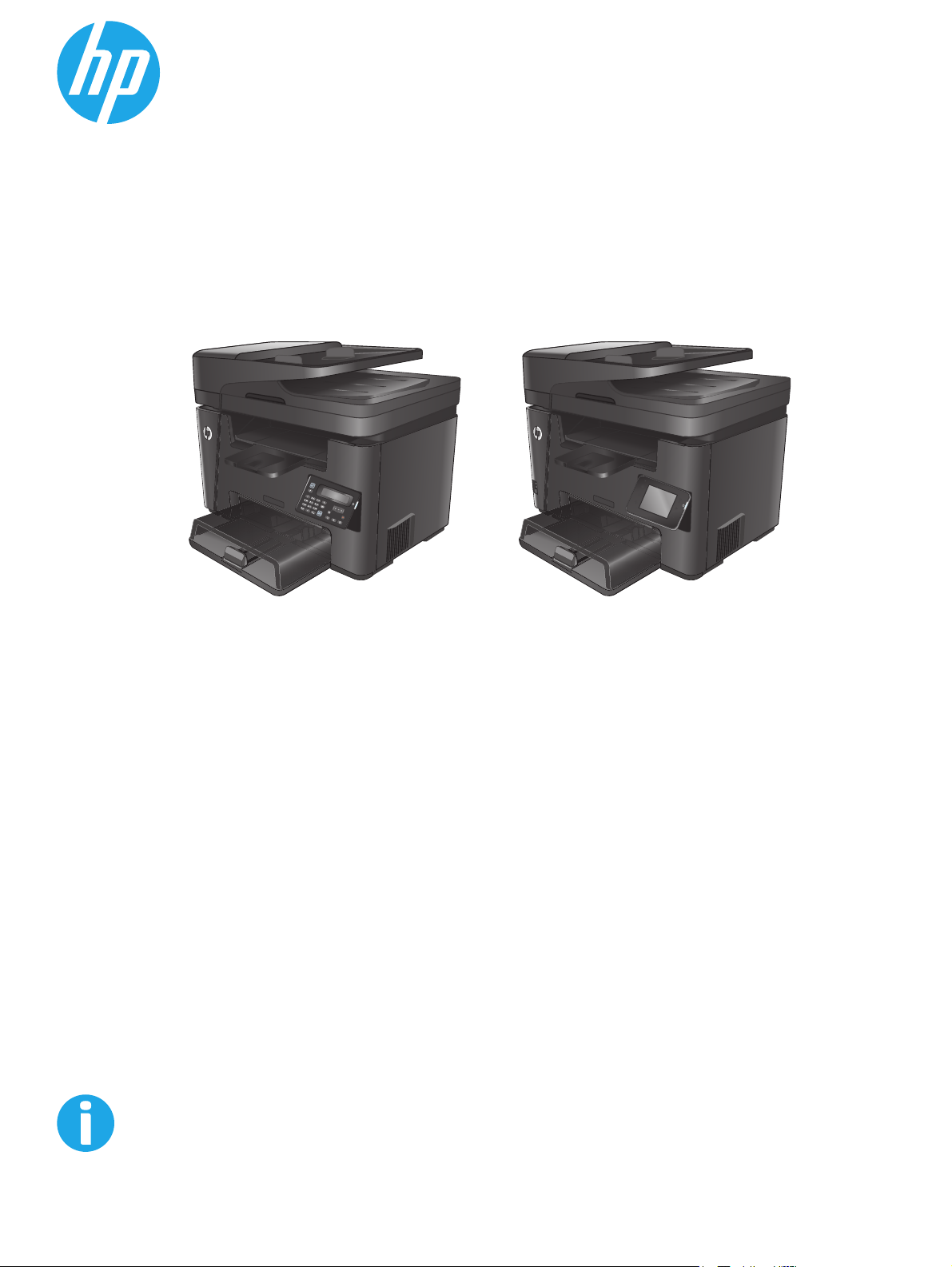
LaserJet Pro MFP M225, M226
Hướng dẫn Sử dụng
M225dn
M225rdn
M226dn
M225dw
M226dw
www.hp.com/support/ljMFPM225
www.hp.com/support/ljMFPM226
Page 2
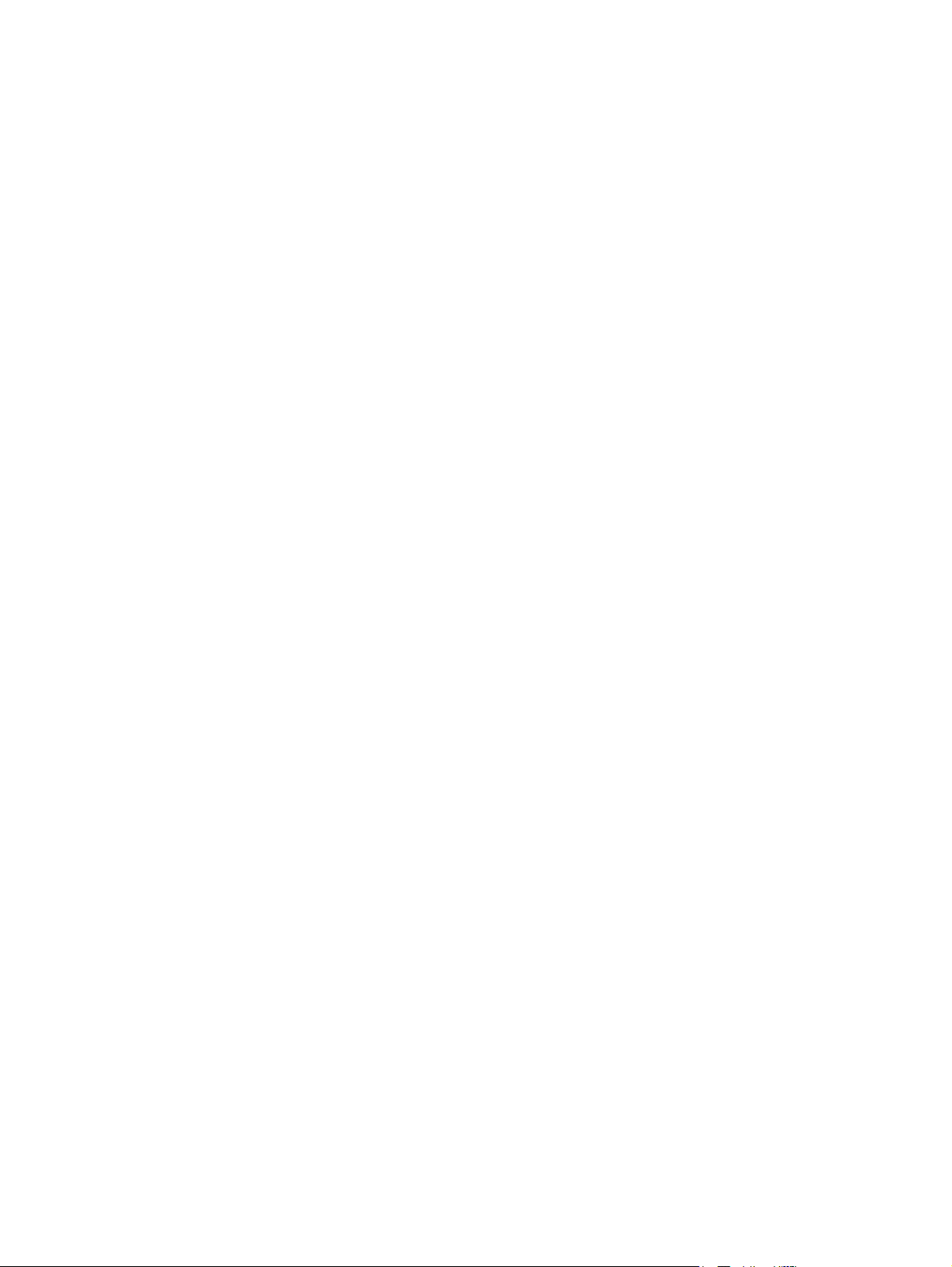
Page 3
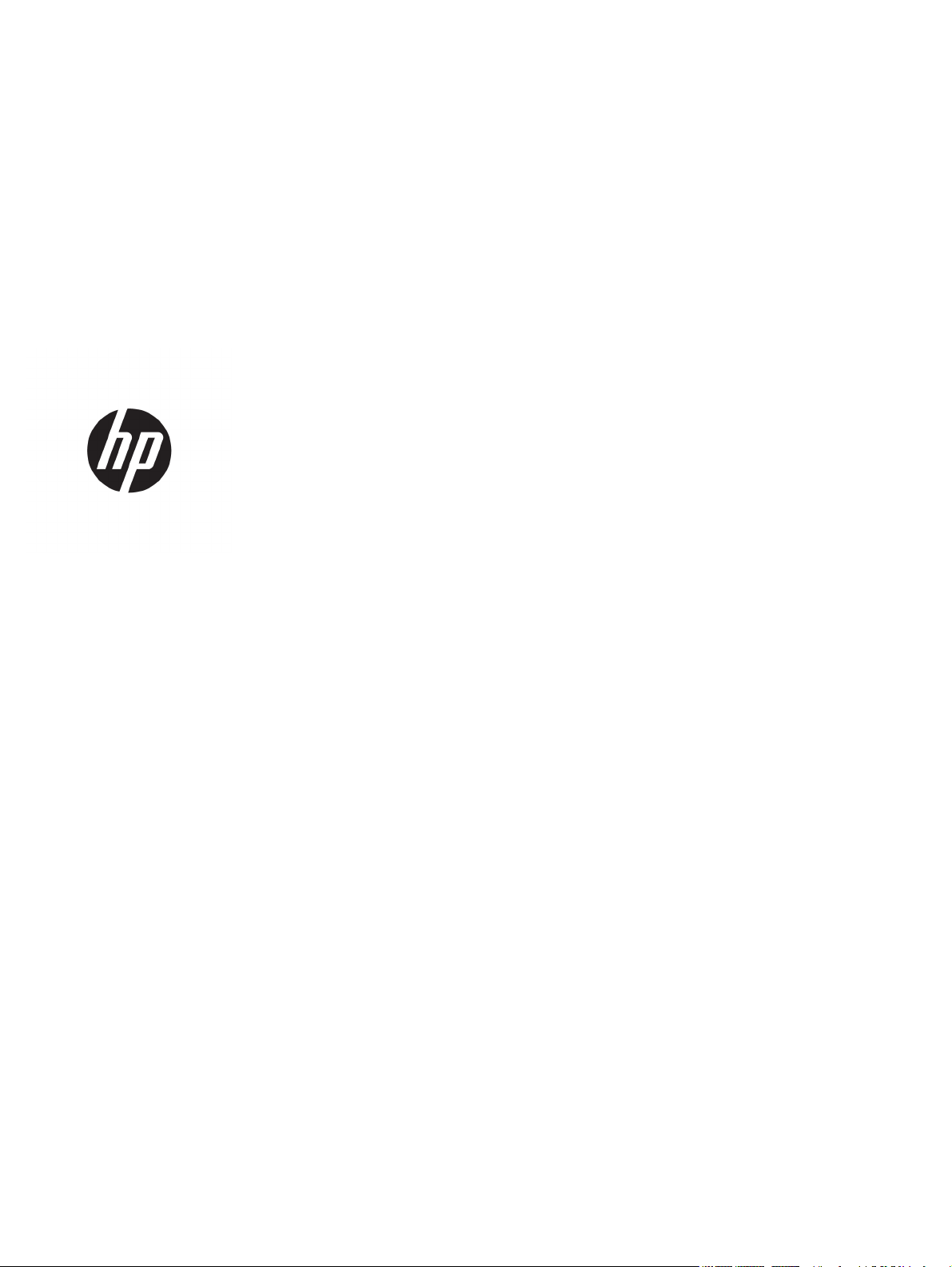
HP LaserJet Pro MFP M225, M226
Hướng dẫn Sử dụng
Page 4
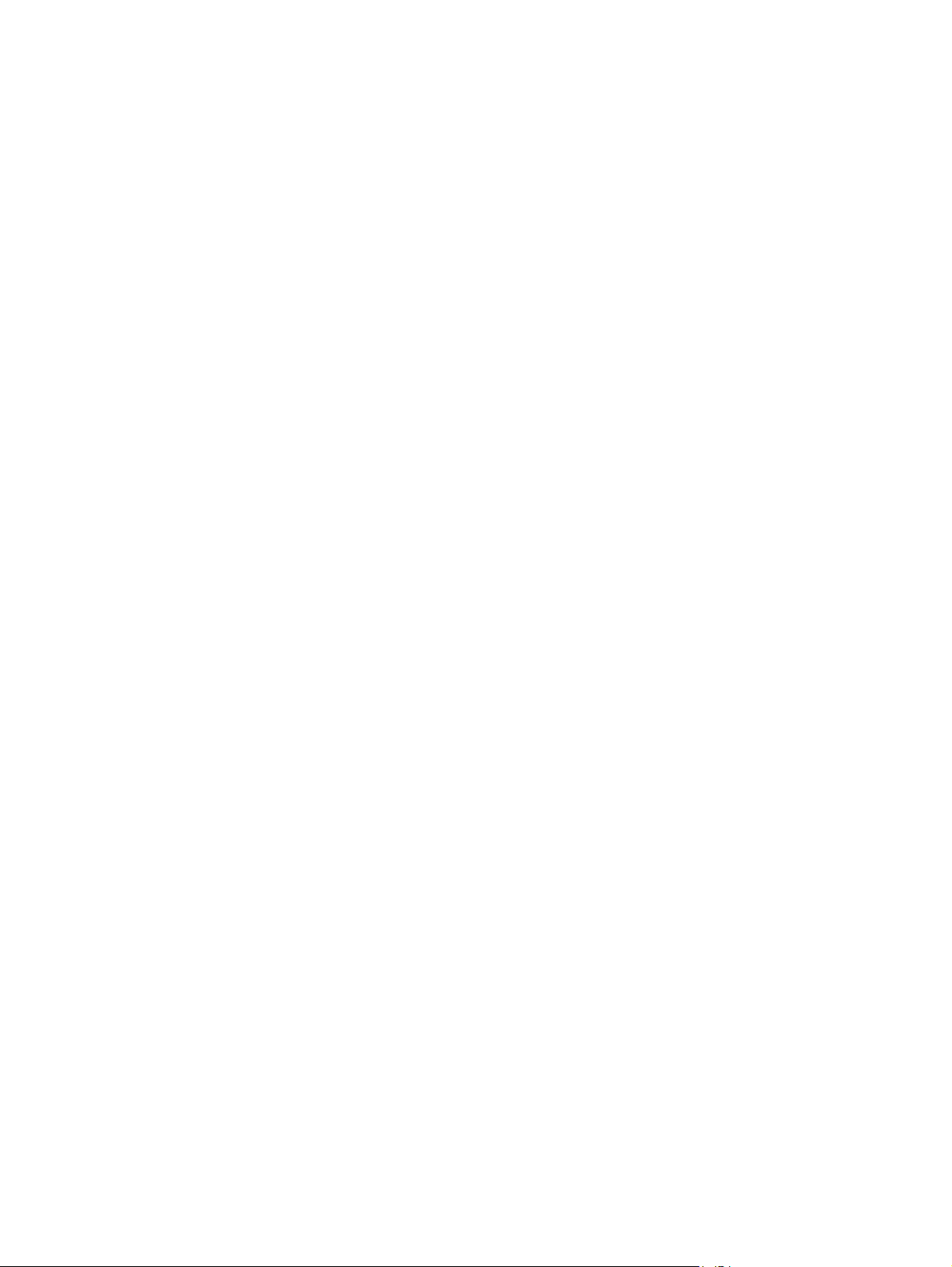
Bản quyền và Giấy phép
© Copyright 2015 HP Development
Company, L.P.
Nghiêm cấm việc sao chép lại, phóng tác
hoặc dịch mà không có sự chấp thuận
trước bằng văn bản, ngoại trừ trường hợp
được luật bản quyền cho phép.
Thông tin có trong tài liệu này có thể được
thay đổi mà không cần phải thông báo.
Các bảo hành duy nhất dành cho các sản
phẩm và dịch vụ HP đều được lập ra ở trên
trong các bản tuyên bố bảo hành rõ ràng đi
cùng với những sản phẩm và dịch vụ như
thế. Không có gì trong tài liệu này được
hiểu như là sự tạo thành một bảo hành phụ.
HP sẽ không chịu trách nhiệm pháp lý đối
với các lỗi hoặc sai sót kỹ thuật hoặc biên
tập ở trong tài liệu này.
Edition 2, 3/2019
Công nhận Nhãn hiệu
®
, Adobe PhotoShop®, Acrobat® và
Adobe
PostScript
®
là các nhãn hiệu của Adobe
Systems Incorporated.
Apple và lôgô Apple là nhãn hiệu của Apple
Computer, Inc., đã được đăng ký ở Hoa Kỳ
và các quốc gia/vùng lãnh thổ khác. iPod là
nhãn hiệu của Apple Computer, Inc. iPod
chỉ dành cho các bản sao được chủ bản
quyền hoặc pháp luật cho phép. Không
được ăn cắp nhạc.
Microsoft®, Windows®, Windows® XP và
Windows Vista® là các thương hiệu đã
đăng ký ở Hoa Kỳ của Microsoft
Corporation.
®
là nhãn hiệu thương mại đã được
UNIX
đăng ký của The Open Group.
Page 5
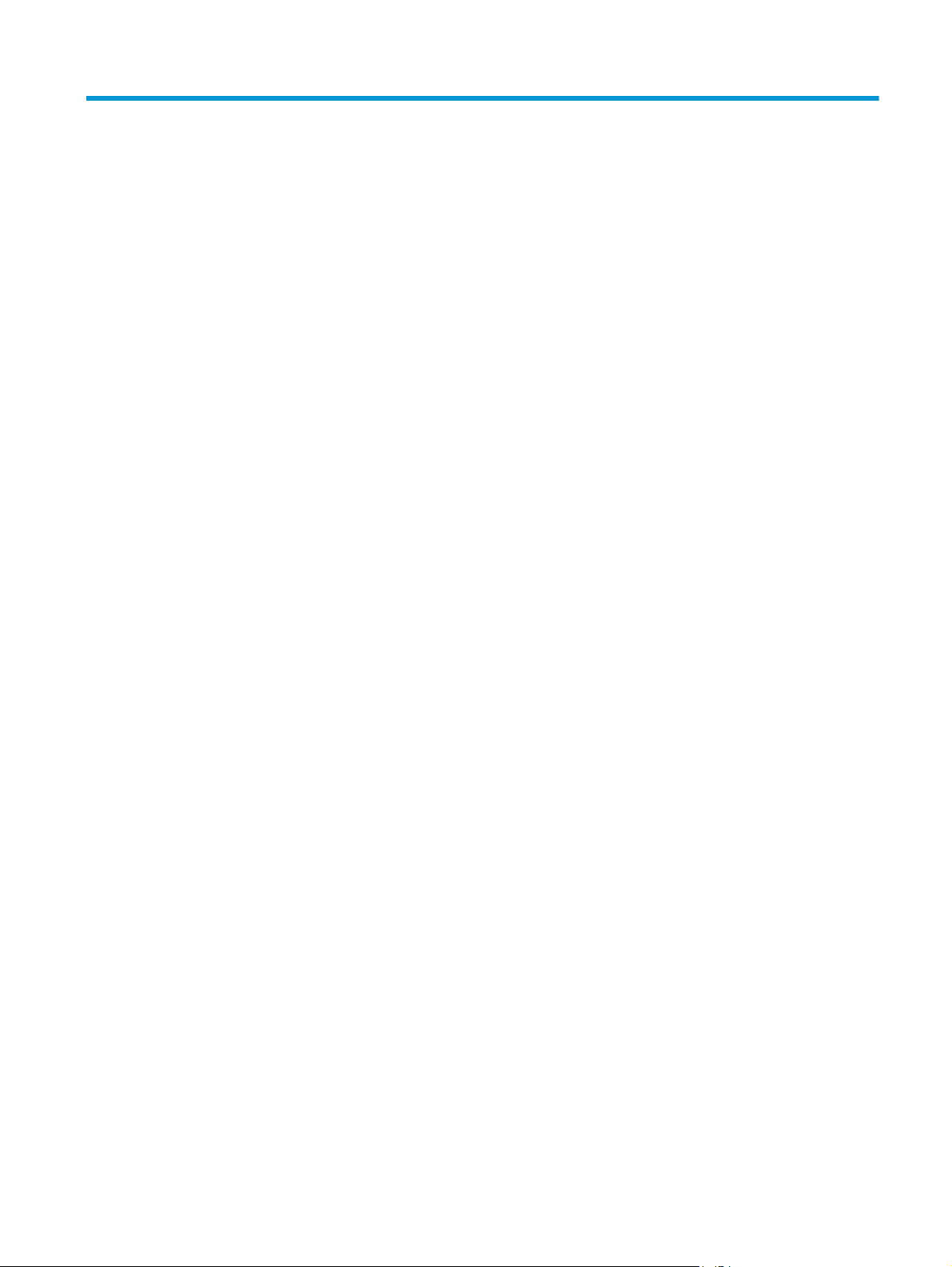
Mục lục
1 Giới thiệu sản phẩm ..................................................................................................................................... 1
So sánh sản phẩm .............................................................................................................................................. 2
Lượng điện tiêu thụ, thông số kỹ thuật điện và độ ồn ................................................................. 6
Thông số kỹ thuật về môi trường sử dụng .................................................................................... 6
Hình ảnh sản phẩm ............................................................................................................................................. 7
Mặt trước của sản phẩm .................................................................................................................. 7
Mặt sau của sản phẩm ..................................................................................................................... 8
Giao diện bảng điều khiển ............................................................................................................... 9
Bảng điều khiển M225dn, M225rdn và M226dn ........................................................ 9
Bảng điều khiển M225dw và M226dw ...................................................................... 10
Cài đặt phần cứng sản phẩm và cài đặt phần mềm .................................................................................... 12
2 Khay giấy ................................................................................................................................................... 13
Các kích thước và loại giấy được hỗ trợ ........................................................................................................ 14
Các kích thước giấy được hỗ trợ ................................................................................................... 14
Loại giấy được hỗ trợ ...................................................................................................................... 15
Nạp khay tiếp giấy ưu tiên (Khay 1) ............................................................................................................... 17
Nạp khay tiếp giấy chính (Khay 2) ................................................................................................................. 19
3 Các bộ phận, nguồn cấp và phụ kiện ......................................................................................................... 23
Đặt hàng các bộ phận, phụ kiện và mực in .................................................................................................. 24
Đặt hàng ........................................................................................................................................... 24
Mực in và phụ kiện ......................................................................................................................... 24
Thay thế hộp mực in ......................................................................................................................................... 25
4 In ............................................................................................................................................................... 29
Thao tác in (Windows) ...................................................................................................................................... 30
Cách in (Windows) .......................................................................................................................... 30
In tự động trên hai mặt (Windows) ............................................................................................... 31
In thủ công trên cả hai mặt (Windows) ....................................................................................... 31
VIWW iii
Page 6
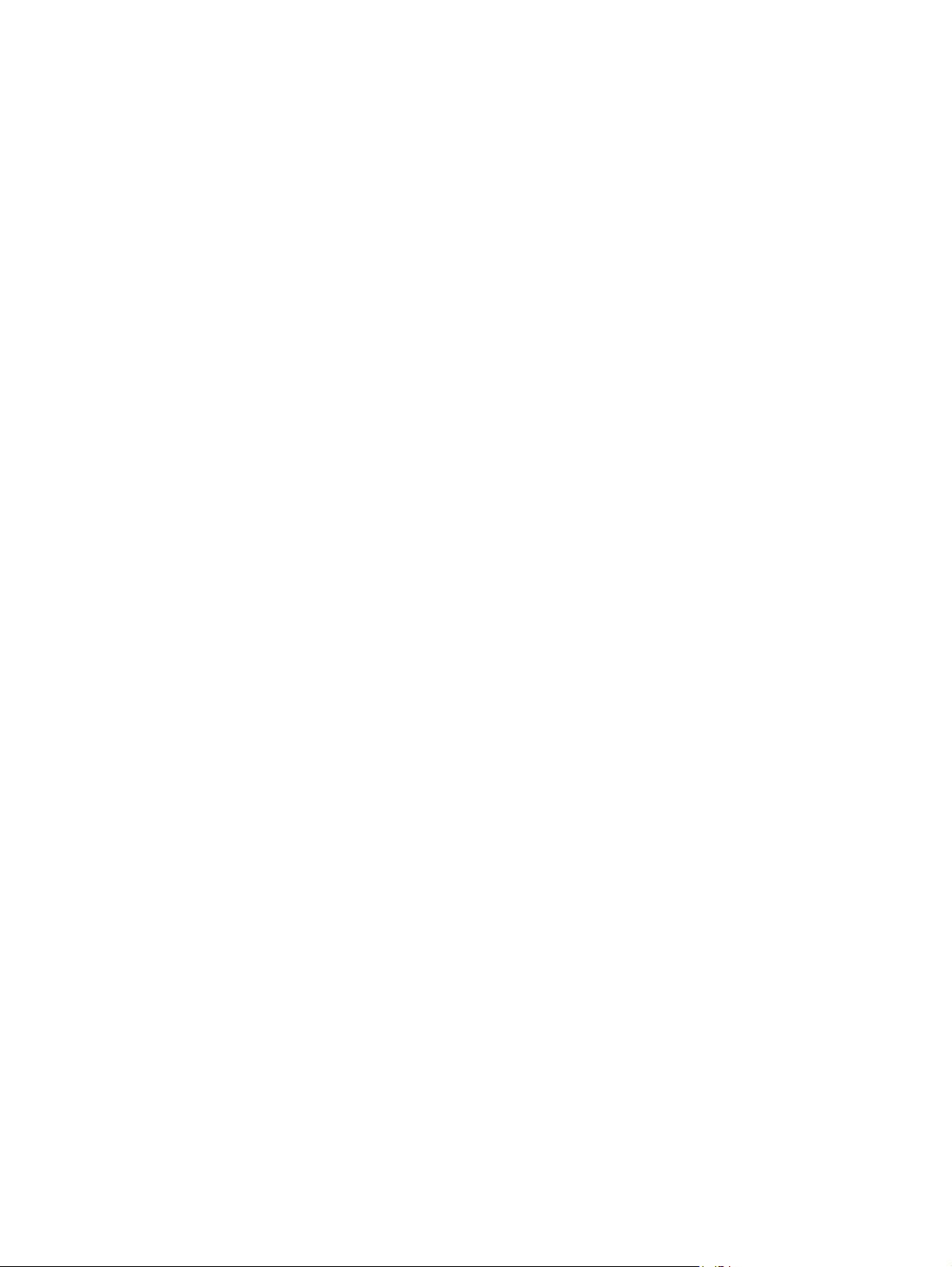
In nhiều trang trên một trang giấy (Windows) ............................................................................ 32
Chọn loại giấy (Windows) .............................................................................................................. 32
Tác vụ in bổ sung ............................................................................................................................ 33
Thao tác in (Mac OS X) .................................................................................................................................... 34
Cách in (OS X) ................................................................................................................................ 34
Tự động in trên cả hai mặt (OS X) ............................................................................................... 34
In thủ công trên cả hai mặt (OS X) .............................................................................................. 34
In nhiều trang trên một tờ (OS X) ................................................................................................. 35
Chọn loại giấy (OS X) .................................................................................................................... 35
Tác vụ in bổ sung ............................................................................................................................ 35
Thiết lập In Wireless Direct của HP ............................................................................................................... 36
In di động ............................................................................................................................................................ 37
HP ePrint qua email ........................................................................................................................ 37
Phần mềm HP ePrint ...................................................................................................................... 38
AirPrint .............................................................................................................................................. 38
Sử dụng in walk-up USB (chỉ dành cho kiểu in hai mặt) ............................................................................ 40
5 Sao chép ................................................................................................................................................... 41
Tạo bản sao ....................................................................................................................................................... 42
Sao chép trên cả hai mặt (duplex) ................................................................................................................. 43
Tự động sao chép trên cả hai mặt ............................................................................................... 43
Sao chép hai mặt thủ công ........................................................................................................... 43
6 Quét .......................................................................................................................................................... 45
Quét bằng phần mềm HP Scan (Windows) .................................................................................................. 46
Quét bằng phần mềm HP Scan (Mac) ........................................................................................................... 47
Thiết lập Scan to E-mail (Quét vào E-mail) (chỉ dành cho kiểu có màn hình cảm ứng) ........................ 48
Giới thiệu .......................................................................................................................................... 48
Dùng Trình Hướng dẫn Cài đặt Quét và gửi qua Email (Windows) ........................................ 48
Cài đặt tính năng Quét và gửi qua email thông qua Máy chủ web nhúng HP (Windows) .. 49
Cài đặt tính năng Quét vào Email thông qua Máy chủ Web Nhúng HP (Windows) ............ 50
Thiết lập Quét vào Thư mục Mạng (chỉ dành cho kiểu có màn hình cảm ứng) ...................................... 52
Giới thiệu .......................................................................................................................................... 52
Sử dụng Trình hướng dẫn cài đặt Quét vào Thư mục Mạng (Windows) ............................... 52
Cài đặt tính năng Quét vào thư mục mạng thông qua Máy chủ web nhúng HP
(Windows) ........................................................................................................................................ 52
Thiết lập tính năng Quét vào Thư mục Mạng qua Máy chủ Web Nhúng HP (OS X) .......... 53
Quét vào ổ đĩa USB flash (chỉ dành cho kiểu có màn hình cảm ứng) ...................................................... 55
Quét vào email (chỉ dành cho kiểu có màn hình cảm ứng) ........................................................................ 56
iv VIWW
Page 7
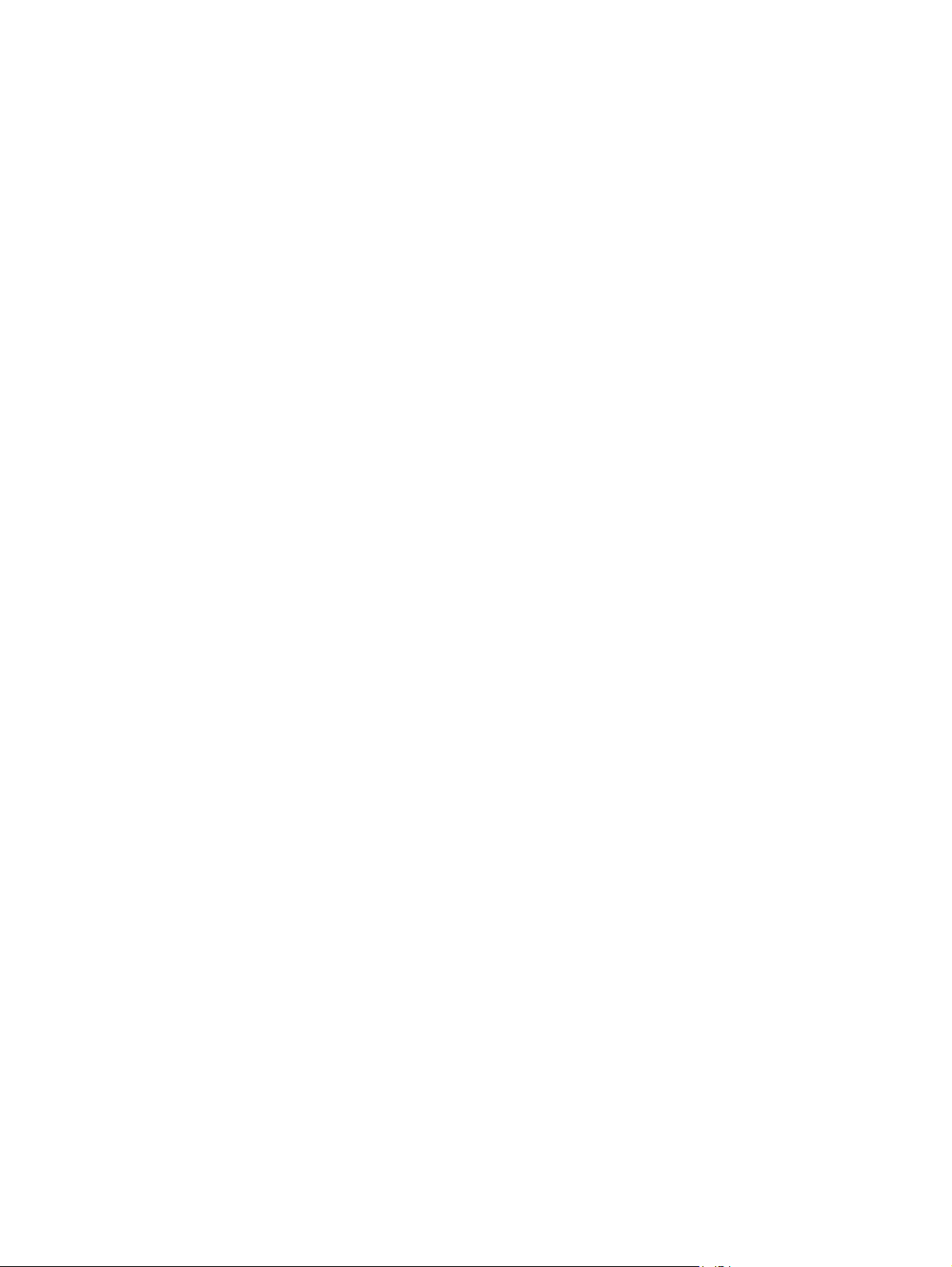
Quét vào thư mục mạng (chỉ dành cho kiểu có màn hình cảm ứng) ........................................................ 57
7 Fax ............................................................................................................................................................ 59
Cài đặt để gửi và nhận fax ............................................................................................................................... 60
Trước khi bắt đầu ............................................................................................................................ 60
Bước 1: Xác định loại kết nối điện thoại ...................................................................................... 60
Bước 2: Cài đặt fax ......................................................................................................................... 61
Đường dây điện thoại chuyên dụng ........................................................................... 61
Đường dây fax/thoại dùng chung ............................................................................... 62
Đường dây fax/thoại dùng chung kèm máy trả lời ................................................... 63
Bước 3: Cấu hình thời gian, ngày tháng và tiêu đề fax. ............................................................ 65
HP Fax Setup Wizard (Trình Hướng dẫn Cài đặt Fax HP) .................................... 65
Bảng điều khiển sản phẩm ......................................................................................... 66
Hộp công cụ Thiết bị HP ............................................................................................. 66
Máy chủ Web Nhúng của HP ..................................................................................... 66
Bước 4: Chạy thử fax ..................................................................................................................... 67
Bước 5 (Tùy chọn): Lập cấu hình các cài đặt để nhận fax kỹ thuật số (Windows) .............. 67
Gửi fax ................................................................................................................................................................. 68
Gửi fax từ máy quét hình phẳng ................................................................................................... 68
Fax từ khay nạp tài liệu .................................................................................................................. 68
Gửi fax bằng phần mềm HP (Windows) ..................................................................................... 70
8 Quản lý sản phẩm ...................................................................................................................................... 71
Sử dụng các ứng dụng HP Web Services (Dịch vụ Web của HP) (chỉ áp dụng với các mẫu màn
hình cảm ứng) .................................................................................................................................................... 72
Thay đổi kiểu kết nối sản phẩm (Windows) .................................................................................................. 73
Cấu hình nâng cao với Máy chủ Web Nhúng của HP (EWS) và Hộp công cụ Thiết bị HP
(Windows) ........................................................................................................................................................... 74
Cấu hình nâng cao với Tiện ích HP cho Mac OS X ..................................................................................... 77
Mở Tiện ích HP ................................................................................................................................ 77
Các tính năng của Tiện ích HP ..................................................................................................... 77
Định cấu hình cài đặt mạng IP ........................................................................................................................ 79
Từ chối dùng chung máy in ........................................................................................................... 79
Xem hoặc thay đổi cài đặt mạng .................................................................................................. 79
Đổi tên sản phẩm trên mạng ......................................................................................................... 79
Định cấu hình các thông số IPv4 TCP/IP từ bảng điều khiển theo cách thủ công ............... 80
HP Web Jetadmin ............................................................................................................................................. 81
Tính năng bảo mật sản phẩm ......................................................................................................................... 82
Đặt hoặc thay đổi mật khẩu sản phẩm bằng Máy chủ web nhúng HP. ................................. 82
Cài đặt tiết kiệm ................................................................................................................................................. 83
VIWW v
Page 8
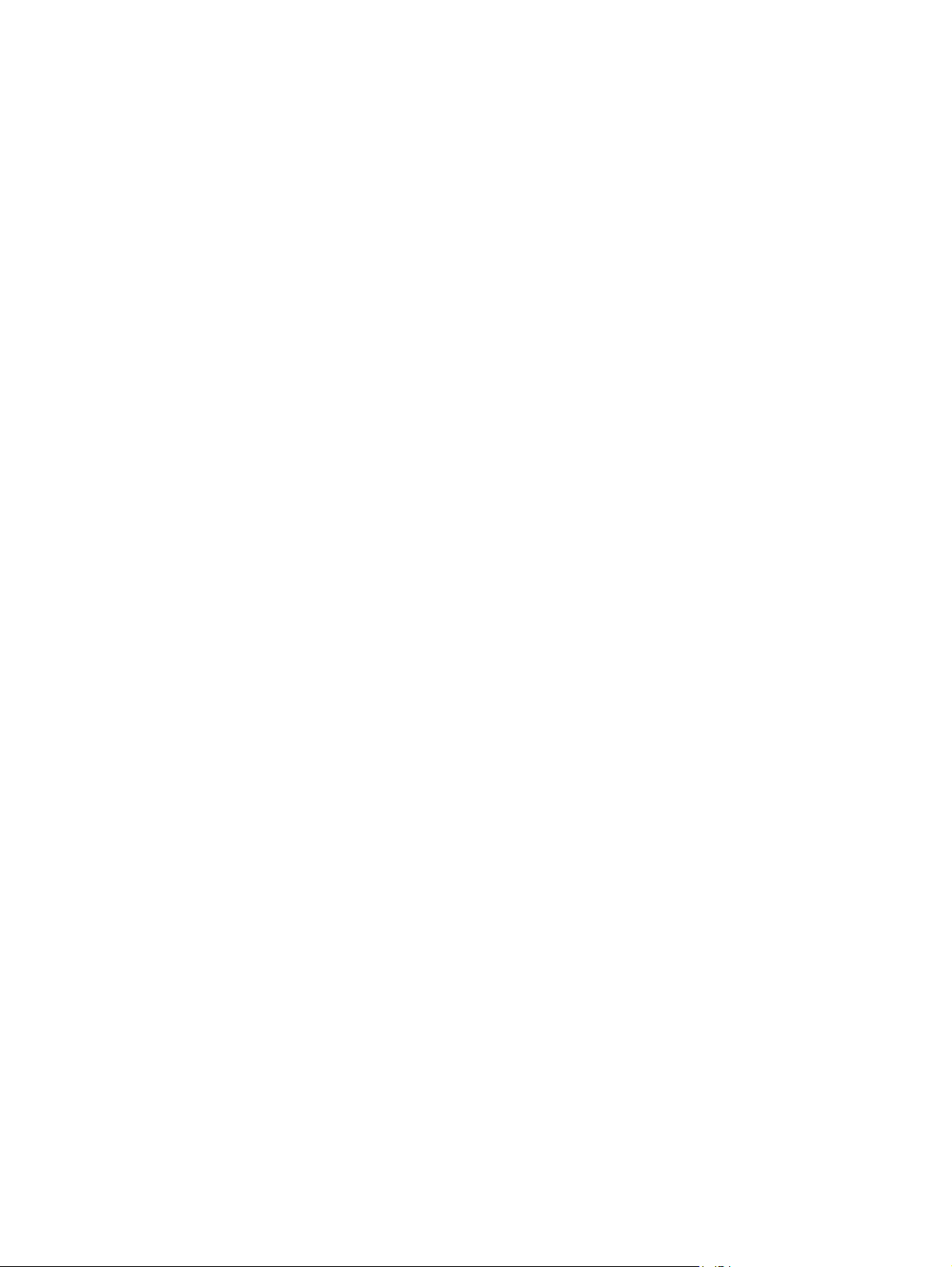
In bằng EconoMode ....................................................................................................................... 83
Cấu hình cài đặt Sleep/Auto Off After (Tắt chế độ Nghỉ/Tự động) sau .................................. 83
Cập nhật chương trình cơ sở ........................................................................................................................... 85
Phương pháp một: Cập nhật chương trình cơ sở bằng bảng điều khiển ............................... 85
Phương pháp hai: Cập nhật chương trình cơ sở bằng Tiện ích cập nhật chương trình
cơ sở .................................................................................................................................................. 86
9 Giải quyết sự cố ......................................................................................................................................... 87
Hỗ trợ khách hàng ............................................................................................................................................. 88
Hệ thống trợ giúp bảng điều khiển (chỉ áp dụng với mẫu màn hình cảm ứng) ........................................ 89
Khôi phục cài đặt mặc định gốc ...................................................................................................................... 90
Thông báo Hộp mực còn ít hoặc Hộp mực còn rất ít hiển thị trên bảng điều khiển của sản phẩm ..... 91
Bật hoặc tắt cài đặt Very Low (Gần hết) ..................................................................................... 91
Sản phẩm không nhặt được giấy hoặc nạp giấy sai .................................................................................... 93
Sản phẩm không nạp giấy ............................................................................................................. 93
Sản phẩm nạp nhiều giấy .............................................................................................................. 93
Kẹt khay nạp tài liệu, lệch, hoặc nhặt nhiều tờ giấy. ................................................................. 93
Làm sạch các trục nạp và đệm ngăn cách trong khay nạp tài liệu ......................................... 94
Xử lý kẹt giấy ..................................................................................................................................................... 96
Các vị trí kẹt giấy ............................................................................................................................ 96
Bạn gặp phải tình trạng kẹt giấy thường xuyên hoặc tái diễn? ............................................... 96
Gỡ giấy kẹt trong khay nạp tài liệu ............................................................................................... 97
Xử lý giấy kẹt ở khu vực hộp mực in ............................................................................................ 99
Xử lý giấy kẹt ở ngăn giấy ra ...................................................................................................... 102
Xử lý giấy kẹt trong khay in hai mặt ........................................................................................... 104
Cải thiện chất lượng in .................................................................................................................................... 106
In từ một chương trình phần mềm khác .................................................................................... 106
Đặt cài đặt loại giấy cho lệnh in .................................................................................................. 106
Kiểm tra cài đặt loại giấy (Windows) ....................................................................... 106
Kiểm tra cài đặt loại giấy (OS X) .............................................................................. 107
Kiểm tra tình trạng hộp mực in ................................................................................................... 107
Lau dọn sản phẩm ........................................................................................................................ 108
In một trang lau dọn ................................................................................................... 108
Kiểm tra kính máy quét để tránh bụi bẩn ............................................................... 108
Kiểm tra hộp mực in xem có bị hỏng hay không ..................................................................... 108
Kiểm tra môi trường in và giấy .................................................................................................... 109
Hãy sử dụng giấy đáp ứng thông số kỹ thuật của HP .......................................... 109
Kiểm tra môi trường sản phẩm ................................................................................. 109
Kiểm tra các cài đặt lệnh in khác ............................................................................................... 109
Kiểm tra thông số cài đặt EconoMode (Chế độ tiết kiệm) ................................... 109
vi VIWW
Page 9
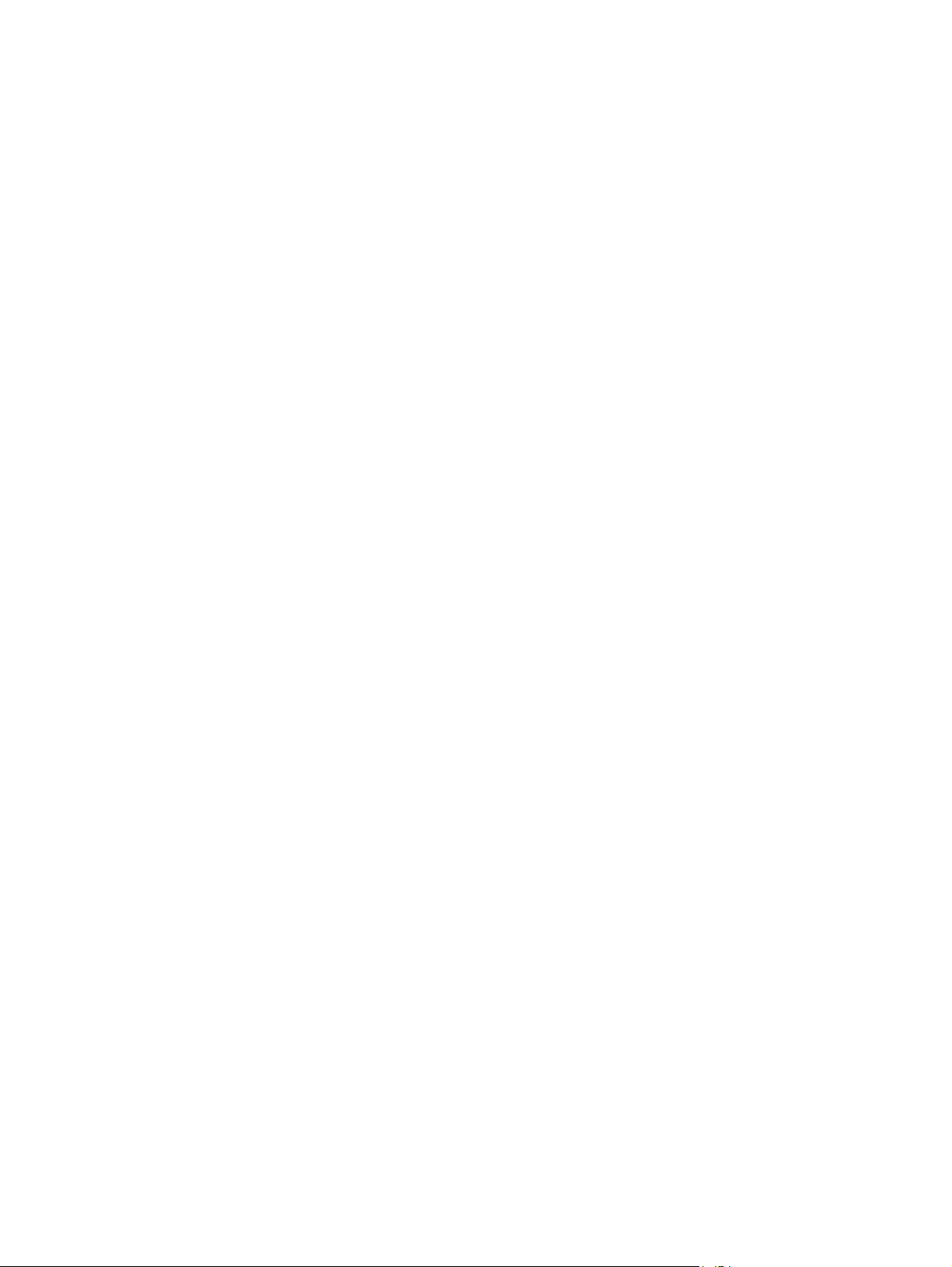
Thử trình điều khiển in khác ........................................................................................................ 110
Cải thiện chất lượng sao chép và quét ........................................................................................................ 112
Kiểm tra kính máy quét để tránh bụi bẩn .................................................................................. 112
Kiểm tra cài đặt giấy ..................................................................................................................... 112
Tối ưu hóa dành cho văn bản hoặc hình ảnh .......................................................................... 112
Sao chép từ cạnh này sang cạnh kia ........................................................................................ 113
Làm sạch các trục nạp và đệm ngăn cách trong khay nạp tài liệu ....................................... 113
Cải thiện chất lượng hình ảnh fax ................................................................................................................. 115
Kiểm tra kính máy quét để tránh bụi bẩn .................................................................................. 115
Kiểm tra cài đặt độ phân giải bản fax gửi đi ............................................................................. 115
Kiểm tra cài đặt độ đậm/nhạt. ..................................................................................................... 115
Kiểm tra cài đặt Error Corection (Sửa lỗi). ................................................................................ 116
Kiểm tra cài đặt Fit-to-Page (Chế độ tiết kiệm) ........................................................................ 116
Làm sạch các trục nạp và đệm ngăn cách trong khay nạp tài liệu ....................................... 116
Gửi đến máy fax khác .................................................................................................................. 117
Kiểm tra máy fax của người gửi .................................................................................................. 118
Giải quyết sự cố xảy ra với mạng có dây .................................................................................................... 119
Kết nối vật lý kém ......................................................................................................................... 119
Máy tính đang sử dụng địa chỉ IP không chính xác cho sản phẩm này .............................. 119
Máy tính không thể giao tiếp với sản phẩm ............................................................................. 119
Sản phẩm đang sử dụng liên kết và cài đặt in hai mặt không đúng cho mạng này .......... 120
Các chương trình phần mềm mới đã gây ra sự cố tương thích ............................................ 120
Máy tính của bạn hoặc máy trạm bị cài đặt sai ....................................................................... 120
Sản phẩm bị tắt, hoặc các cài đặt mạng khác bị sai .............................................................. 120
Giải quyết sự cố xảy ra với mạng không dây ............................................................................................. 121
Danh sách kiểm tra kết nối mạng không dây ........................................................................... 121
Sản phẩm không in sau khi định cấu hình mạng không dây hoàn tất ................................. 122
Sản phẩm không in và máy tính đã cài đặt tường lửa của bên thứ ba ................................ 122
Kết nối không dây không hoạt động sau khi di chuyển bộ định tuyến của mạng không
dây hoặc sản phẩm ...................................................................................................................... 122
Không thể kết nối thêm máy tính với sản phẩm không dây ................................................... 122
Sản phẩm không dây mất liên lạc khi được kết nối với VPN. ................................................ 122
Mạng không xuất hiện trong danh sách mạng không dây ..................................................... 123
Mạng không dây không hoạt động ............................................................................................ 123
Thực hiện kiểm tra chẩn đoán mạng không dây ..................................................................... 123
Giảm nhiễu trên mạng không dây .............................................................................................. 123
Giải quyết sự cố khi fax .................................................................................................................................. 125
Kiểm tra cài đặt phần cứng ......................................................................................................... 125
Fax gửi chậm ................................................................................................................................. 126
Chất lượng fax kém ...................................................................................................................... 127
VIWW vii
Page 10
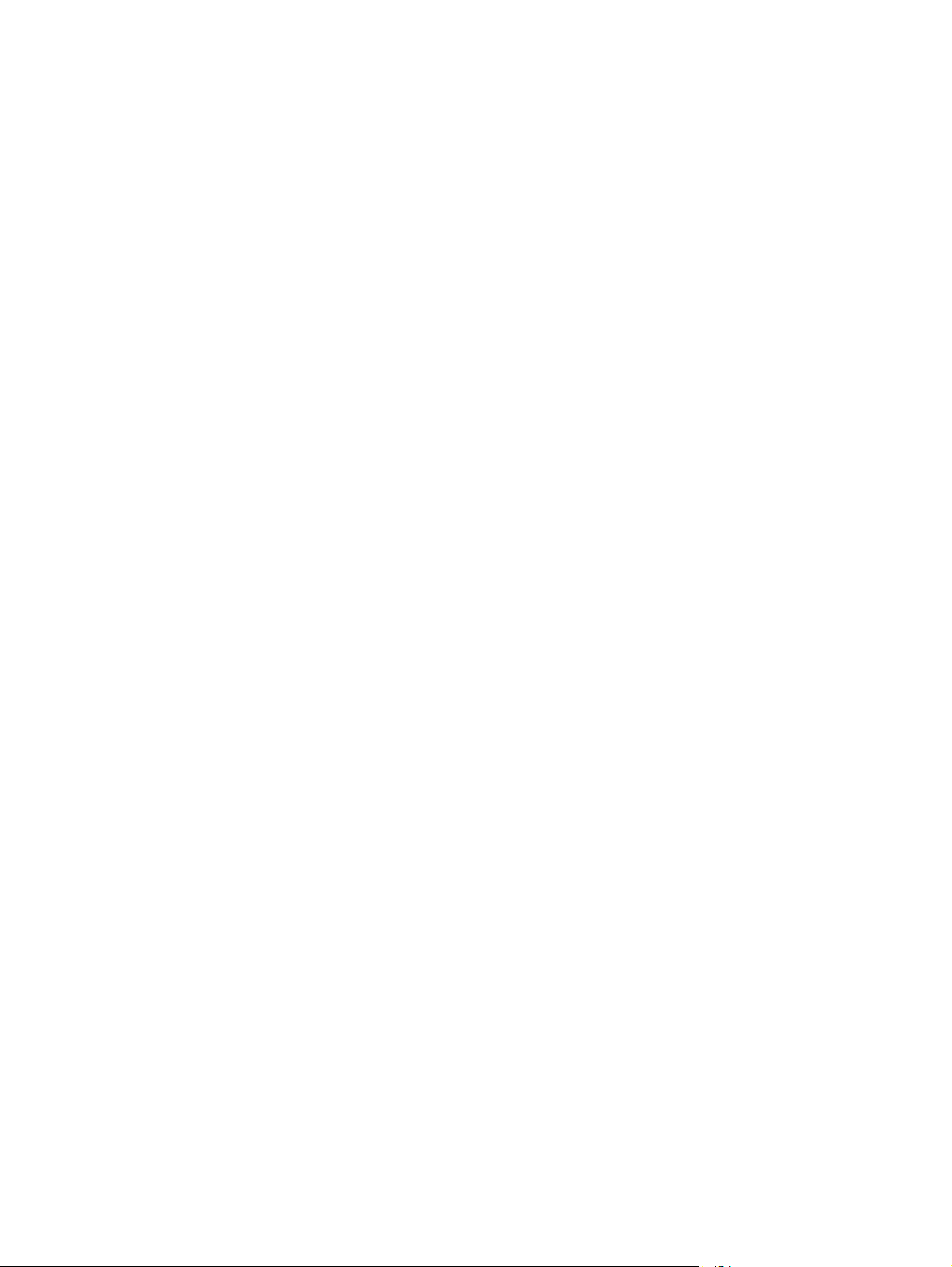
Bản fax bị cắt rời hoặc in trên hai trang .................................................................................... 127
Bảng chú dẫn .............................................................................................................................................. 129
viii VIWW
Page 11
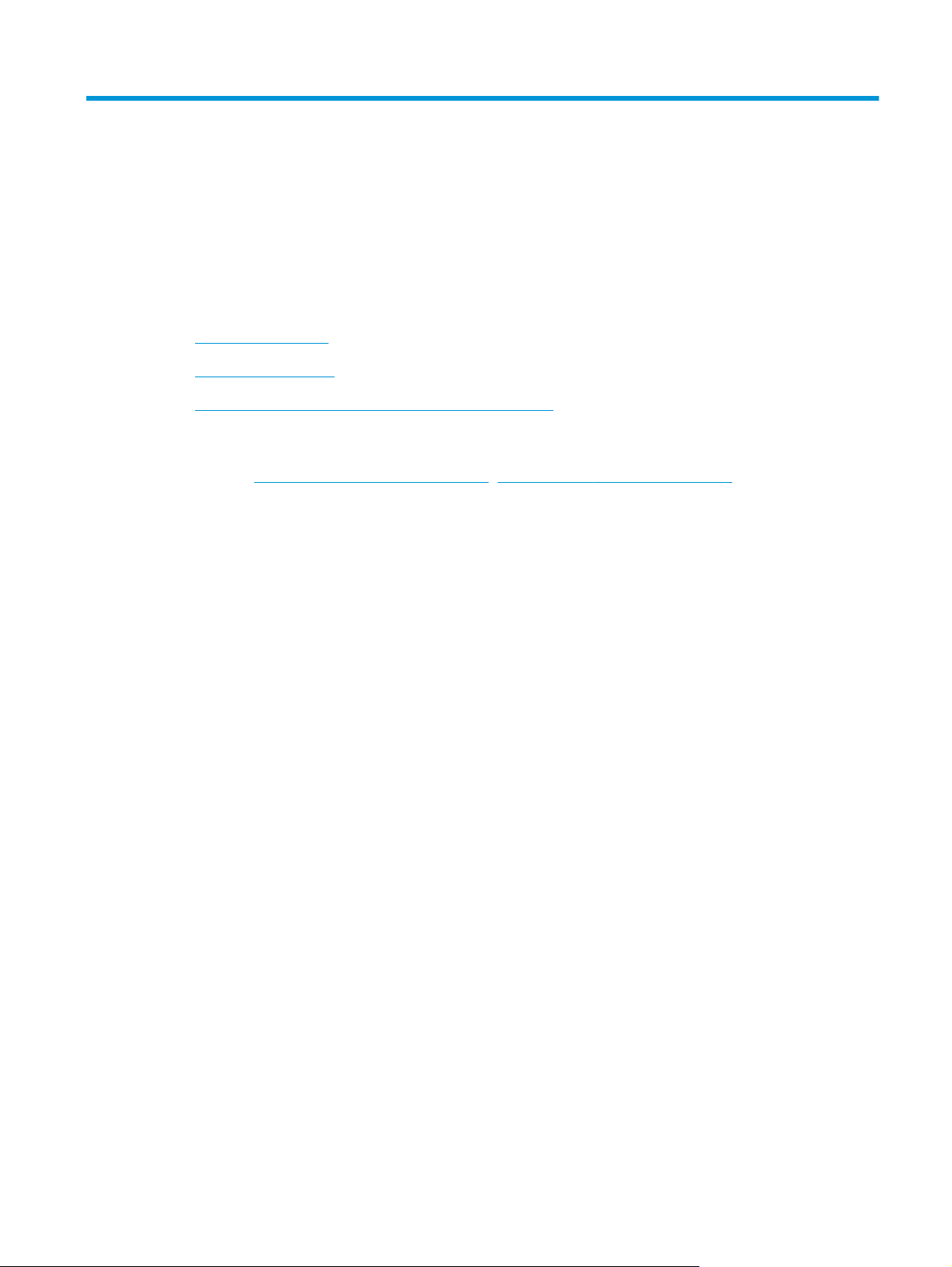
1
Để biết thêm thông tin:
Giới thiệu sản phẩm
So sánh sản phẩm
●
Hình ảnh sản phẩm
●
Cài đặt phần cứng sản phẩm và cài đặt phần mềm
●
Hãy truy cập
Trợ giúp trọn gói của HP dành cho sản phẩm bao gồm thông tin sau:
Cài đặt và cấu hình
●
Tìm hiểu và sử dụng
●
Giải quyết sự cố
●
Tải về các bản cập nhật phần mềm
●
Tham gia các diễn đàn hỗ trợ
●
Tìm thông tin về tuân thủ theo quy định và bảo hành
●
www.hp.com/support/ljMFPM225, www.hp.com/support/ljMFPM226.
VIWW 1
Page 12
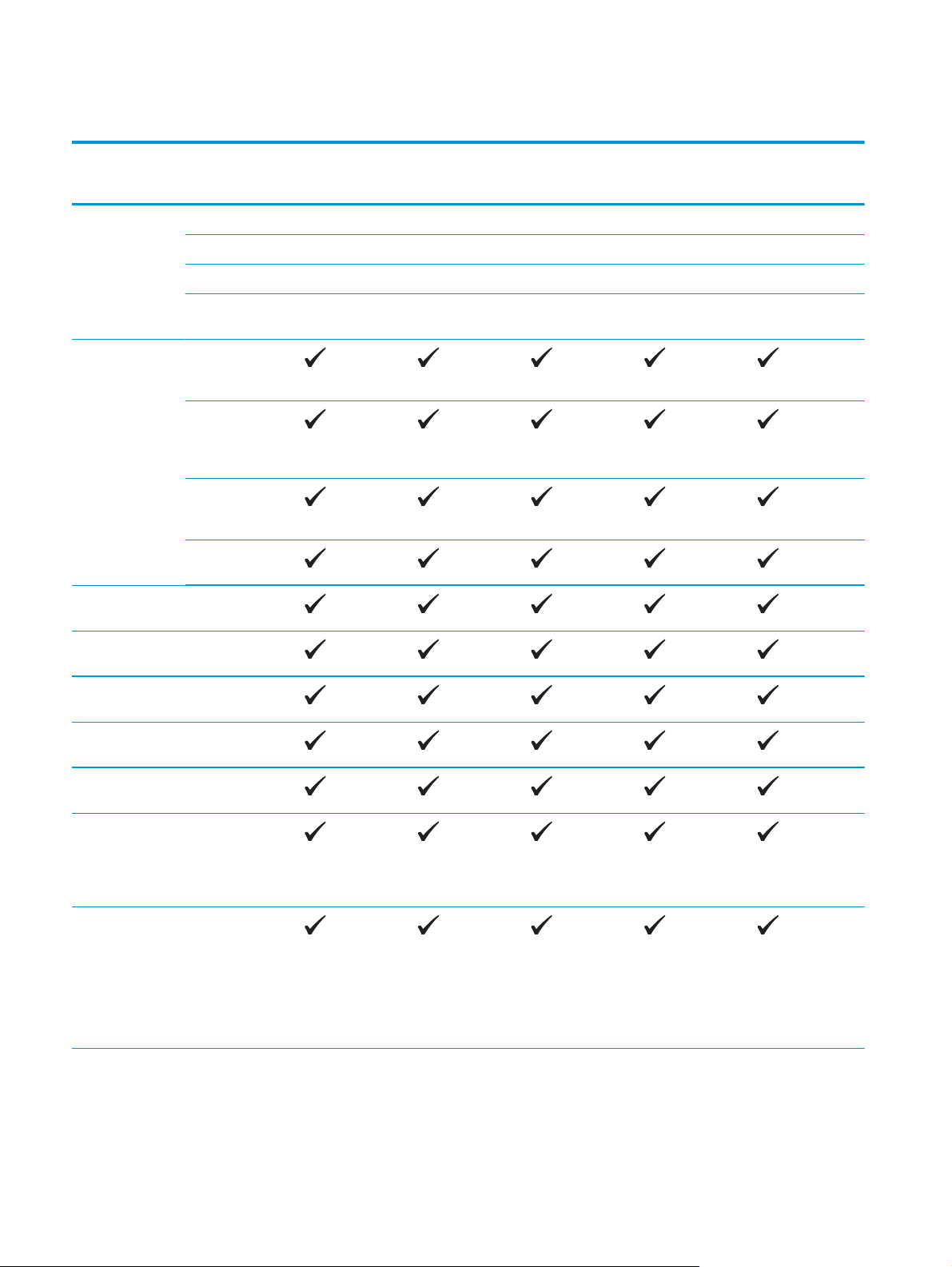
So sánh sản phẩm
Tên kiểu
sản phẩm
Số
Kích thước sản
phẩm
Quản lý giấy in Khay tiếp giấy ưu
Các hệ điều hành
được hỗ trợ
M225dn
Chiều cao 371 mm 371 mm 371 mm 371 mm 371 mm
Chiều sâu 408 mm 408 mm 408 mm 408 mm 408 mm
Chiều rộng 443 mm 443 mm 443 mm 443 mm 443 mm
Trọng lượng, có
hộp mực in
tiên (Khay 1,
dung lượng 10 tờ)
Khay tiếp giấy
chính (Khay 2,
dung lượng 250
tờ)
Ngăn giấy đầu ra
tiêu chuẩn (dung
lượng 100 tờ)
In hai mặt tự
động
Windows XP, 32
bit và cao hơn
M226dn
CF484A
11,0 kg 11,0 kg 11,1 kg 11,0 kg 11,0 kg
C6N22A
M225rdn
CF486A
M225dw
CF485A
M226dw
C6N23A
Windows Vista,
Windows 7, 32-
Windows 8, 32-
Windows 8.1, 32-
Windows 2003
Windows 2003
32-bit và 64-bit
bit và 64-bit
bit và 64-bit
bit và 64-bit
Server 32 bit,
SP1 và cao hơn,
chỉ cho trình điều
khiển in và quét
Server 64-bit,
SP1 và cao hơn,
chỉ cho trình điều
khiển in bằng
cách sử dụng
Trình hướng dẫn
Thêm Máy in
2
Chương 1 Giới thiệu sản phẩm
VIWW
Page 13
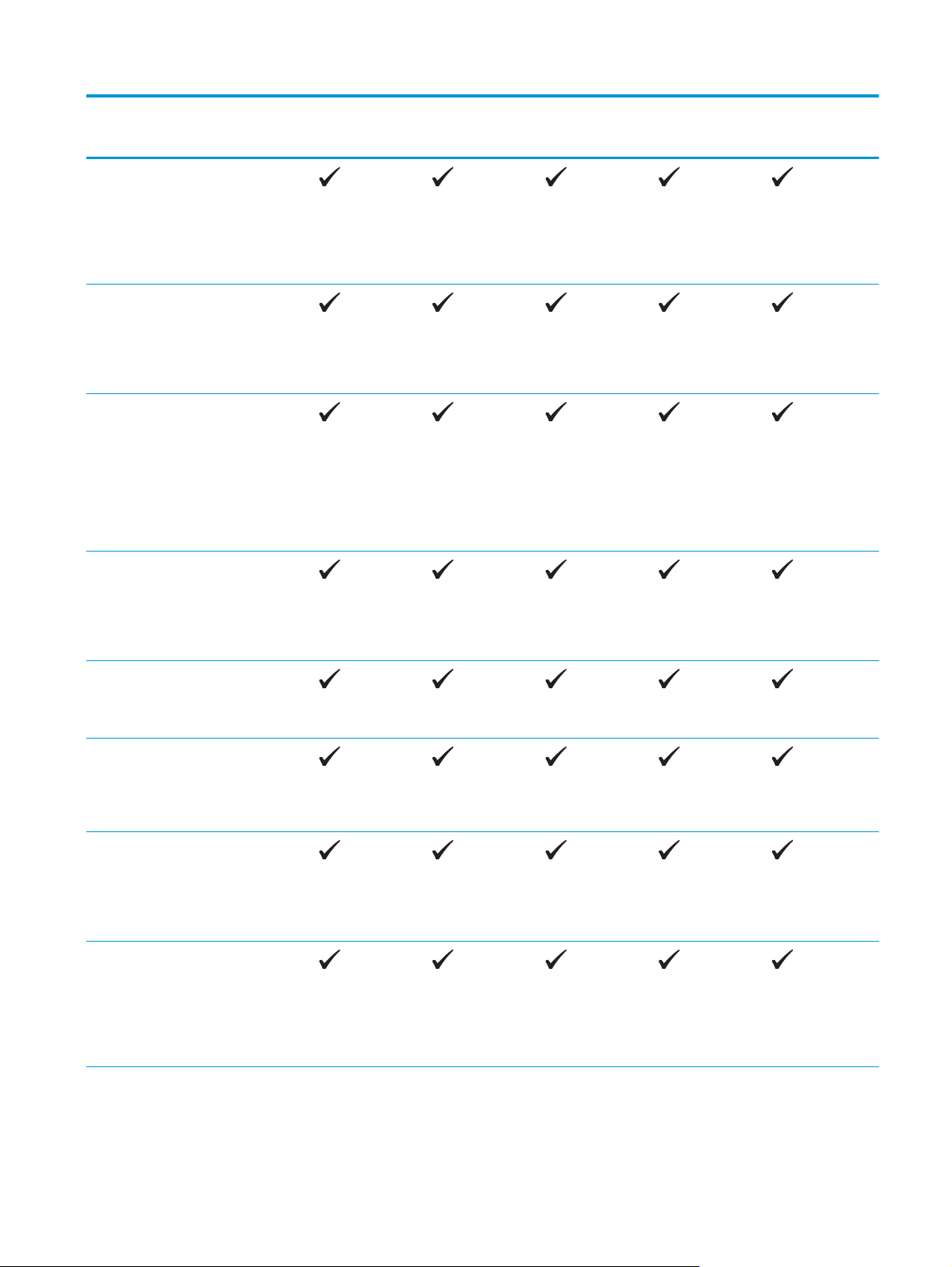
Tên kiểu
M225dn
M226dn
M225rdn
M225dw
M226dw
Số sản phẩ
Windows 2003
Windows 2003
Windows 2003
Windows 2008
m
Server, Phiên
bản Chuẩn và
Phiên bản Doanh
nghiệp, chỉ cho
trình điều khiển
in và quét
R2 Server 32-bit,
phiên bản Chuẩn
và Doanh nghiệp,
chỉ cho trình điều
khiển in và quét
R2 Server 64-bit,
phiên bản Chuẩn
và Doanh nghiệp,
chỉ cho trình điều
khiển in bằng
cách sử dụng
Trình hướng dẫn
Thêm Máy in
Server, 32-bit và
64-bit, chỉ cho
trình điều khiển
in và quét (SP1
và cao hơn)
CF484A
C6N22A
CF486A
CF485A
C6N23A
Windows 2008
Windows 2008
Windows 2008
Windows 2012
R2 Server 64-bit,
chỉ cho trình điều
khiển in và quét
R2 Server 64-bit,
SP1, chỉ cho
trình điều khiển
in và quét
Server, phiên
bản Chuẩn và
Doanh nghiệp,
chỉ cho trình điều
khiển in và quét
R2 Server 64-bit,
chỉ cho trình điều
khiển in bằng
cách sử dụng
Trình hướng dẫn
Thêm Máy in
VIWW So sánh sản phẩm 3
Page 14
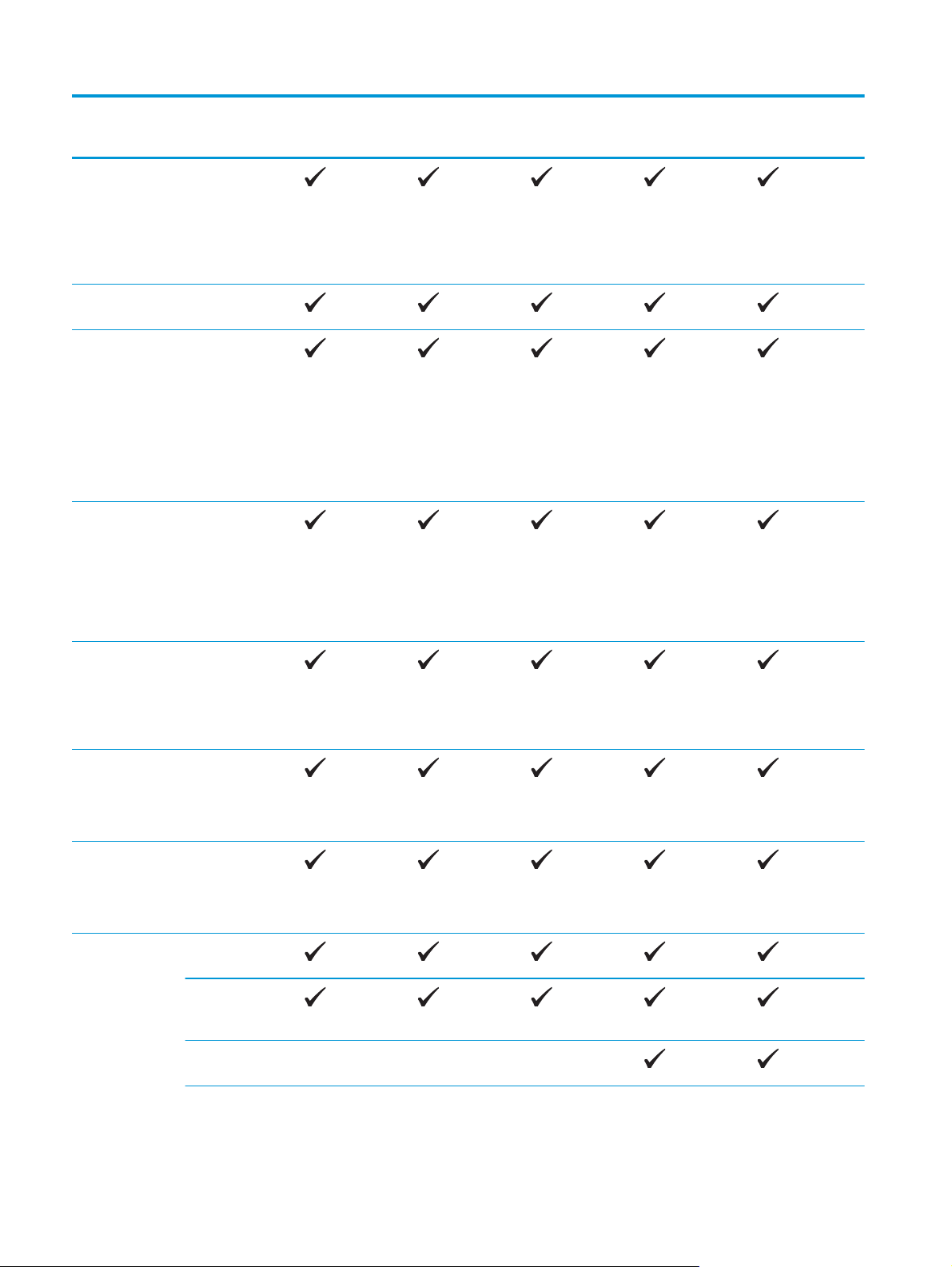
Tên kiểu
M225dn
M226dn
M225rdn
M225dw
M226dw
Số sản phẩ
Windows 2012
Mac OS X v10.7
Các trình điều
khiển in và quét
được hỗ trợ cho
Windows
Trình điều khiển
m
Server 64-bit, chỉ
cho trình điều
khiển in bằng
cách sử dụng
Trình hướng dẫn
Thêm Máy in
– v10.9
Trình điều khiển
in riêng biệt HP
PCL6
Trình điều khiển
in được bao gồm
trên CD có trong
hộp sản phẩm là
trình điều khiển
in mặc định.
quét HP
Trình điều khiển
này được bao
gồm trên CD có
trong hộp sản
phẩm.
CF484A
C6N22A
CF486A
CF485A
C6N23A
Trình điều khiển
in HP UPD
PCL5c
Sẵn có để tải
xuống
Trình điều khiển
in HP UPD PCL6
Sẵn có để tải
xuống
Trình điều khiển
in HP UPD PS
Sẵn có để tải
xuống
Kết nối USB 2.0 Tốc độ
Cao
Kết nối mạng
LAN Ethernet
10/100
Kết nối mạng
không dây
4
Chương 1 Giới thiệu sản phẩm
VIWW
Page 15
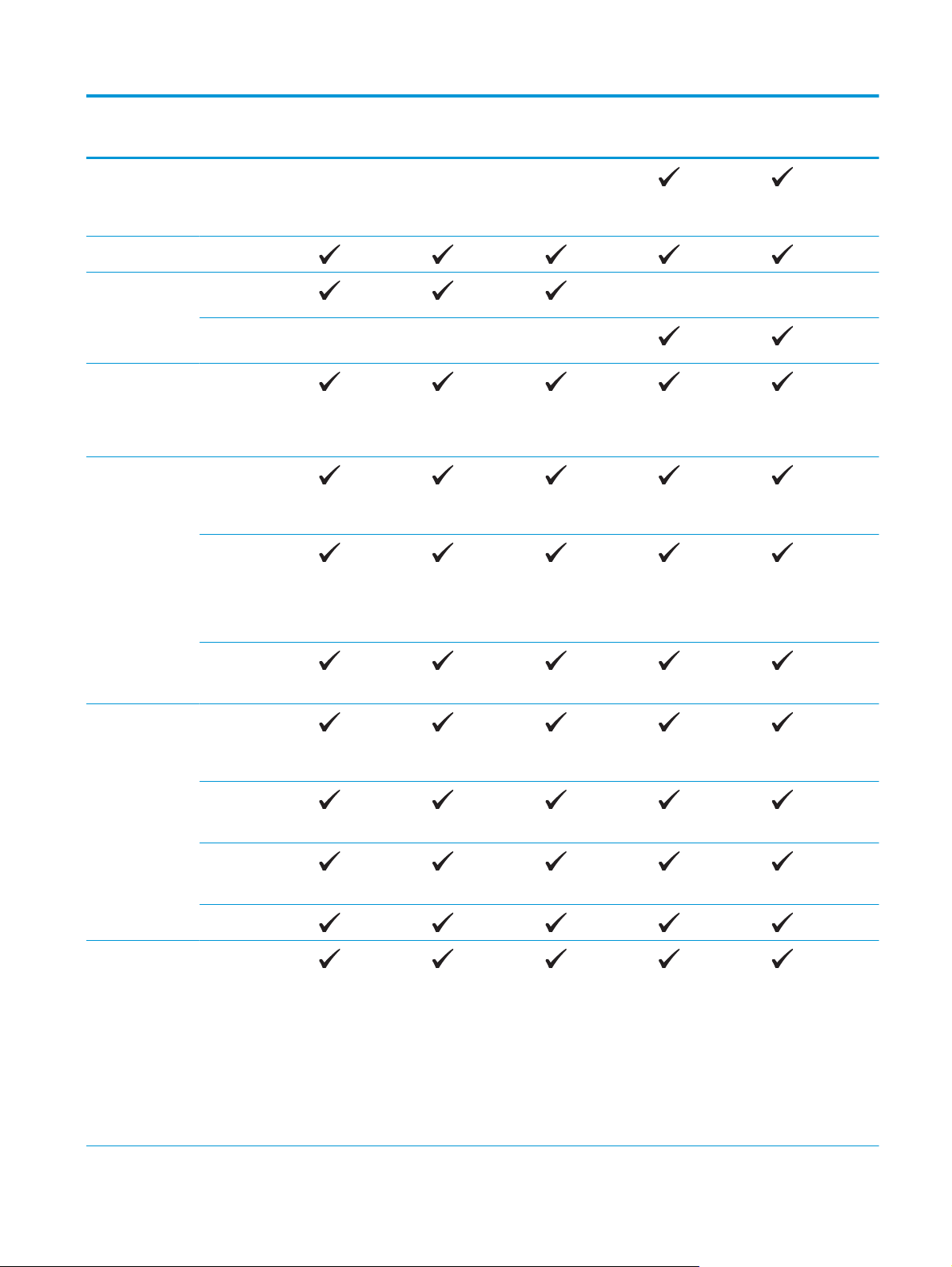
Tên kiểu
M225dn
M226dn
M225rdn
M225dw
M226dw
Số sản phẩ
Bộ nhớ RAM 256 MB
Màn hình bảng
điều khiển
In In 25 trang mỗi
Sao chép Má
m
Cổng Walk-up
để in và
USB
quét mà không
cần máy tính
Màn hình LCD 2
dòng
Màn hình cảm
ứng đồ họa màu
phút (ppm) trên
giấy A4 và 26
ppm trên giấy
Letter
y quét phẳng
hỗ trợ lên
khổ giấy A4 hoặ
khổ giấ
Khay nạp tài liệu
hỗ trợ lên đến
khổ giấy chuẩn
đến
y viết thư
CF484A
c
C6N22A
CF486A
CF485A
C6N23A
(Sao chép lên tới
15 ppm)
Độ phân giải sao
chép 300 điểm
mỗi inch (dpi).
Quét Máy quét phẳng
Phần mềm Nhận
hỗ trợ lên đến
khổ giấy A4 hoặc
khổ giấy viết thư
Khay nạp tài liệu
hỗ trợ lên đến
khổ giấy chuẩn
Độ phân giải máy
quét lên đến
1200 dpi
Quét màu
dạng Ký tự
Quang học
(OCR) tích hợp
hỗ trợ thêm cho
nhiều loại tệp
OCR trong HP
Scan: PDF có thể
tìm kiếm (.pdf),
Văn bản có Định
dạng (.rtf) và Văn
bản (.txt)
VIWW So sánh sản phẩm 5
Page 16
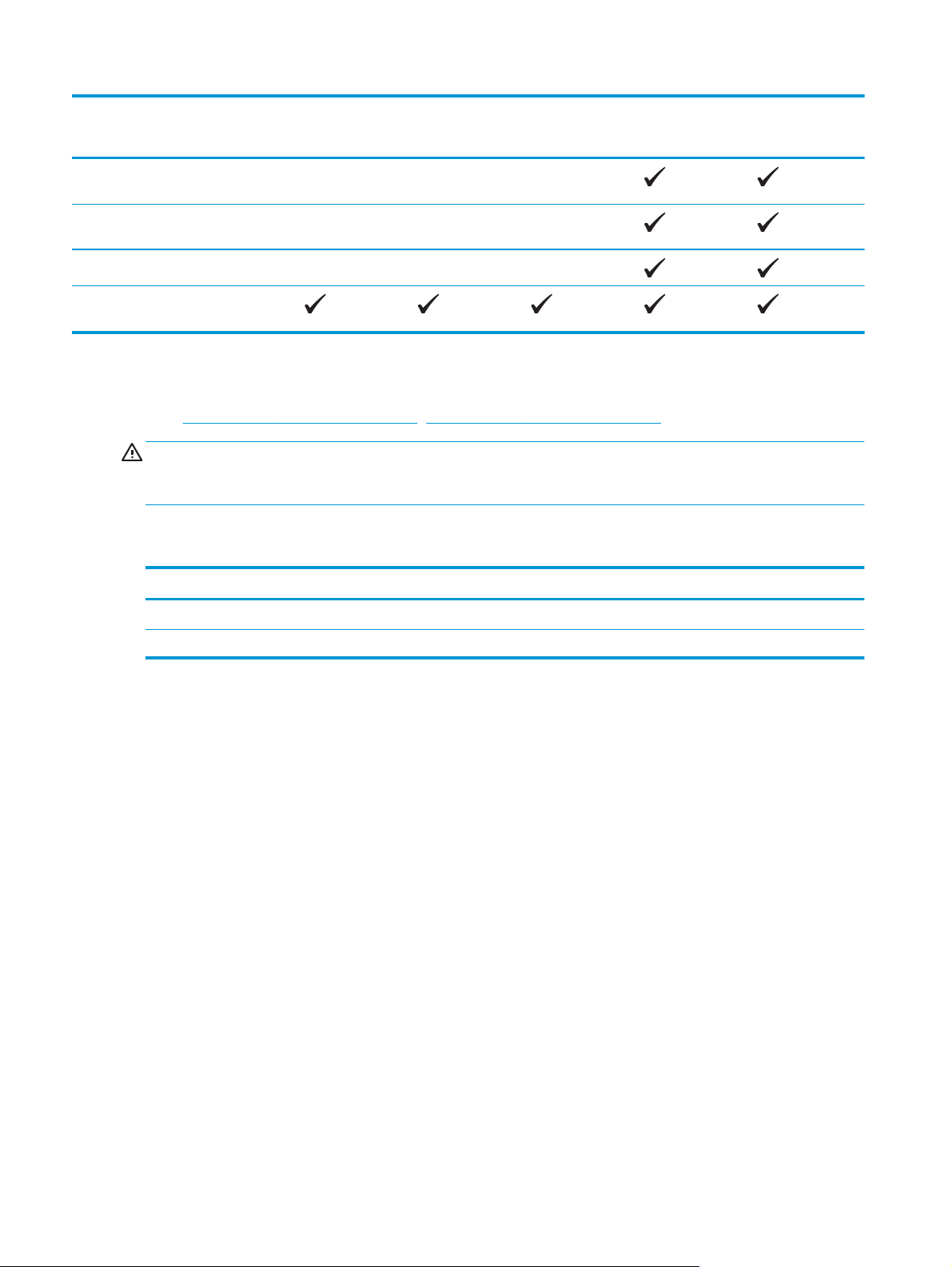
Tên kiểu
M225dn
M226dn
M225rdn
M225dw
M226dw
Số sản phẩ
Fax V.34 với hai cổng
m
Quét và gửi qua
e-mail
Quét vào thư
mục mạng
Quét vào USB
fax RJ-11
CF484A
C6N22A
CF486A
Lượng điện tiêu thụ, thông số kỹ thuật điện và độ ồn
Xem www.hp.com/support/ljMFPM225, www.hp.com/support/ljMFPM226 để biết thông tin mới nhất.
THẬN TRỌNG: Các yêu cầu về điện đã được thiết kế phù hợp với quốc gia/khu vực bán sản phẩm.
Xin bạn không chuyển đổi điện thế vận hành. Việc này sẽ làm hỏng sản phẩm và vô hiệu hóa chế độ
bảo hành.
Thông số kỹ thuật về môi trường sử dụng
Môi trường Khuyên dùng Được phép
CF485A
C6N23A
Nhiệt độ 17° đến 25°C 15° đến 30°C
Độ ẩm tương đối 30% đến 70% độ ẩm tương đối (RH) 10% đến 80% RH
6
Chương 1 Giới thiệu sản phẩm
VIWW
Page 17
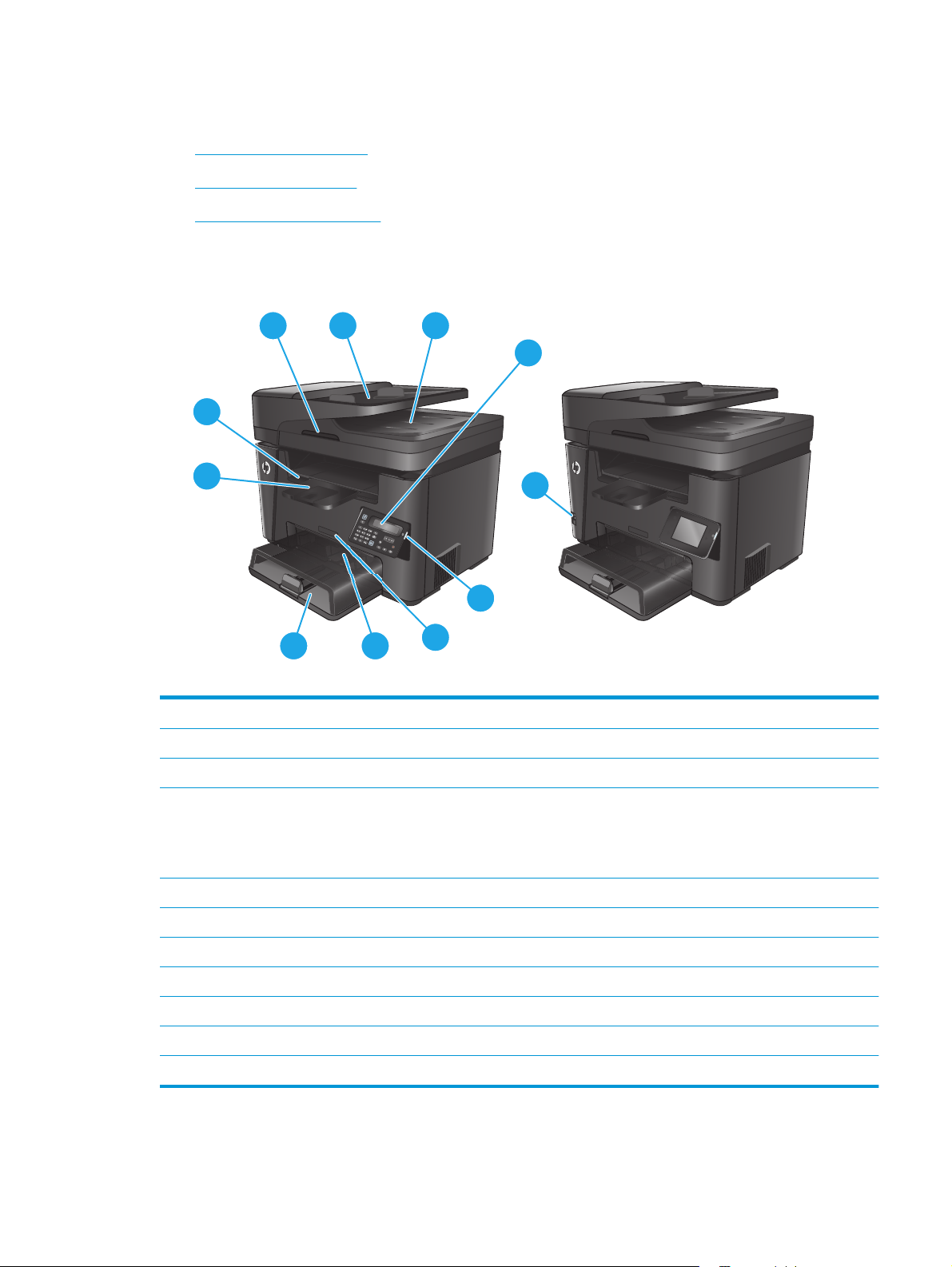
Hình ảnh sản phẩm
Mặt trước của sản phẩm
●
Mặt sau của sản phẩm
●
Giao diện bảng điều khiển
●
Mặt trước của sản phẩm
1
2
3
4
10
9
11
5
78
6
dn dw
1 Tay cầm để nâng nắp máy quét
2 Khay tiếp giấy của khay nạp tài liệu (nâng khay lên để tháo giấy kẹt)
3 Ngăn giấy đầu ra của khay nạp tài liệu
4 Bảng điều khiển (nghi
kiểu in hai mặt nối mạng: Bảng điều khiển LCD
kiểu in hai mặt: Bảng điều khiển màn hình cảm ứng đồ họa
5 Nút Power on
6 Tên kiểu
7 Khay tiếp giấy ưu tiên (Khay 1)
8 Khay tiếp giấy chính (Khay 2)
9 Ngăn đựng đầu ra
10 Tay cầm để mở nắp trên (cửa vào hộp mực in và để tháo giấy kẹt)
11 Cổng Walk-up USB
VIWW Hình ảnh sản phẩm 7
êng lên trên để nhìn dễ hơn)
/off (Bật/tắt nguồn)
để in và quét mà không cần máy tính (chỉ dành cho kiểu in hai mặt)
Page 18
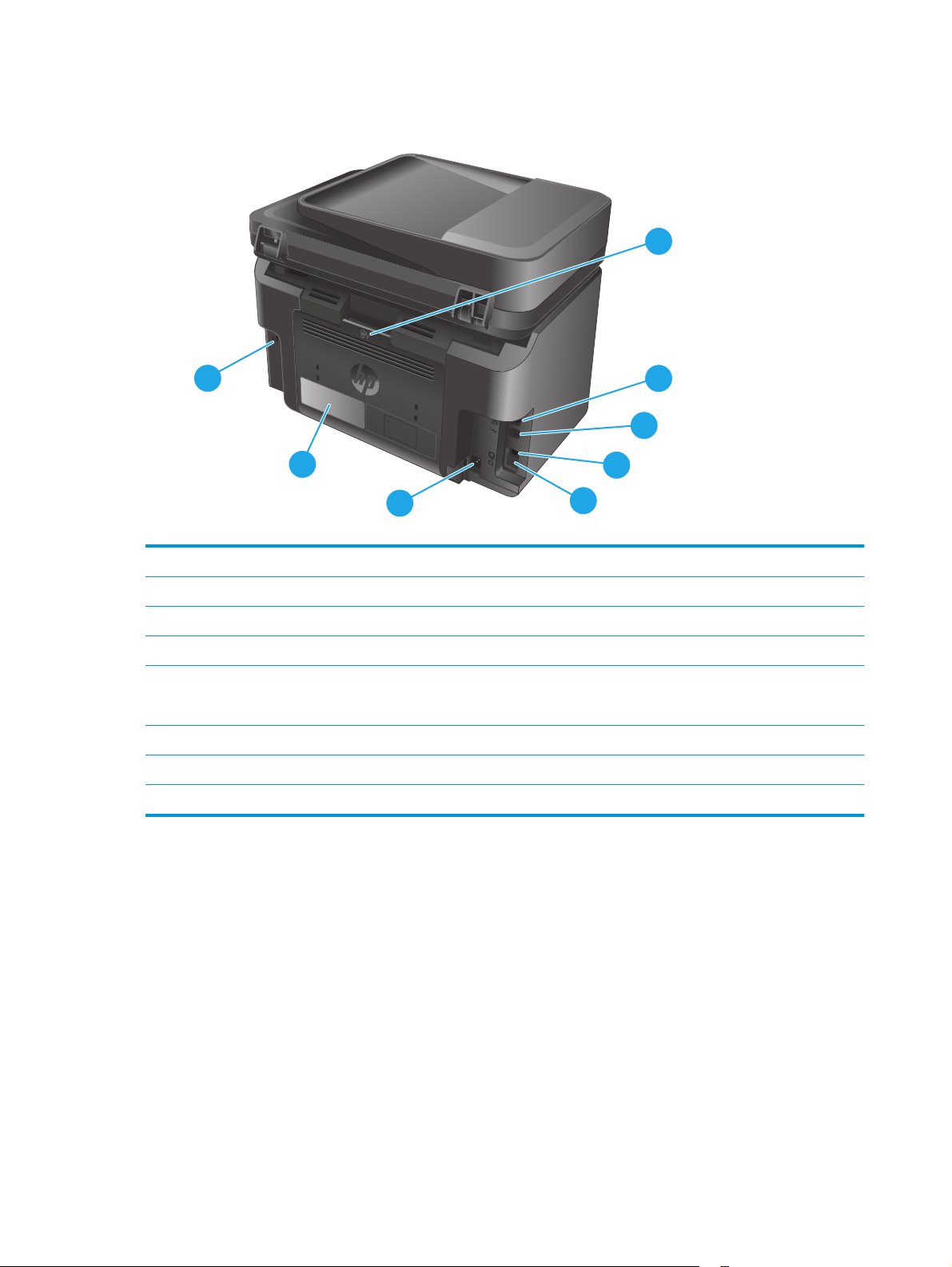
Mặt sau của sản phẩm
1
8
2
3
7
6
1 Cửa sau (cửa xử lý kẹt giấy)
2 Cổng Ethernet
3 USB 2.0 Tốc độ Cao
4 Cổng “đường vào” Fax để gắn đường điện thoại fax vào sản phẩm
5 Cổng “đường ra” điện thoại để gắn điện thoại mở rộng, máy trả lời hoặc thiết bị khác
GHI CHÚ: Cổng này được bọc bằng nắp cao su. Kéo nắp xuống từ mép trên cùng để vào cổng.
6 Kết nối nguồn
7 Nhãn số sê-ri và số sản phẩm
8 Khe khóa an toàn dạng cáp
4
5
8
Chương 1 Giới thiệu sản phẩm
VIWW
Page 19
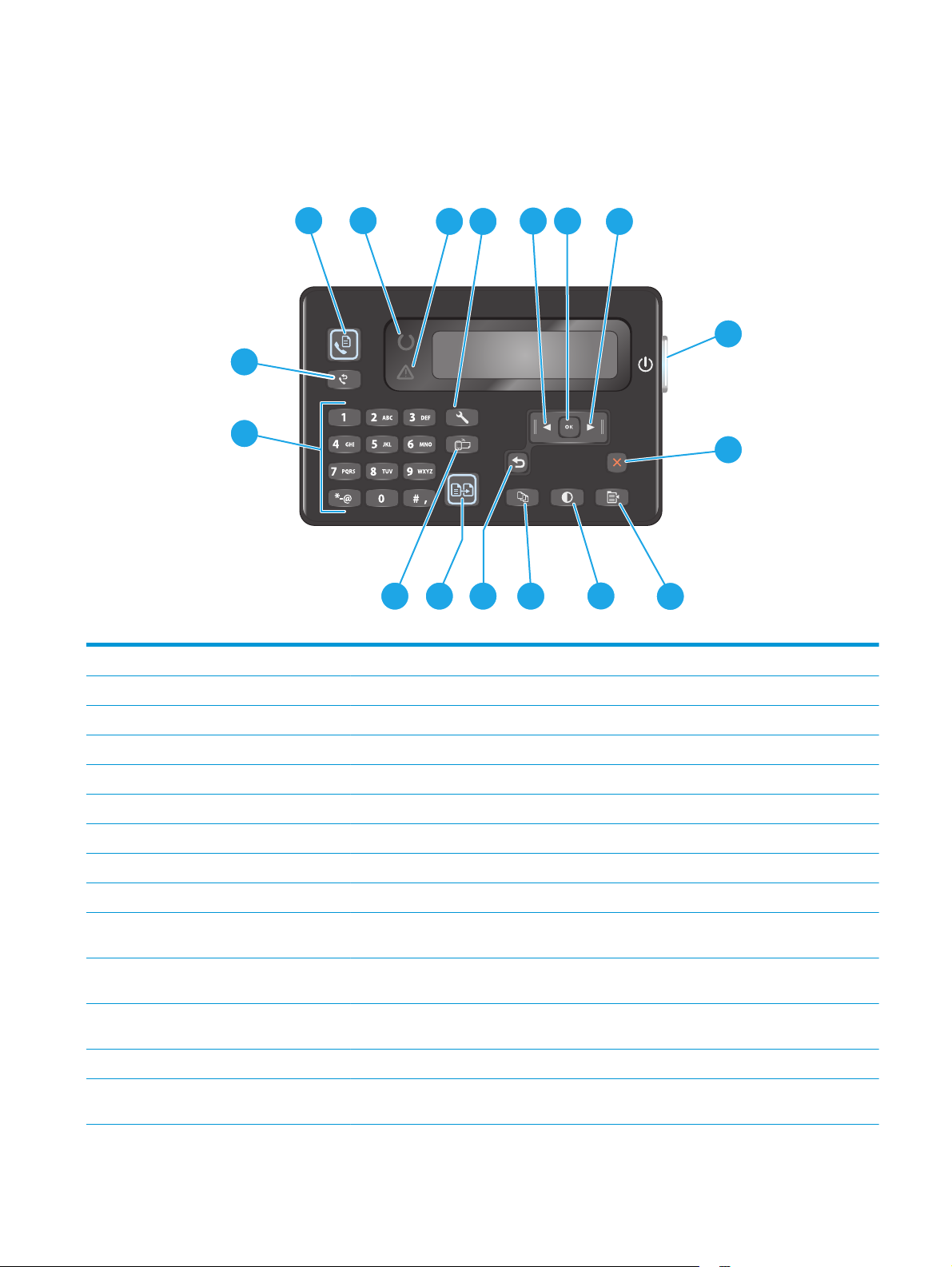
Giao diện bảng điều khiển
Bảng điều khiển M225dn, M225rdn và M226dn
1
2
3
17
16
15
1 Nút Start Fax (Bắt đầu Fax) Bắt đầu lệnh gửi fax
12
65
11
4 7
1314
8
9
10
2 Đèn sẵn sàng Cho biết sản phẩm bị lỗi, khay bị trống, hoặc cảnh báo yêu cầu điều kiện khác
3 Đèn cảnh báo Cho biết sản phẩm đã sẵn sàng
4 Nút Setup (Cài đặt) Mở menu Setup (Cà
5 Nút Left arrow (Mũi tên trái) Di chuyển con trỏ sang bên trái hoặc cuộn qua các tùy chọn menu.
6 Nút OK Xác nhận cài đặt hoặc một thao tác để tiến hành
7 Nút Right arrow (Mũi tên phải) Di chuyển con trỏ sang bên phải hoặc cuộn qua các tùy chọn menu
8 Nút Power on/off (Bật/tắt nguồn) Tắt hoặc bật sản phẩm
9 Nút Cancel (Hủy) Xóa cài đặt, hủy lệnh in hiện tại hoặc thoát khỏi menu hiện tại
10 Nút Copy Settings (Cài đặt sao
11 Nút Lighter/Darker (Nhạt hơn/
12 Nút Number of Copies
13 Nút Back (Quay lại) Quay lại màn hình trước đó
14 Nút Start Copy (Bắt đầu sao
chép)
m hơn)
Đậ
lượng bản sao
chép)
)
(Số
Mở menu Copy Settings (Cài đặt sao chép)
Điều chỉnh cài đặt độ đậm nhạt cho tác vụ sao chép hiện tại.
Cài đặt số
Bắt đầu tác vụ sao chép
lượng bản sao
i đặt)
VIWW Hình ảnh sản phẩm 9
Page 20
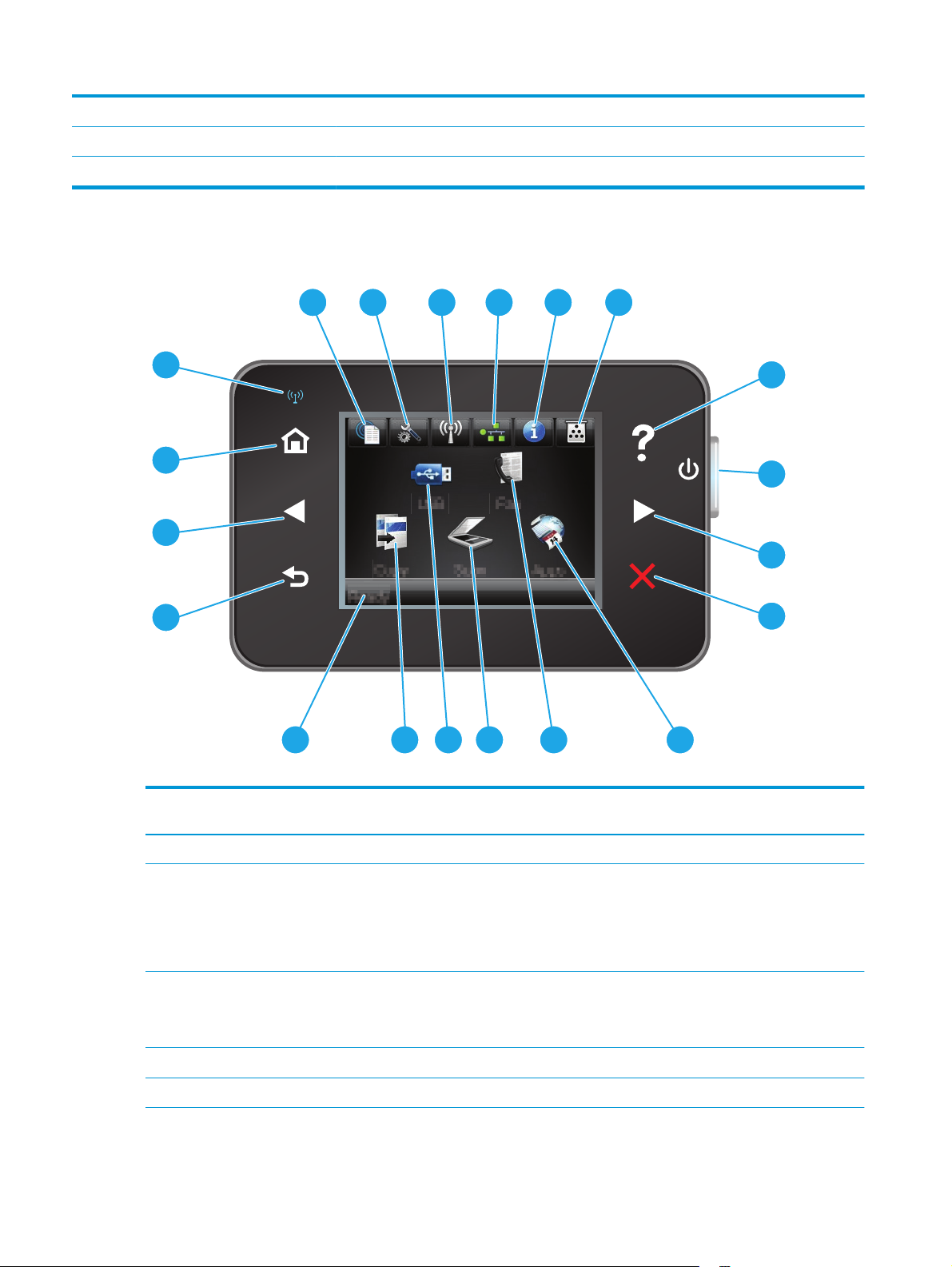
15 Nú
t ePrint
ở menu
M
Web Services (Dị
ch vụ web)
16 Bàn phím số Sử dụng b
17 Nút Fax Redial (Quay lại số fax) Gọi lại các số fax đã dùng cho lệnh gửi fax trước đó
àn phím để nhập số fax hoặc chọn các tùy chọn menu
Bảng điều khiển M225dw và M226dw
1
2
4 5
20
19
18
63
7
8
9
17
16
1 Nút HP Web Services (Dịch vụ Web HP) Cung cấp khả năng truy cập nhanh vào các tính năng của
2 Nút Setup (Cài đặt) M
3 Nút không dây Cung c
4 Nút mạng Cung cấp truy cập thông tin và cài đặt mạng
5 Nút thông tin Cung cấp thông tin về trạng thái sản phẩm
15
14
13
12 11
Dịch vụ web HP, bao gồm cả HP ePrint
ở menu
Setup (Cà
ấp truy cập tới menu
thông tin trạng thái kh
GHI CHÚ: Khi sản phẩm được kết nối với mạng không
dây, biểu tượng này thay đổi thành một tập hợp các thanh
chỉ độ mạnh của tín hiệu.
GHI CHÚ: Nút này chỉ hiển thị khi sản phẩm được kết
nối mạng.
i đặt)
Wireless (Kh
ông dây
10
ông dây) và
6 Nút Mực in Cung cấp thông tin về tình trạng nguồn cung cấp
10
Chương 1 Giới thiệu sản phẩm
VIWW
Page 21
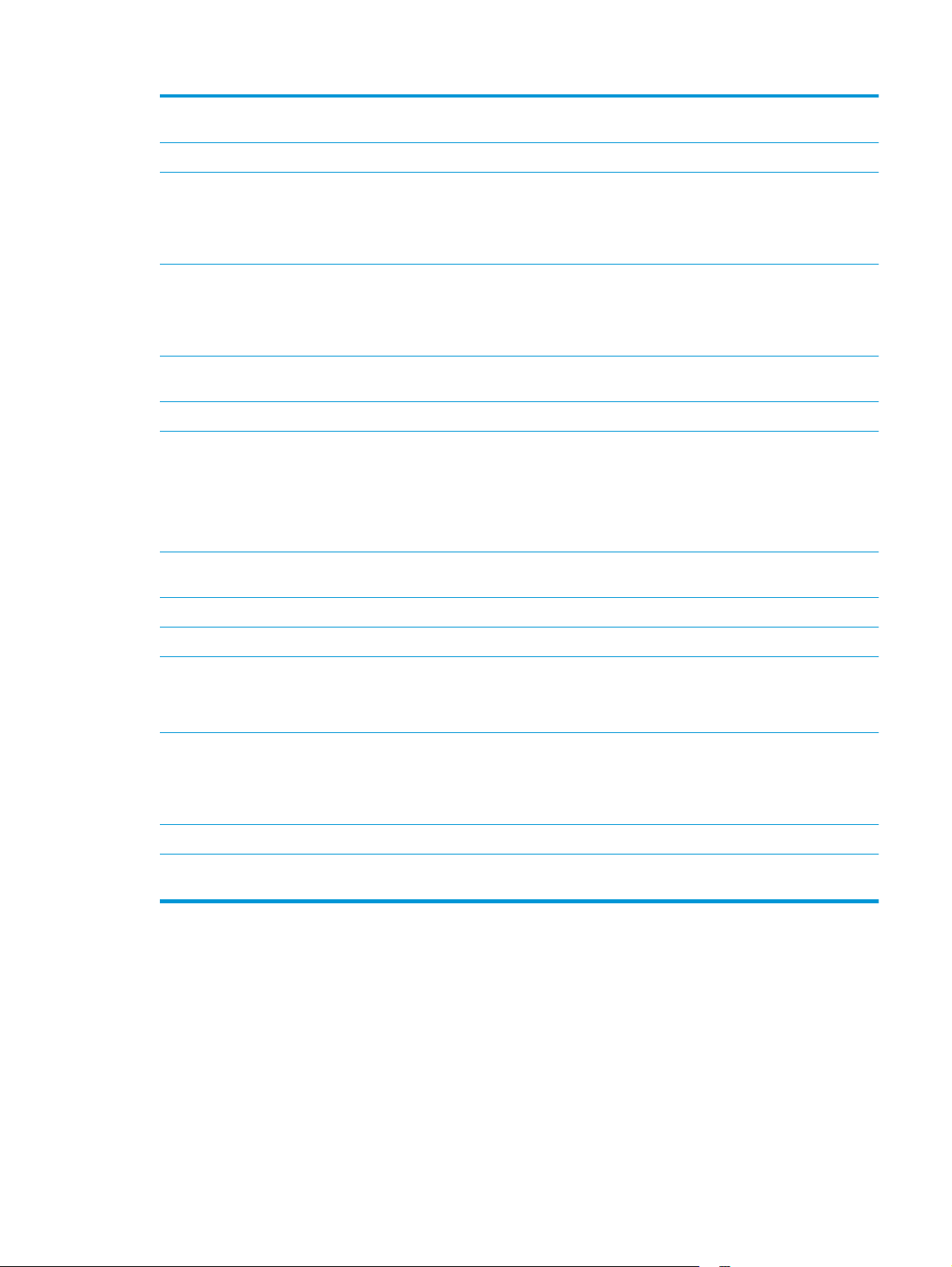
7 Nút Help (Trợ giúp) Cung cấp khả năng truy cập vào hệ thống trợ giúp của
8 Nút Power on/off (Bật/tắt nguồn) Bật/tắt nguồn sản phẩm
9 Nút Right arrow (Mũi tên phải) Di con trỏ sang phải hoặc chuyển hình ảnh hiển thị sang
10 Nút Cancel (Hủy) Xóa cài đặt, hủy lệnh hiện tại, hoặc thoát khỏi màn hình
bảng điều khiển
màn hình tiếp theo
GHI CHÚ: Nút này chỉ sáng khi màn hình hiện tại có thể
sử dụng tính năng này.
hiện tại
GHI CHÚ: Nút này chỉ sáng khi màn hình hiện tại có thể
sử dụng tính năng này.
11 Nút Apps (Ứng dụng) Cung c
12 Nút Fax Cung cấp truy cập vào tính năng gửi fax
13 Nút Scan (Quét) Cung cấp khả năng truy cập các tính năng quét:
14 Nút USB Cung cấp khả năng truy cập menu USB Flash Drive (Ổ
15 Nút Copy (Sao chép) Cung cấp truy cập vào tính năng sao chép
16 Trạng thái sản phẩm Cung cấp thông tin về trạng thái tổng thể của sản phẩm
17 Nút Back (Quay lại) Quay lại màn hình trước đó
18 Nút Left arrow (Mũi tên trái) Di con trỏ sang trái hoặc chuyển hình ảnh hiển thị sang
ấp truy cập tới menu
tiếp từ các ứng dụ
Quét vào Ổ đĩa USB
●
Quét vào Thư mục Mạng
●
Quét vào E-mail
●
USB Flash)
GHI CHÚ: Nút này chỉ sáng khi màn hình hiện tại có thể
sử dụng tính năng này.
màn hình trước đó
GHI CHÚ: Nút này chỉ sáng khi màn hình hiện tại có thể
sử dụng tính năng này.
ng Web đã chọn.
Apps (Ứng d
ụng) để in trực
19 Nút Home (Màn hình chính) Cung cấp khả năng truy cập vào Màn hình chính
20 Đèn mạng không dây Cho biết mạng không dây đã được bật. Đèn sẽ nhấp nháy
khi sản phẩm đang thiết lập kết nối với mạng không dây.
VIWW Hình ảnh sản phẩm 11
Page 22
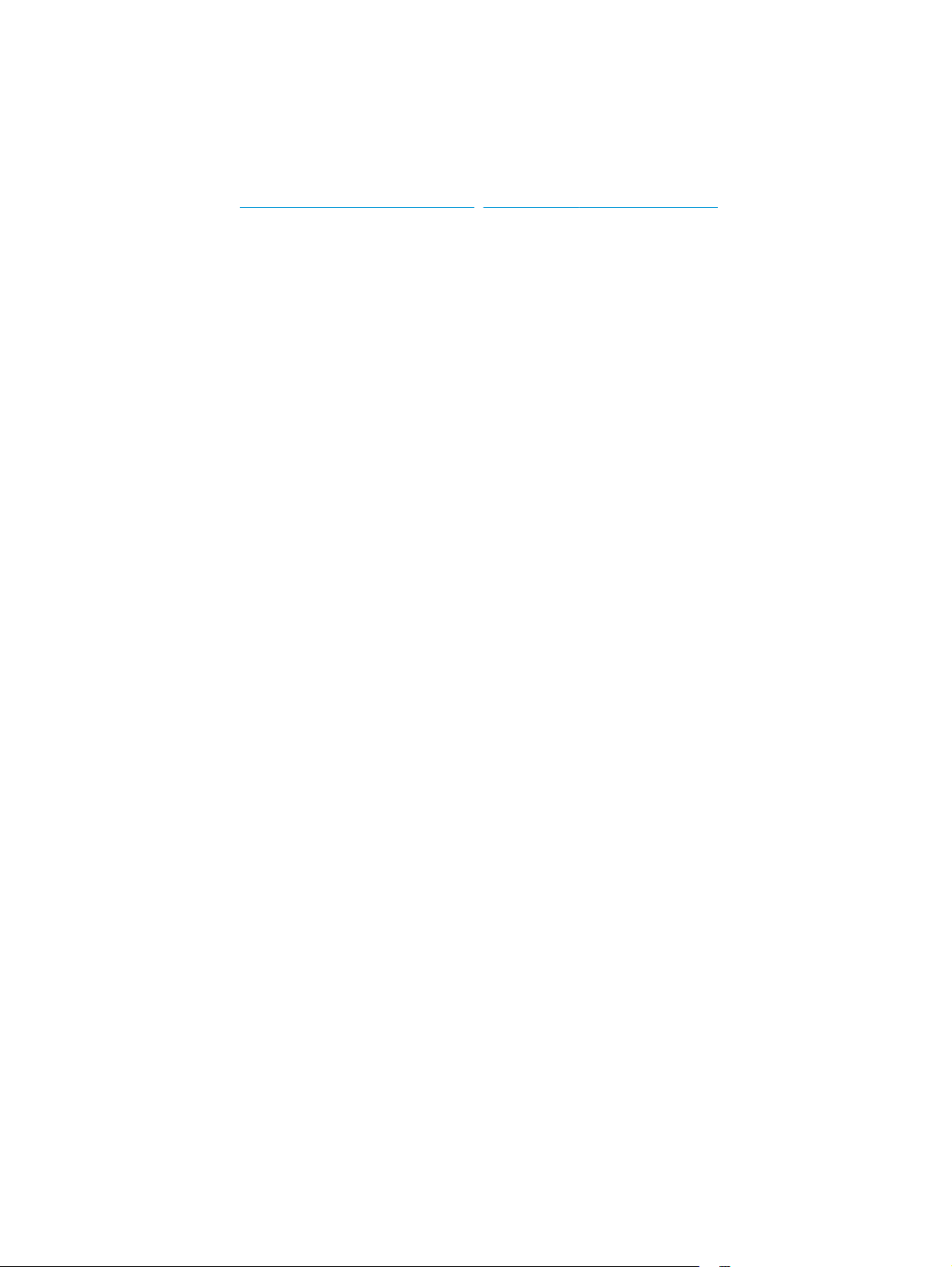
Cài đặt phần cứng sản phẩm và cài đặt phần mềm
Đối với các hướng dẫn cài đặt cơ bản, hãy xem Hướng dẫn cài đặt phần cứng được cung cấp kèm
sản phẩm. Đối với các hướng dẫn bổ sung, hãy tới mục trợ giúp HP trên web.
Hãy truy cập
gói của HP dành cho sản phẩm. Tìm hỗ trợ sau:
Cài đặt và cấu hình
●
Tìm hiểu và sử dụng
●
Giải quyết sự cố
●
Tải về các bản cập nhật phần mềm
●
Tham gia các diễn đàn hỗ trợ
●
Tìm thông tin về tuân thủ theo quy định và bảo hành
●
www.hp.com/support/ljMFPM225, www.hp.com/support/ljMFPM226 để có trợ giúp trọn
12
Chương 1 Giới thiệu sản phẩm
VIWW
Page 23
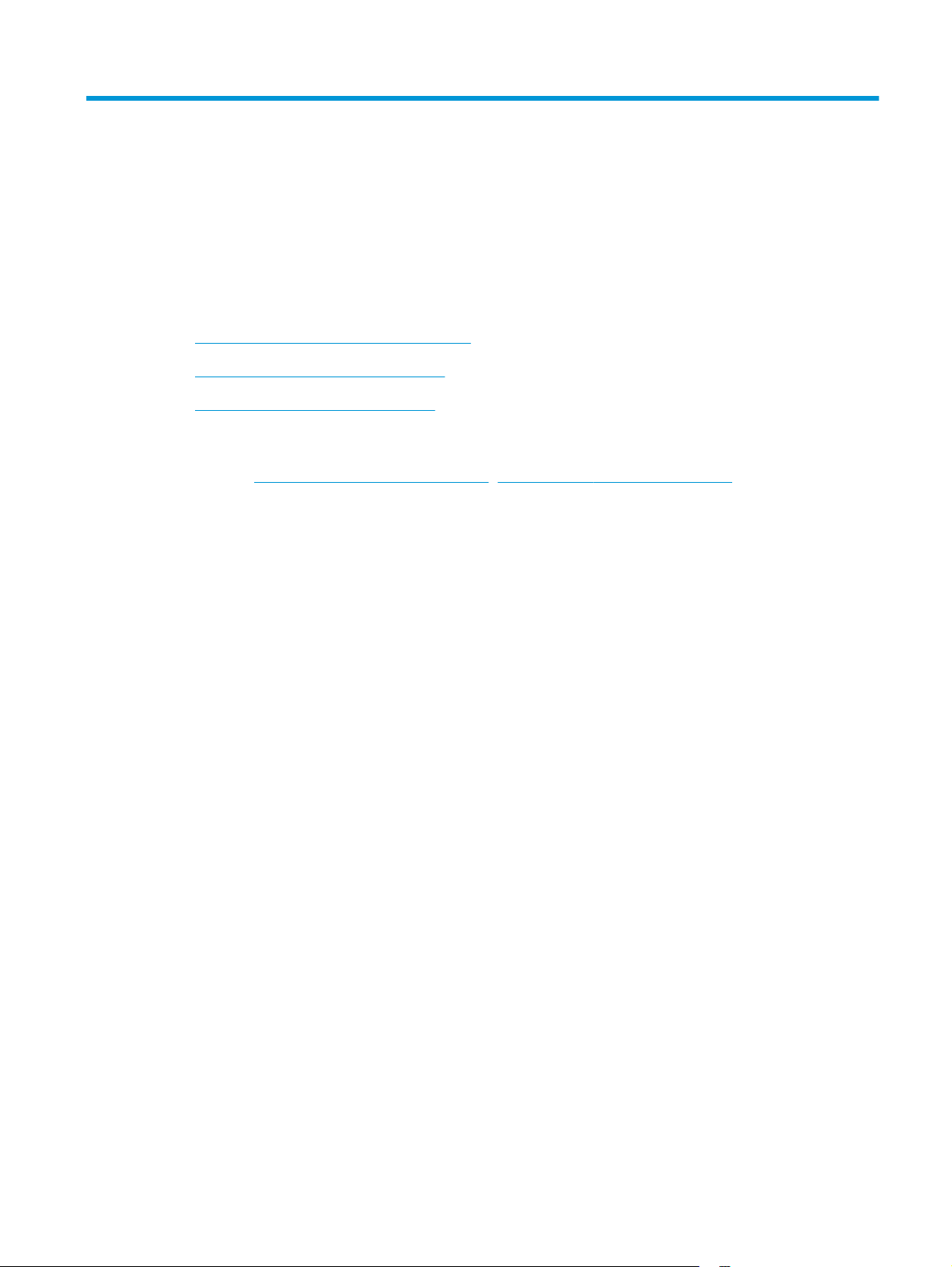
2
Để biết thêm thông tin:
Khay giấy
Các kích thước và loại giấy được hỗ trợ
●
Nạp khay tiếp giấy ưu tiên (Khay 1)
●
Nạp khay tiếp giấy chính (Khay 2)
●
Hãy truy cập
Trợ giúp trọn gói của HP dành cho sản phẩm bao gồm thông tin sau:
Cài đặt và cấu hình
●
Tìm hiểu và sử dụng
●
Giải quyết sự cố
●
Tải về các bản cập nhật phần mềm
●
Tham gia các diễn đàn hỗ trợ
●
Tìm thông tin về tuân thủ theo quy định và bảo hành
●
www.hp.com/support/ljMFPM225, www.hp.com/support/ljMFPM226.
VIWW 13
Page 24
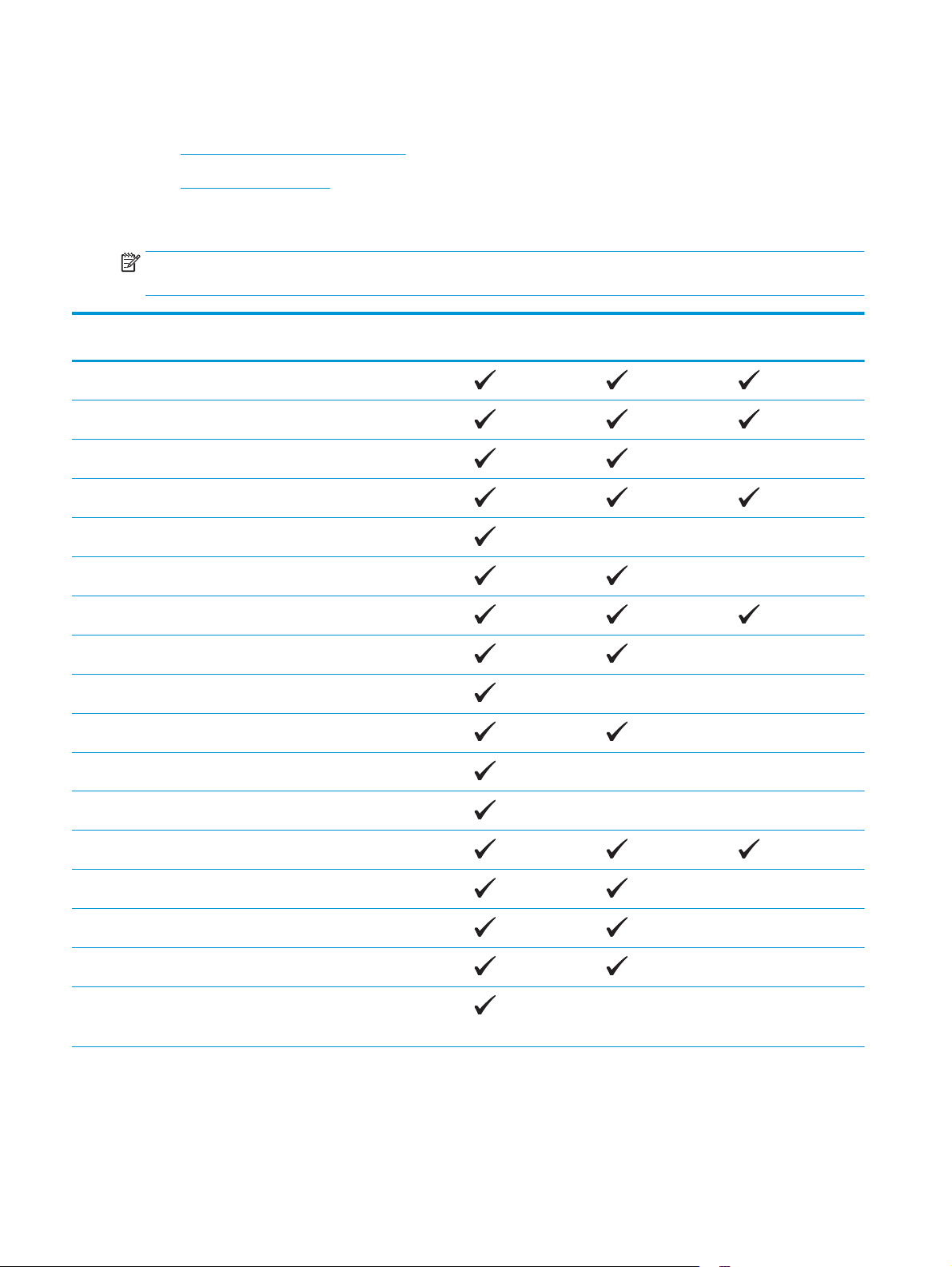
Các kích thước và loại giấy được hỗ trợ
Các kích thước giấy được hỗ trợ
●
Loại giấy được hỗ trợ
●
Các kích thước giấy được hỗ trợ
GHI CHÚ: Để có kết quả in tốt nh
in trước khi in
Kích thước Kích thước Khay tiếp giấy ưu
Letter 216 x 279 mm
Legal 216 x 356 mm
Quản lý 184 x 267 mm
Oficio 8,5 x 13 216 x 330 mm
4 x 6 102 x 152 mm
5 x 8 127 x 203 mm
A4 210 x 297 mm
A5 148 x 210 mm
A6 105 x 148 mm
B5 (JIS) 182 x 257 mm
.
ất, hãy chọn đúng khổ giấy và loại giấy trong trình điều khiển máy
tiên (Khay 1)
Khay tiếp giấy chính
(Khay 2)
In hai mặt tự động
B6 (JIS) 129 x 182 mm
10 x 15 cm 102 x 152 mm
Oficio 216 x 340 mm 216 x 340 mm
16K 195 x 270 mm
16K 184 x 260 mm
16K 197 x 273 mm
Bưu thiếp Nhật Bản
Bưu thiếp (JIS
14
Chương 2 Khay giấy
)
100 x 148 mm
VIWW
Page 25
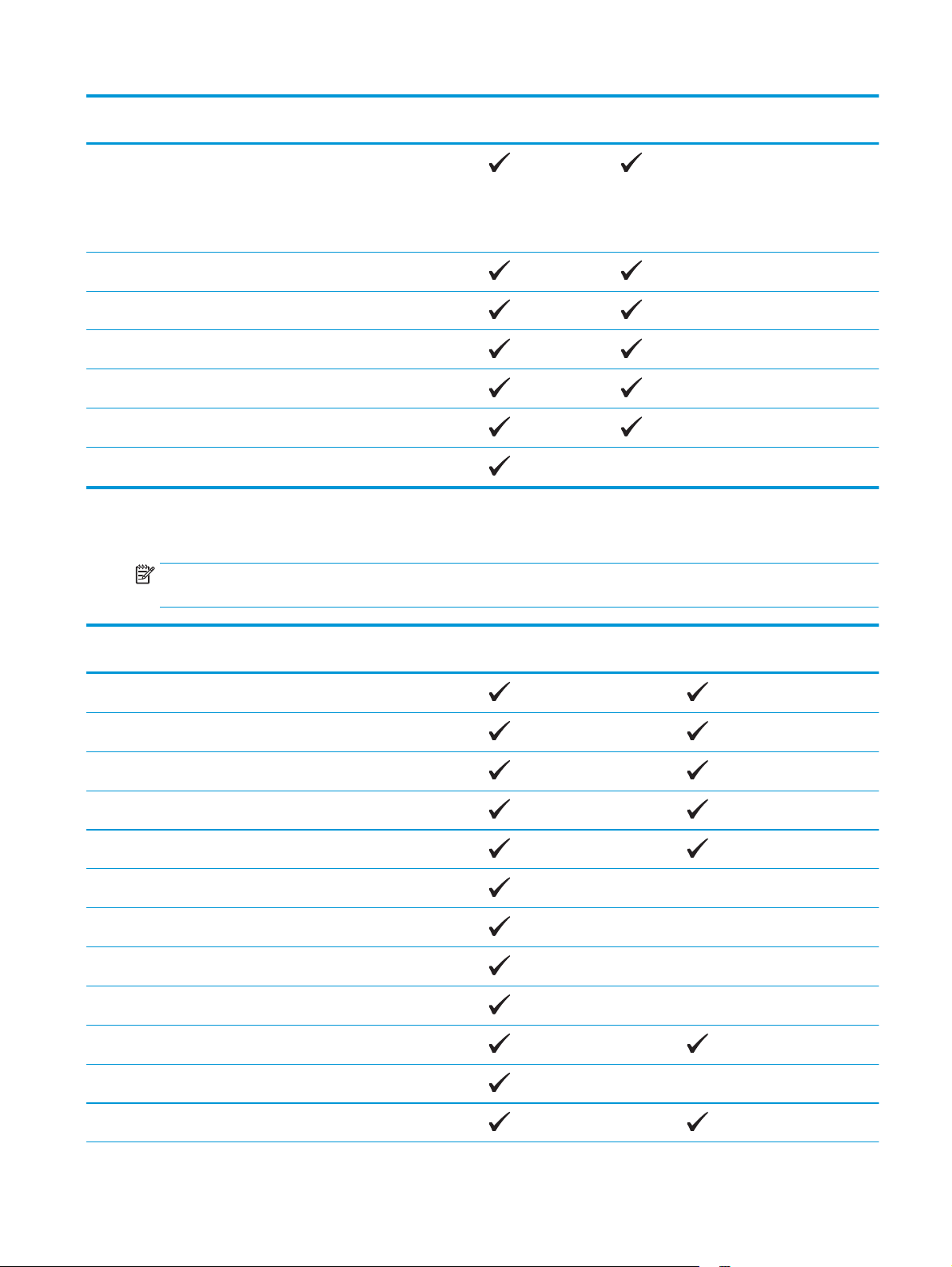
Kích thước Kích thước Khay tiếp giấy ưu
tiên (Khay 1)
Khay tiếp giấy chính
(Khay 2)
In hai mặt tự động
Bưu thiếp Nhật Bản
kép
xoay
Double Postcard
(Bưu thiếp Kép JIS)
bì #10
Phong
Phong bì Quân chủ 98 x 191 mm
Phong bì B5 176 x 250 mm
Phong bì C5 162 x 229 mm
Phong bì DL 110 x 220 mm
Tùy chỉnh 76 x 127 mm đến 216 x 356 mm
200 x 148 mm
105 x 241 mm
Loại giấy được hỗ trợ
GHI CHÚ: Để có kết quả in tốt nhất, hãy chọn đúng khổ giấy và loại giấy trong
in trước khi in.
trình điều khiển máy
Loại In hai mặt thủ công hoặc một
Thường
Giấy HP EcoSMART Lite
Nhẹ 60-74 g
Vừa 85–95 g
Trọng lượng trung bình 96–110 g
Nặng 111–130 g
Siêu Nặng 131–175 g
Phim trong su
Nhãn
Tiêu đề thư
Phong
ốt
bì
mặt
In hai mặt tự động
In sẵn
VIWW Các kích thước và loại giấy được hỗ trợ 15
Page 26
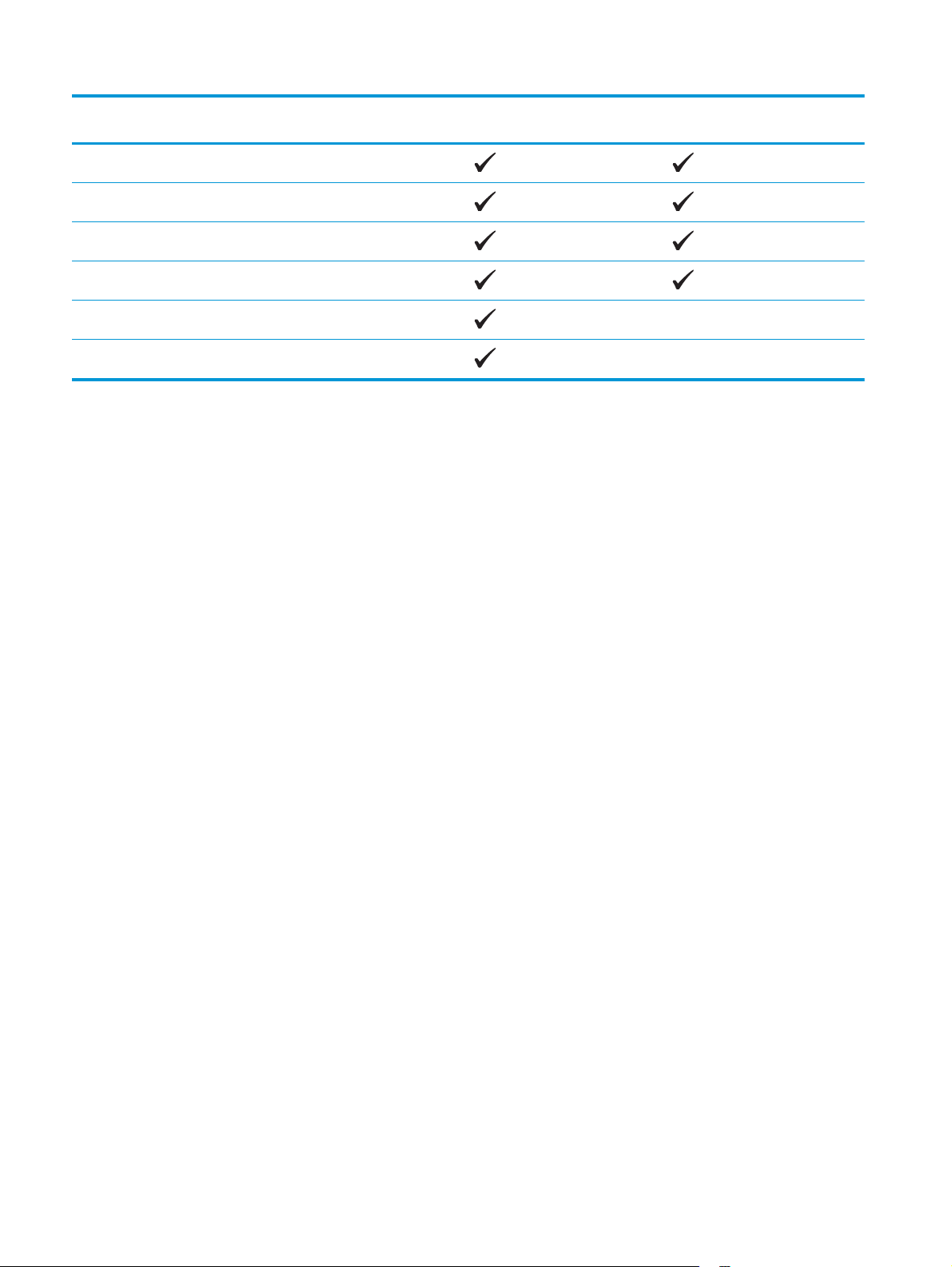
Loại In hai mặt thủ công hoặc một
Dập lỗ trước
Màu
ên kết
Li
Tái chế
Ráp
mặt
In hai mặt tự động
ấy da mịn
Gi
16
Chương 2 Khay giấy
VIWW
Page 27
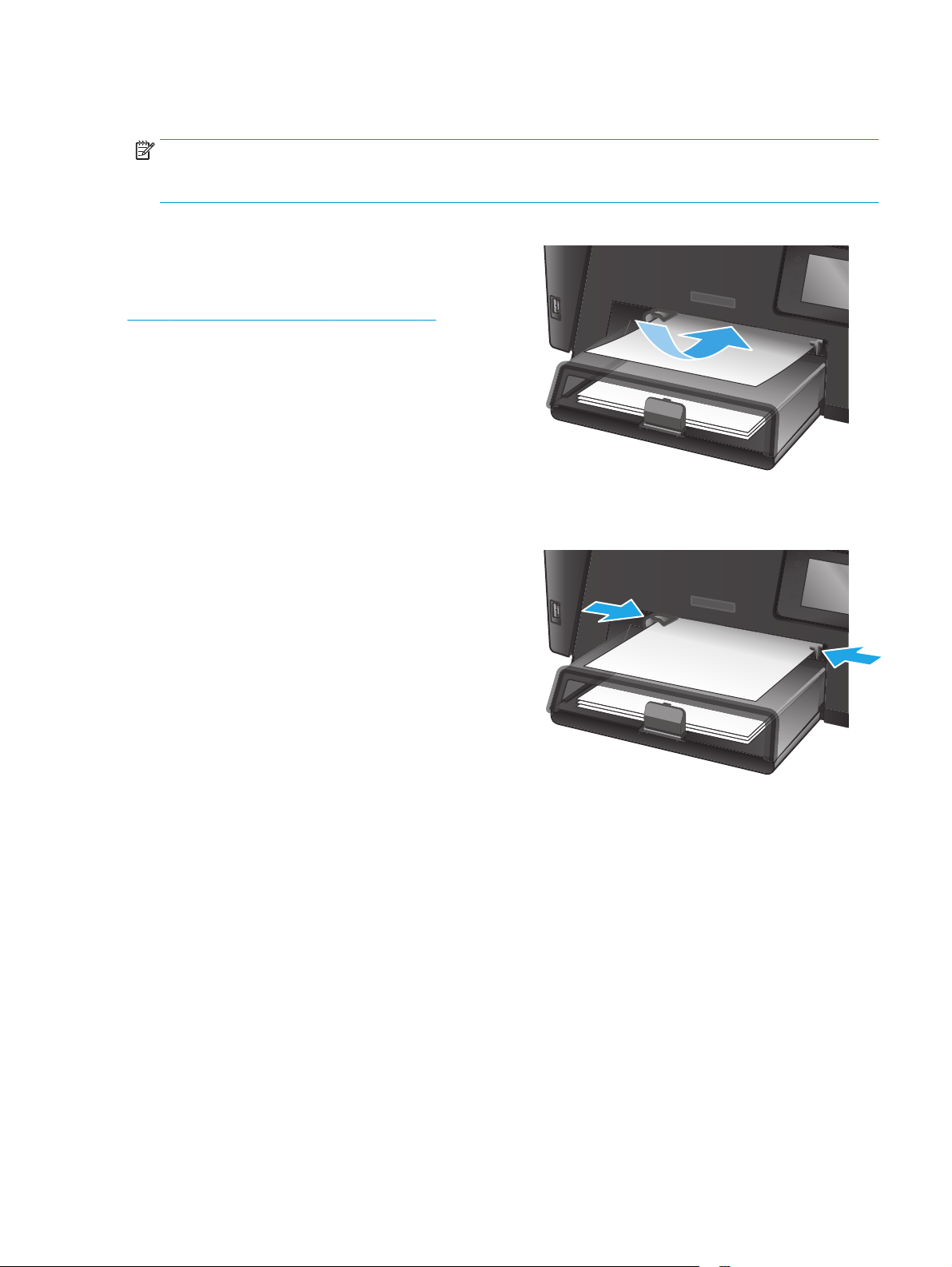
Nạp khay tiếp giấy ưu tiên (Khay 1)
GHI CHÚ: Khi bạn thêm giấy mới, hãy chắc chắn rằng bạn đã loại bỏ tất cả giấy ở khay tiếp giấy và
làm phẳng tập giấy. Không xòe giấy ra. Việc làm này giúp giảm kẹt giấy bằng cách ngăn không cho
nhiều tờ giấy nạp vào sản phẩm cùng lúc. Sử dụng giấy không bị nhăn, bị gập hoặc bị hỏng.
Nạp giấy với mặt ngửa lên hướng thẳng vào
1.
khay tiếp giấy.
Hướng giấy trong khay thay đổi dựa vào loại
lệnh in. Để biết thêm th
Bảng 2-1 Hướng giấy khay 1 thuộc trang 18.
Điều chỉnh các thanh dẫn hướng giấy cho đến
2.
khi chúng sát vào giấy.
ông tin, xin xem tại
VIWW Nạp khay tiếp giấy ưu tiên (Khay 1) 17
Page 28
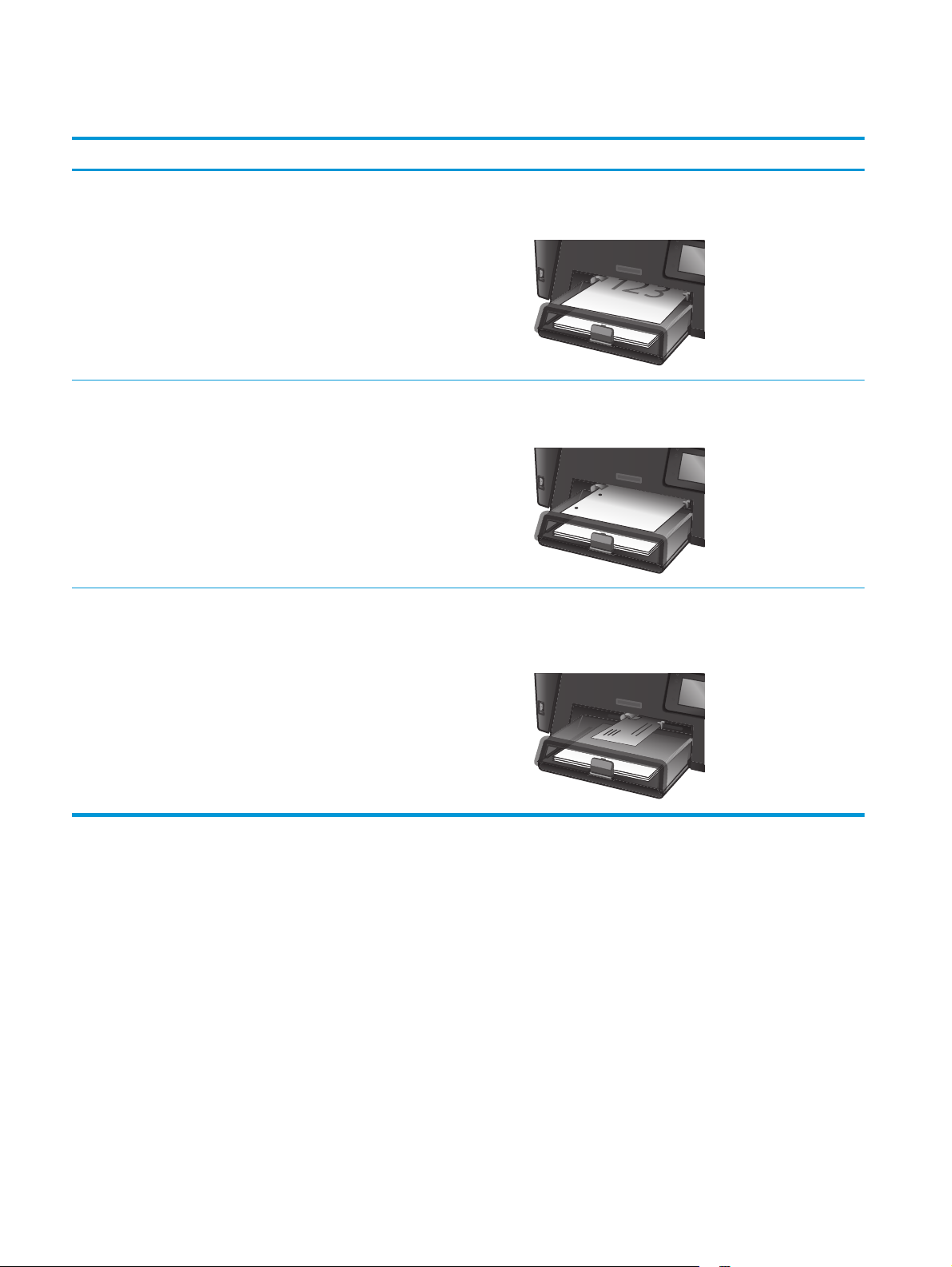
Bảng 2-1 Hướng giấy khay 1
Loại giấy Chế độ in hai mặt Cách nạp giấy
In sẵn hoặc tiêu đề thư In 1 m
Dập lỗ trước In 1 mặt hoặc in 2 mặt thủ công Mặt hướng lên
Phong bì In 1 mặt Mặt hướng lên
ặt hoặc in 2 mặt thủ công
Mặt hướng lên
Đưa mép trên cùng vào sản phẩm
Các lỗ hướng về cạnh trái của s
Mép trên cùng hướng về bên
vào sản phẩm sau cùng
ản phẩm
phải khay, đầu bưu phí cho
18
Chương 2 Khay giấy
VIWW
Page 29
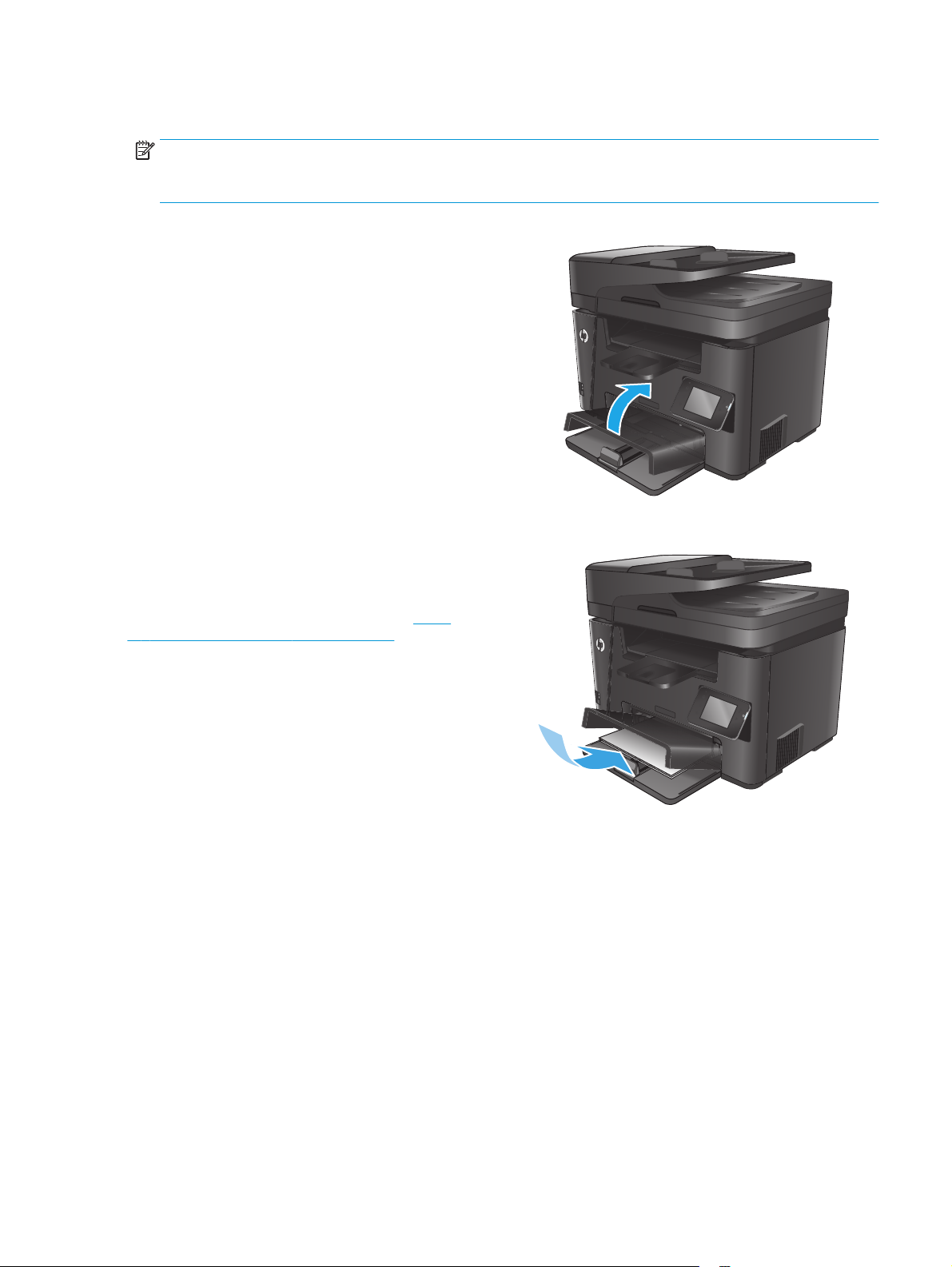
Nạp khay tiếp giấy chính (Khay 2)
GHI CHÚ: Khi thêm giấy mới, hãy chắc chắn rằng bạn đã loại bỏ tất cả giấy ở khay tiếp giấy và làm
phẳng tập giấy. Không xòe giấy ra. Việc làm này giúp giảm kẹt giấy bằng cách ngăn không cho nhiều
tờ giấy nạp vào sản phẩm cùng lúc. Sử dụng giấy không bị nhăn, bị gập hoặc bị hỏng.
Mở nắp che bụi.
1.
Nạp giấy vào khay. Kiểm tra chắc chắn rằng
2.
giấy nằm khớp trong các thẻ chặn và ở dưới
mức báo chiều cao tối đa được phép.
Hướng giấy trong khay thay đổi dựa vào loại
lệnh in. Để biết thêm th
2-2 Hướng giấy khay 2 thuộc trang 21.
ông tin, hãy xem
Bảng
VIWW Nạp khay tiếp giấy chính (Khay 2) 19
Page 30

Điều chỉnh c
3.
ác thanh dẫn hướng giấy cho đến
khi chúng sát vào giấy.
Đóng nắp che bụi.
4.
20
Chương 2 Khay giấy
VIWW
Page 31

Bảng 2-2 Hướng giấy khay 2
Loại giấy Chế độ in hai mặt Cách nạp giấy
In sẵn hoặc tiêu đề thư In 1
p lỗ trước
Dậ
In 1
mặt hoặc in 2 mặt
mặt hoặc in 2 mặt
Mặt hướng lên
Đưa mép trên cùng vào sản phẩm
Mặt hướng lên
Các lỗ hướng về cạnh trái của sản ph
ẩm
VIWW Nạp khay tiếp giấy chính (Khay 2) 21
Page 32

22
Chương 2 Khay giấy
VIWW
Page 33

3
Để biết thêm thông tin:
Các bộ phận, nguồn cấp và phụ kiện
Đặt hàng các bộ phận, phụ kiện và mực in
●
Thay thế hộp mực in
●
Hãy truy cập
Trợ giúp trọn gói của HP dành cho sản phẩm bao gồm thông tin sau:
Cài đặt và cấu hình
●
Tìm hiểu và sử dụng
●
Giải quyết sự cố
●
Tải về các bản cập nhật phần mềm
●
Tham gia các diễn đàn hỗ trợ
●
Tìm thông tin về tuân thủ theo quy định và bảo hành
●
www.hp.com/support/ljMFPM225, www.hp.com/support/ljMFPM226.
VIWW 23
Page 34

Đặt hàng các bộ phận, phụ kiện và mực in
Đặt hàng
Đặt hàng nguồn cung cấp và giấy www.hp.com/go/suresupply
ng các bộ phận hoặc phụ kiện HP chính hãng
Đặt hà
Đặt hàng qua các nhà cung cấp dịch vụ hoặc hỗ trợ Hãy liên hệ với nhà cung cấp dịch vụ hoặc hỗ trợ được HP ủy
Đặt hàng bằng Máy chủ Web Nhúng của HP (EWS) Để truy cập, trong trình duyệt web được hỗ trợ trên máy tính
www.hp.com/buy/parts
quyền.
của bạn, nhập địa chỉ IP của sản phẩm hoặc tên máy chủ
trong trường địa chỉ/URL. EWS chứa liên kết tới trang web
HP SureSupply, nơi cung cấp các tùy chọn mua hộp mực HP
gốc.
Mực in và phụ kiện
c
Mụ
Hộp mực in HP 83A Hộp mực in thay thế CF283A
Hộp mực in HP 83X Hộp mực in thay thế có công suất cao CF283X
Hộp mực in HP 88A Hộp mự
Cáp USB Đầu kết nối thiết bị dùng cổng USB chuẩn 2
Mô tả Số b
c in thay thế chỉ áp dụng với Trung
Quốc và Ấ
mét
n Độ
CC388A
C6518A
ộ phận
24
Chương 3 Các bộ phận, nguồn cấp và phụ kiện
VIWW
Page 35

Thay thế hộp mực in
Khi hộp mực in sắp hết thời gian sử dụng, bạn sẽ được nhắc đặt hàng hộp mực thay thế. Bạn có thể
tiếp tục in bằng hộp mực hiện thời cho tới khi việc phân phối lại bột mực không cho ra chất lượng in
có thể chấp nhận được.
Một thông báo thứ hai hiển thị trên bảng điều khiển khi hộp mực in ở tình trạng “gần hết”.
Nâng máy quét lên.
1.
Mở nắp trên.
2.
Tháo hộp mực in.
3.
VIWW Thay thế hộp mực in 25
Page 36

Lấy hộp mự
4.
c in mới ra khỏi túi. Đặt hộp mực
in đã sử dụng vào túi để tái chế.
Nắm cả hai mặt của hộp mực in và phân bố
5.
bột mực bằng cách lắc nhẹ hộp mực in.
T
HẬN TRỌNG: Không được chạm vào tấm
chắn sáng hoặc bề mặt của trục lăn.
Bẻ cong vấu trên mặt trái của hộp m
6.
tới khi v
toàn bộ dả
ấu mở tung ra. Kéo vấu cho đến khi
i băng đã được tháo ra khỏi hộp
chứa. Đặt vấu và dải băng vào hộp ch
gửi đi tái chế.
ực cho
ứa để
26
Chương 3 Các bộ phận, nguồn cấp và phụ kiện
VIWW
Page 37

Đặt thẳng hàng hộp mực in với các rãnh nằm
7.
bên trong sản phẩm, sau đó lắp hộp mực in
vào cho đến khi nó ở vị trí chắc chắn.
Đóng nắp trên.
8.
Hạ máy quét xuống
9.
.
VIWW Thay thế hộp mực in 27
Page 38

28
Chương 3 Các bộ phận, nguồn cấp và phụ kiện
VIWW
Page 39

4
Để biết thêm thông tin:
In
Thao tác in (Windows)
●
Thao tác in (Mac OS X)
●
Thiết lập In Wireless Direct của HP
●
In di động
●
Sử dụng in walk-up USB (chỉ dành cho kiểu in hai mặt)
●
Hãy truy cập
Trợ giúp trọn gói của HP dành cho sản phẩm bao gồm thông tin sau:
Cài đặt và cấu hình
●
Tìm hiểu và sử dụng
●
Giải quyết sự cố
●
Tải về các bản cập nhật phần mềm
●
Tham gia các diễn đàn hỗ trợ
●
Tìm thông tin về tuân thủ theo quy định và bảo hành
●
www.hp.com/support/ljMFPM225, www.hp.com/support/ljMFPM226.
VIWW 29
Page 40

Thao tác in (Windows)
Cách in (Windows)
●
In tự động trên hai mặt (Windows)
●
In thủ công trên cả hai mặt (Windows)
●
In nhiều trang trên một trang giấy (Windows)
●
Chọn loại giấy (Windows)
●
Tác vụ in bổ sung
●
Cách in (Windows)
Quy trình sau đây mô tả quá trình in cơ bản cho Windows.
Từ chương trình phần mềm, chọn tùy chọn Print (In).
1.
Chọn sản phẩm từ danh sách máy in. Để thay đổi cài đặt, nhấp hoặc chạm vào Properties
2.
(Thuộc tính) hoặc nút Preferences (Tùy chọn) để mở trình điều khiển in.
GHI CHÚ: Tên nút có thể khác nhau do các chương trình phần mềm khác nhau.
30
Chương 4 In
VIWW
Page 41

Nhấp hoặc chạm vào tab trong trình điều khiển in để cấu hình các tùy chọn sẵn có. Ví dụ, đặt
3.
hướng giấy trong tab Finishing (Kết thúc), đặt nguồn giấy, loại giấy, cỡ giấy và cài đặt chất lượng
trên tab Paper/Quality (Giấy/Chất lượng).
Nhấp hoặc chạm vào nút OK để trở lại hộp thoại Print (In). Chọn số lượng các bản sao để in từ
4.
màn hình này.
Nhấp hoặc chạm vào nút OK để in lệnh in.
5.
In tự động trên hai mặt (Windows)
Dùng quy trình này cho các sản phẩm có lắp đặt khay in hai mặt tự động. Nếu sản phẩm không có
lắp đặt khay in hai mặt tự động, hoặc in trên các loại giấy mà khay in hai mặt không hỗ trợ, bạn có
thể in cả hai mặt theo cách thủ công.
Từ chương trình phần mềm, chọn tùy chọn Print (In).
1.
Chọn sản phẩm từ danh sách máy in, rồi nhấp hoặc chạm vào nút Properties (Thuộc tính) hoặc
2.
nút Preferences (Tùy chọn) để mở trình điều khiển in.
GHI CHÚ: Tên nút có thể khác nhau do các chương trình phần mềm khác nhau.
Nhấp vào tab Finishing (Kết thúc).
3.
Chọn hộp chọn Print on both sides (In hai mặt). Nhấp vào nút OK để đóng hộp thoại Document
4.
Properties (Thuộc tính Tài liệu).
Trong hộp thoại Print (In), hãy nhấp vào nút OK để in lệnh in.
5.
In thủ công trên cả hai mặt (Windows)
Dùng quy trình này cho các sản phẩm không có lắp khay in hai mặt tự động hoặc để in trên giấy mà
khay in hai mặt không hỗ trợ.
VIWW Thao tác in (Windows) 31
Page 42

Từ chương trình phần mềm, chọn tùy chọn Print (In).
1.
Chọn sản phẩm từ danh sách máy in, rồi nhấp hoặc chạm vào nút Properties (Thuộc tính) hoặc
2.
nút Preferences (Tùy chọn) để mở trình điều khiển in.
GHI CHÚ: Tên nút có thể khác nhau do các chương trình phần mềm khác nhau.
Nhấp vào tab Finishing (Kết thúc).
3.
Chọn hộp chọn Print On Both Sides (Manually) (In Hai mặt (Thủ công)). Bấm nút OK để in mặt
4.
đầu tiên của lệnh in.
Lấy xếp giấy đã in từ ngăn giấy ra và đặt nó vào Khay 1.
5.
Nếu được nhắc, hãy chạm vào nút thích hợp trên bảng điều khiển để tiếp tục.
6.
In nhiều trang trên một trang giấy (Windows)
Từ chương trình phần mềm, chọn tùy chọn Print (In).
1.
Chọn sản phẩm từ danh sách máy in, rồi nhấp hoặc chạm vào nút Properties (Thuộc tính) hoặc
2.
nút Preferences (Tùy chọn) để mở trình điều khiển in.
GHI CHÚ: Tên nút có thể khác nhau do các chương trình phần mềm khác nhau.
Nhấp vào tab Finishing (Kết thúc).
3.
Chọn số lượng trang in trên một trang giấy từ danh sách Các trang trên một trang giấy thả
4.
xuống.
Chọn đúng tùy chọn cho Print page borders (In đường viền trang), Page order (Thứ tự trang) và
5.
Orientation (Hướng). Nhấp vào nút OK để đóng hộp thoại Document Properties (Thuộc tính Tài
liệu).
Trong hộp thoại Print (In), hãy nhấp vào nút OK để in lệnh in.
6.
Chọn loại giấy (Windows)
Từ chương trình phần mềm, chọn tùy chọn Print (In).
1.
Chọn sản phẩm từ danh sách máy in, rồi nhấp hoặc chạm vào nút Properties (Thuộc tính) hoặc
2.
nút Preferences (Tùy chọn) để mở trình điều khiển in.
GHI CHÚ: Tên nút có thể khác nhau do các chương trình phần mềm khác nhau.
Nhấp hoặc chạm vào tab Paper/Quality (Giấy/Chất Lượng).
3.
Từ danh sách Paper type (Loại giấy) nhấp tùy chọn More...(Khác).
4.
Mở rộng danh sách tùy chọn Type is: (Loại là:) .
5.
Mở rộng danh mục các loại giấy mô tả tốt nhất loại giấy của bạn.
6.
32
Chương 4 In
Chọn tùy chọn cho loại giấy mà bạn đang sử dụng, sau đó nhấp vào nút OK.
7.
Nhấp vào nút OK để đóng hộp thoại Document Properties (Thuộc tính Tài liệu). Trong hộp thoại
8.
Print (In), hãy nhấp vào nút OK để in lệnh in.
VIWW
Page 43

Tác vụ in bổ sung
Hãy truy cập www.hp.com/support/ljMFPM225, www.hp.com/support/ljMFPM226.
Hướng dẫn có sẵn để thực hiện các tác vụ in cụ thể, như các tác vụ sau:
Tạo và sử dụng các cài đặt hoặc lối tắt in
●
Chọn khổ giấy, hoặc dùng khổ giấy tùy chỉnh
●
Chọn hướng của trang
●
Tạo một tập sách mỏng
●
Co giãn tài liệu cho vừa khổ giấy cụ thể
●
In trang đầu hoặc trang cuối của tài liệu trên giấy khác nhau
●
In hình mờ trên tài liệu
●
VIWW Thao tác in (Windows) 33
Page 44

Thao tác in (Mac OS X)
Cách in (OS X)
●
Tự động in trên cả hai mặt (OS X)
●
In thủ công trên cả hai mặt (OS X)
●
In nhiều trang trên một tờ (OS X)
●
Chọn loại giấy (OS X)
●
Tác vụ in bổ sung
●
Cách in (OS X)
Quy trình sau mô tả quá trình in cơ bản dành cho OS X.
Nhấp vào menu File (Tệp) và sau đó nhấp tùy chọn Print (In).
1.
Chọn sản phẩm.
2.
Hãy nhấp Show Details (Hiển thị chi tiết) rồi chọn các menu khác để điều chỉnh cài đặt in.
3.
Nhấp vào nút In.
4.
Tự động in trên cả hai mặt (OS X)
GHI CHÚ: Thông tin này áp dụng cho những sản phẩm có phụ kiện in hai mặt tự động.
GHI CHÚ: Tính năng này sẵn có nếu bạn có cài trình điều khiển in của HP. Tính năng này có thể
không có sẵn nếu bạn dùng AirPrint.
Nhấp vào menu File (Tệp) và sau đó nhấp tùy chọn Print (In).
1.
Chọn sản phẩm.
2.
Hãy nhấp Show Details (Hiển thị chi tiết) rồi nhấp vào menu Layout (Bố cục).
3.
Chọn tùy chọn đóng sách từ danh sách thả xuống Two-Sided (Hai Mặt).
4.
Nhấp vào nút In.
5.
In thủ công trên cả hai mặt (OS X)
GHI CHÚ: Tính năng này sẵn có nếu bạn có cài trình điều khiển in của HP. Tính năng này có thể
không có sẵn nếu bạn dùng AirPrint.
Nhấp vào menu File (Tệp) và sau đó nhấp tùy chọn Print (In).
1.
Chọn sản phẩm.
2.
34
Chương 4 In
Hãy nhấp Show Details (Hiển thị chi tiết) rồi nhấp vào menu Manual Duplex (In hai mặt Thủ
3.
công).
Nhấp vào hộp Manual Duplex (Hai mặt Thủ công) và chọn một tùy chọn đóng sách.
4.
Nhấp vào nút In.
5.
VIWW
Page 45

Đến sản phẩm và lấy hết giấy trắng có trong Khay 1 ra.
6.
Lấy xếp giấy đã in từ ngăn giấy ra và đặt nó vào khay tiếp giấy với mặt đã in hướng xuống dưới.
7.
Nếu được nhắc, hãy chạm vào nút thích hợp trên bảng điều khiển để tiếp tục.
8.
In nhiều trang trên một tờ (OS X)
Nhấp vào menu File (Tệp) và sau đó nhấp tùy chọn Print (In).
1.
Chọn sản phẩm.
2.
Hãy nhấp Show Details (Hiển thị chi tiết) rồi nhấp vào menu Layout (Bố cục).
3.
Từ danh sách Pages per Sheet (Nhiều trang trên một Tờ) thả xuống, hãy chọn số trang bạn
4.
muốn in trên mỗi tờ.
Trong vùng Layout Direction (Hướng Bố Cục), chọn thứ tự và vị trí của trang trên tờ giấy.
5.
Từ menu Borders (Đường viền), chọn loại viền quanh mỗi trang trên tờ giấy.
6.
Nhấp vào nút In.
7.
Chọn loại giấy (OS X)
Nhấp vào menu File (Tệp) và sau đó nhấp tùy chọn Print (In).
1.
Chọn sản phẩm.
2.
Hãy nhấp Show Details (Hiển thị chi tiết) rồi nhấp vào menu Media & Quality (Phương tiện &
3.
Chất lượng) hoặc menu Paper/Quality (Giấy/Chất lượng).
Chọn một loại từ danh sách Media-type (Loại vật liệu in) thả xuống.
4.
Nhấp vào nút In.
5.
Tác vụ in bổ sung
Hãy truy cập www.hp.com/support/ljMFPM225, www.hp.com/support/ljMFPM226.
Hướng dẫn có sẵn để thực hiện các tác vụ in cụ thể, như các tác vụ sau:
Tạo và sử dụng các cài đặt hoặc lối tắt in
●
Chọn khổ giấy, hoặc dùng khổ giấy tùy chỉnh
●
Chọn hướng của trang
●
Tạo một tập sách mỏng
●
Co giãn tài liệu cho vừa khổ giấy cụ thể
●
In trang đầu hoặc trang cuối của tài liệu trên giấy khác nhau
●
In hình mờ trên tài liệu
●
VIWW Thao tác in (Mac OS X) 35
Page 46

Thiết lập In Wireless Direct của HP
GHI CHÚ: Tính năng này chỉ sẵn có với các mẫu không dây và sản phẩm có thể cần phải được cập
nhật chương trình cơ sở để sử dụng tính năng này.
Tính năng In Wireless Direct của HP cho phép bạn in trực tiếp từ thiết bị di động không dây tới sản
phẩm có hỗ trợ Wireless Direct của HP mà không cần kết nối với mạng được thiết lập hoặc Internet.
Sử dụng Wireless Direct của HP để in không dây từ các thiết bị sau:
iPhone, iPad hoặc iTouch sử dụng ứng dụng di động Apple AirPrint hoặc HP ePrint
●
Các thiết bị di động chạy Android hoặc Symbian bằng ứng dụng HP ePrint Home & Biz
●
Bất kỳ máy tính nào có Wi-Fi sử dụng bất kỳ hệ điều hành nào.
●
Để biết thêm thông tin về HP Wireless Direct, hãy truy cập vào trang
wirelessprinting, sau đó bấm vào HP Wireless Direct.
Để thiết lập Wireless Direct HP từ bảng điều khiển, hãy hoàn tất các bước sau:
Từ màn hình Chính trên bảng điều khiển của sản phẩm, chạm vào nút Wireless
1.
Mở các menu sau:
2.
Wireless Direct
●
Bật/Tắt
●
Chạm vào mục On (Bật) trong menu. Sản phẩm lưu cài đặt và đưa bảng điều khiển quay trở lại
3.
menu Wireless Direct (Wireless Direct).
www.hp.com/go/
(Không dây).
36
Chương 4 In
VIWW
Page 47

In di động
HP cung cấp nhiều giải pháp di động và ePrint để cho phép in không dây tới một máy in HP từ máy
tính xách tay, máy tính bảng, điện thoại thông minh hoặc từ thiết bị di động khác. Để xác định lựa
chọn tốt nhất, hãy tới
HP ePrint qua email
●
Phần mềm HP ePrint
●
AirPrint
●
HP ePrint qua email
Sử dụng HP ePrint để in tài liệu bằng cách gửi tài liệu dưới dạng tài liệu đính kèm email đến địa chỉ
email của sản phẩm từ thiết bị bất kỳ có hỗ trợ dịch vụ email.
Để sử dụng HP ePrint, sản phẩm phải đáp ứng các yêu cầu sau:
Sản phẩm phải được kết nối với mạng không dây hoặc có dây và phải có khả năng truy cập
●
Internet.
Dịch vụ web HP phải được bật trên sản phẩm và sản phẩm phải được đăng ký Đã kết nối HP.
●
Bảng điều khiển LCD
Tìm địa chỉ IP sản phẩm.
1.
www.hp.com/go/LaserJetMobilePrinting (chỉ có bằng tiếng Anh).
Trên bảng điều khiển của sản phẩm, nhấn nút Setup
a.
Mở các menu sau:
b.
Network Setup (Cài đặt mạng)
●
Show IP Address (Hiển thị địa chỉ IP)
●
Để mở Máy chủ web nhúng của HP, hãy nhập địa chỉ IP của sản phẩm vào dòng địa chỉ
2.
của trình duyệt Web trên máy tính.
Bấm vào tab Dịch vụ web HP trên Máy chủ web nhúng của HP và sau đó bấm vào Bật.
3.
Sản phẩm bật Dịch vụ web và sau đó in trang thông tin.
Trang thông tin chứa mã máy in mà bạn sử dụng để đăng ký sản phẩm HP tại Đã kết nối
HP.
Hãy truy cập vào trang
4.
quá trình cài đặt.
www.hpconnected.com để tạo một tài khoản HP ePrint và hoàn tất
(Cài đặt).
VIWW In di động 37
Page 48

Bảng điều khiển màn hình cảm ứng
Từ màn hình chính trên bảng điều khiển của sản phẩm, chạm vào nút Dịch vụ web
1.
Chạm vào nút Enable Web Services (Bật dịch vụ) web. Sản phẩm bật Dịch vụ web và sau
2.
đó in trang thông tin.
Trang thông tin chứa mã máy in mà bạn sử dụng để đăng ký sản phẩm HP tại Đã kết nối
HP.
Hãy truy cập vào trang
3.
trình cài đặt.
Để biết thêm thông tin, hãy truy cập vào trang
phẩm của bạn.
Phần mềm HP ePrint
Phần mềm HP ePrint giúp bạn in dễ dàng từ máy tính để bàn Windows hoặc Mac hoặc máy xách tay
tới bất kỳ sản phẩm nào hỗ trợ HP ePrint. Phần mềm này giúp bạn dễ dàng tìm kiếm các sản phẩm
hỗ trợ HP ePrint được đăng ký với tài khoản HP Connected. Bạn có thể xác định máy in HP mục tiêu
trong văn phòng hoặc các vị trí ở khắp nơi trên trái đất này.
Windows: Sau khi cài đặt phần mềm, hãy mở tùy chọn Print (In) từ trong ứng dụng của bạn, rồi
●
chọn HP ePrint từ danh sách máy in đã cài đặt. Nhấp vào nút Properties (Thuộc tính) để cấu
hình tùy chọn in.
Mac: Sau khi cài đặt phần mềm, hãy chọn File (Tệp), Print (In), sau đó chọn mũi tên bên cạnh
●
PDF (phía dưới cùng bên trái của màn hình trình điều khiển). Chọn HP ePrint.
.
www.hpconnected.com để tạo một tài khoản HP và hoàn tất quá
www.hp.com/support để xem thêm thông tin về sản
AirPrint
Đối với Windows, phần mềm HP ePrint cũng hỗ trợ in TCP/IP tới các máy in mạng cục bộ có trên
mạng (LAN hoặc WAN) tới các sản phẩm hỗ trợ UPD PostScript®.
Cả Windows và Mac hỗ trợ in IPP tới sản phẩm nối mạng LAN hoặc WAN có hỗ trợ ePCL.
Cả Windows và Mac cũng hỗ trợ in các tài liệu PDF tới các vị trí in công cộng và in bằng HP ePrint
qua email thông qua nền tảng điện toán đám mây.
Hãy truy cập
GHI CHÚ: Phần mềm HP ePrint là tiện ích dòng công việc PDF cho Mac và về mặt kỹ thuật không
phải là trình điều khiển in.
GHI CHÚ: Phần mềm HP ePrint không hỗ trợ in USB.
In trực tiếp bằng AirPrint của Apple được hỗ trợ cho iOS 4.2 trở lên. Sử dụng AirPrint để in trực tiếp
tới sản phẩm từ iPad, iPhone (3GS trở lên) hoặc iPod touch (thế hệ thứ ba trở đi) trong các ứng dụng
sau:
Thư
●
Ảnh
●
Safari
●
www.hp.com/go/eprintsoftware để có các trình điều khiển và thông tin.
38
Chương 4 In
VIWW
Page 49

iBooks
●
Chọn ứng dụng của bên thứ ba
●
Để dùng AirPrint, sản phẩm phải được kết nối với cùng mạng không dây như của thiết bị Apple. Để
biết thêm thông tin về cách sử dụng AirPrint và các sản phẩm của HP tương thích với AirPrint, hãy
truy cập trang web hỗ trợ cho sản phẩm này.
www.hp.com/support/ljMFPM225, www.hp.com/support/ljMFPM226
GHI CHÚ: AirPrint không hỗ trợ kết nối USB.
VIWW In di động 39
Page 50

Sử dụng in walk-up USB (chỉ dành cho kiểu in hai mặt)
Lắp ổ flash USB vào cổng walk-up USB trên sản phẩm.
1.
Menu USB Flash Drive (Ổ flash USB) sẽ mở ra. Chạm vào các nút mũi tên để cuộn qua các tùy
2.
chọn.
In Tài Liệu
●
Xem và In Ảnh
●
Quét vào Ổ đĩa USB
●
Để in tài liệu, chạm vào màn hình Print Documents (In Tài liệu), sau đó chạm vào tên thư mục
3.
trên ổ USB nơi tài liệu được lưu trữ. Khi màn hình tóm tắt mở, bạn có thể chạm vào màn hình để
điều chỉnh các cài đặt. Chạm vào nút Print (In) để in tài liệu.
Để in ảnh, hãy chạm vào màn hình View and Print Photos (Xem và In Ảnh), sau đó chạm vào
4.
hình ảnh xem trước để chọn từng ảnh mà bạn muốn in. Chạm vào nút Done (Xong). Khi màn
hình tóm tắt mở, bạn có thể chạm vào màn hình để điều chỉnh các cài đặt. Chạm vào nút Print
(In) để in ảnh.
Lấy bản in ra khỏi ngăn giấy ra và tháo ổ flash USB.
5.
40
Chương 4 In
VIWW
Page 51

5
Để biết thêm thông tin:
Sao chép
Tạo bản sao
●
Sao chép trên cả hai mặt (duplex)
●
Hãy truy cập
Trợ giúp trọn gói của HP dành cho sản phẩm bao gồm thông tin sau:
Cài đặt và cấu hình
●
Tìm hiểu và sử dụng
●
Giải quyết sự cố
●
Tải về các bản cập nhật phần mềm
●
Tham gia các diễn đàn hỗ trợ
●
Tìm thông tin về tuân thủ theo quy định và bảo hành
●
www.hp.com/support/ljMFPM225, www.hp.com/support/ljMFPM226.
VIWW 41
Page 52

Tạo bản sao
Bảng điều khiển LCD
Nạp tài liệu trên mặt kính máy quét theo các chỉ báo trên sản phẩm.
1.
Đóng máy quét.
2.
Trên bảng điều khiển của sản phẩm, nhấn nút Copy Menu
3.
Để tối ưu hóa chất lượng bản sao cho các loại tài liệu khác nhau, mở menu Optimize (Tối ưu
4.
hóa). Sử dụng các nút mũi tên để cuộn qua các tùy chọn và sau đó nhấn nút OK để chọn tùy
chọn. Hiện có các cài đặt chất lượng bản sao sau:
Auto Select (Chọn Tự động): Sử dụng cài đặt này khi bạn không lo lắng gì về chất lượng
●
của bản sao chép. Đây là cài đặt mặc định.
Mixed (Phối hợp): Sử dụng cài đặt này cho tài liệu có chứa cả văn bản và hình ảnh.
●
Text (Văn bản): Sử dụng cài đặt này cho các tài liệu có nội dung phần lớn là văn bản.
●
Picture (Hình ảnh): Sử dụng cài đặt này cho các tài liệu có nội dung phần lớn là hình ảnh.
●
Để điều chỉnh số bản sao, nhấn nút Number of Copies
5.
Cài đặt số lượng bản sao.
6.
Nhấn nút Start Copy
7.
Bảng điều khiển màn hình cảm ứng
Nạp tài liệu trên mặt kính máy quét theo các chỉ báo trên sản phẩm.
1.
Đóng máy quét.
2.
(Menu sao chép).
(Số bản sao).
(Bắt đầu sao chép) để bắt đầu sao chép.
Từ màn hình Chính trên bảng điều khiển của sản phẩm, chạm vào nút Copy (Sao chép).
3.
Để tối ưu hóa chất lượng bản sao cho các loại tài liệu khác nhau, hãy chạm vào nút Settings
4.
(Cài đặt), sau đó cuộn đến và chạm vào nút Optimize (Tối ưu hóa). Chạm vào các nút mũi tên
để cuộn qua các tùy chọn, sau đó chạm vào một tùy chọn để chọn tùy chọn đó. Hiện có các cài
đặt chất lượng bản sao sau:
Auto Select (Chọn Tự động): Sử dụng cài đặt này khi bạn không lo lắng gì về chất lượng
●
của bản sao chép. Đây là cài đặt mặc định.
Mixed (Phối hợp): Sử dụng cài đặt này cho tài liệu có chứa cả văn bản và hình ảnh.
●
Text (Văn bản): Sử dụng cài đặt này cho các tài liệu có nội dung phần lớn là văn bản.
●
Picture (Hình ảnh): Sử dụng cài đặt này cho các tài liệu có nội dung phần lớn là hình ảnh.
●
Chạm vào các mũi tên để thay đổi số bản sao hoặc chạm vào số hiện có và nhập số bản sao.
5.
Chạm vào nút Start Copy (Bắt đầu sao chép) để bắt đầu sao chép.
6.
42
Chương 5 Sao chép
VIWW
Page 53

Sao chép trên cả hai mặt (duplex)
Tự động sao chép trên cả hai mặt
●
Sao chép hai mặt thủ công
●
Tự động sao chép trên cả hai mặt
Nạp tài liệu gốc vào khay nạp tài liệu với trang đầu tiên quay mặt lên và cạnh trên của trang vào
1.
trước.
Điều chỉnh các thanh dẫn giấy cho vừa với kích thước của tài liệu.
2.
Mở menu Copy Settings (Cài đặt sao chép):
3.
Bảng điều khiển LCD: Trên bảng điều khiển của sản phẩm, nhấn nút Copy Settings
●
đặt sao chép).
Bảng điều khiển màn hình cảm ứng: Từ Màn hình chính trên bảng điều khiển của sản
●
phẩm, chạm vào nút Copy (Sao chép) , sau đó chạm vào nút Settings (Cài đặt) .
Chọn Two-Sided (Hai mặt).
4.
Sử dụng các nút mũi tên để cuộn qua các tùy chọn và sau đó chọn tùy chọn thích hợp.
5.
Bắt đầu lệnh sao chép:
6.
Bảng điều khiển LCD: Nhấn nút Start Copy
●
Bảng điều khiển màn hình cảm ứng: Chạm Start Copy (Bắt đầu sao chép).
●
Sao chép hai mặt thủ công
Đặt tài liệu cho mặt-quay-xuống mặt kính của máy quét với góc trên-bên-trái của trang nằm vào
1.
vị trí góc trên-bên-trái của mặt kính. Đóng máy quét.
Mở menu Copy Settings (Cài đặt sao chép):
2.
Bảng điều khiển LCD: Trên bảng điều khiển của sản phẩm, nhấn nút Copy Settings
●
đặt sao chép).
Bảng điều khiển màn hình cảm ứng: Từ Màn hình chính trên bảng điều khiển của sản
●
phẩm, chạm vào nút Copy (Sao chép) , sau đó chạm vào nút Settings (Cài đặt) .
(Cài
(Bắt đầu sao chép).
(Cài
Chọn Two-Sided (Fax/Điện thoại).
3.
Sử dụng các nút mũi tên để cuộn qua các tùy chọn và sau đó chọn tùy chọn thích hợp.
4.
Bắt đầu lệnh sao chép:
5.
Bảng điều khiển LCD: Nhấn nút Start Copy
●
Bảng điều khiển màn hình cảm ứng: Chạm Start Copy (Bắt đầu sao chép).
●
Sản phẩm nhắc bạn nạp tài liệu gốc tiếp theo. Đặt tài liệu gốc tiếp theo lên mặt kính rồi nhấn
6.
hoặc chạm vào nút OK.
Lặp lại quá trình này cho đến khi bạn quét tới trang cuối cùng.
7.
VIWW Sao chép trên cả hai mặt (duplex) 43
(Bắt đầu sao chép).
Page 54

44
Chương 5 Sao chép
VIWW
Page 55

6
Để biết thêm thông tin:
Quét
Quét bằng phần mềm HP Scan (Windows)
●
Quét bằng phần mềm HP Scan (Mac)
●
Thiết lập Scan to E-mail (Quét vào E-mail) (chỉ dành cho kiểu có màn hình cảm ứng)
●
Thiết lập Quét vào Thư mục Mạng (chỉ dành cho kiểu có màn hình cảm ứng)
●
Quét vào ổ đĩa USB flash (chỉ dành cho kiểu có màn hình cảm ứng)
●
Quét vào email (chỉ dành cho kiểu có màn hình cảm ứng)
●
Quét vào thư mục mạng (chỉ dành cho kiểu có màn hình cảm ứng)
●
Hãy truy cập
Trợ giúp trọn gói của HP dành cho sản phẩm bao gồm thông tin sau:
Cài đặt và cấu hình
●
Tìm hiểu và sử dụng
●
Giải quyết sự cố
●
Tải về các bản cập nhật phần mềm
●
Tham gia các diễn đàn hỗ trợ
●
Tìm thông tin về tuân thủ theo quy định và bảo hành
●
www.hp.com/support/ljMFPM225, www.hp.com/support/ljMFPM226.
VIWW 45
Page 56

Quét bằng phần mềm HP Scan (Windows)
Sử dụng phần mềm HP Scan (Quét HP) để bắt đầu quét từ phần mềm trên máy tính của bạn. Bạn có
thể lưu hình ảnh đã quét thành một tập tin hoặc gửi hình ảnh đến một ứng dụng phần mềm khác.
Tải tài liệu trong khay nạp tài liệu hoặc trên kính máy quét theo các chỉ báo trên sản phẩm.
1.
Bấm vào Start (Bắt đầu), sau đó bấm vào Programs (Chương trình) (hoặc All Programs (Tất cả
2.
chương trình) trong Windows XP).
Bấm vào HP, sau đó chọn sản phẩm của bạn.
3.
Bấm vào HP Scan (Quét HP), chọn một lối tắt quét, sau đó điều chỉnh cài đặt nếu cần.
4.
Bấm vào Scan (Quét).
5.
GHI CHÚ: Bấm vào Advanced Settings (Cài đặt nâng cao) để có thể truy cập vào nhiều tùy chọn
khác.
Bấm vào Create New Shortcut (Tạo lối tắt mới) để tạo các cài đặt tùy chỉnh và lưu chúng vào danh
sách lối tắt.
46
Chương 6 Quét
VIWW
Page 57

Quét bằng phần mềm HP Scan (Mac)
Dùng phần mềm HP để bắt đầu quét từ phần mềm trên máy tính.
Tải tài liệu trong khay nạp tài liệu hoặc trên kính máy quét theo các chỉ báo trên sản phẩm.
1.
Mở HP Scan (Quét HP), nằm trong thư mục Hewlett-Packard bên trong thư mục Applications
2.
(Ứng dụng).
Thực hiện theo hướng dẫn trên màn hình để quét tài liệu.
3.
Khi bạn đã quét tất cả các trang, hãy nhấp File (Tệp) rồi Save (Lưu) để lưu chúng vào một tệp.
4.
VIWW Quét bằng phần mềm HP Scan (Mac) 47
Page 58

Thiết lập Scan to E-mail (Quét vào E-mail) (chỉ dành cho kiểu
có màn hình cảm ứng)
Giới thiệu
Để sử dụng tính năng quét này, sản phẩm phải được nối mạng. Tính năng này sẽ không sẵn dùng
cho đến khi bạn cấu hình nó. Để cấu hình tính năng này, sử dụng Trình hướng dẫn cài đặt Quét vào
Email (Windows), được cài đặt trong nhóm chương trình HP như một phần của cài đặt phần mềm đầy
đủ cho sản phẩm. Bạn cũng có thể dùng Máy chủ Web Nhúng HP để cấu hình tính năng này. Hướng
dẫn sau mô tả cách cấu hình tính năng bằng cách dùng cả Trình Hướng dẫn Cài đặt Quét vào Email
và Máy chủ web nhúng HP.
Dùng Trình Hướng dẫn Cài đặt Quét và gửi qua Email (Windows)
●
Cài đặt tính năng Quét và gửi qua email thông qua Máy chủ web nhúng HP (Windows)
●
Cài đặt tính năng Quét vào Email thông qua Máy chủ Web Nhúng HP (Windows)
●
Dùng Trình Hướng dẫn Cài đặt Quét và gửi qua Email (Windows)
Một số sản phẩm HP có chứa cài đặt trình điều khiển từ CD phần mềm. Vào cuối quá trình cài đặt
này, bạn có một tùy chọn để thiết lập những tính năng bổ sung. Trình hướng dẫn cài đặt nào bao
gồm tùy chọn cho cấu hình cơ bản. Để khởi động trình hướng dẫn, nhấp Scan to E-mail Wizard
(Trình hướng dẫn Quét vào Email).
Sau khi cài đặt, hãy truy cập trình hướng dẫn cài đặt bằng cách nhấp vào nút Start (Bắt đầu), chọn
mục Programs (Chương trình) hoặc All Programs (Tất cả chương trình), sau đó bấm mục HP. Nhấp
mục tên sản phẩm, sau đó nhấp Scan to E-mail Wizard (Trình hướng dẫn Quét và gửi qua Email) để
bắt đầu quá trình cấu hình.
Để thêm địa chỉ email gửi đi mới, hãy nhấp nút New (Mới).
1.
Nhập địa chỉ email. Nhấp vào nút Next (Tiếp).
2.
Trong hộp Display Name (Tên hiển thị), gõ tên để hiển thị cho địa chỉ email này, sau đó nhấp
3.
Next (Tiếp).
GHI CHÚ: Để bảo mật cấu hình email, hãy nhập mã PIN gồm 4 chữ số. Sau khi gán mã PIN
an toàn cho một cấu hình, mã PIN này phải được nhập vào bảng điều khiển của sản phẩm trước
khi sản phẩm có thể gửi email bằng cấu hình đó.
Nhập tên hoặc địa chỉ IP của máy chủ SMTP và số cổng máy chủ SMTP. Nếu máy chủ SMTP
4.
gửi đi yêu cầu xác thực bảo mật bổ sung, hãy nhấp vào hộp kiểm có nhãn E-mail Log-in
Authentication (Xác thực đăng nhập email) và nhập mật khẩu và ID người dùng bắt buộc. Chạm
vào nút Next (Tiếp) khi đã hoàn tất.
GHI CHÚ: Nếu bạn không biết tên máy chủ SMTP, số cổng SMTP, hoặc thông tin xác thực,
hãy liên hệ với nhà cung cấp dịch vụ internet/email hoặc người quản trị hệ thống để có thông tin
đó. Tên máy chủ và tên cổng SMTP thường dễ tìm bằng cách tìm kiếm trên Internet. Ví dụ, dùng
các thuật ngữ như “tên máy chủ smtp gmail” hoặc “tên máy chủ smtp yahoo" để tìm kiếm.
48
Chương 6 Quét
Xem lại thông tin và xác minh tất cả các cài đặt đó đều đúng. Nếu có lỗi, hãy nhấp vào nút Back
5.
(Quay về) để sửa lỗi đó. Khi hoàn thành, hãy nhấp nút Save and Test (Lưu và kiểm tra) để kiểm
tra cấu hình và hoàn thành việc cài đặt.
VIWW
Page 59

GHI CHÚ: Tạo các cấu hình email gửi đi bổ sung để quét từ nhiều tài khoản email.
Cài đặt tính năng Quét và gửi qua email thông qua Máy chủ web nhúng HP (Windows)
Mở Máy chủ Web HP Nhúng (EWS):
1.
a.
Từ màn hình chính trên bảng điều khiển của sản phẩm, chạm vào nút Mạng
thị địa chỉ IP hoặc tên máy chủ.
Mở trình duyệt web, trong dòng địa chỉ, gõ chính xác địa chỉ IP hoặc tên máy chủ như được
b.
hiển thị trên bảng điều khiển của sản phẩm. Bấm phím Enter trên bàn phím máy tính. EWS
sẽ mở ra.
Nhấp vào tab Scan (Quét).
2.
Trên ngăn dẫn hướng bên trái, nhấp vào liên kết Scan to E-mail Setup (Cài đặt quét và gửi qua
3.
email).
Trên trang Scan to E-mail Setup (Cài đặt quét và gửi qua email), có một danh sách các cài đặt
4.
để cấu hình. Các cài đặt này cũng được liệt kê trên ngăn dẫn hướng bên trái. Để bắt đầu, hãy
nhấp vào liên kết Outgoing E-mail Profiles (Cấu hình email gửi đi).
Trên trang Outgoing E-mail Profiles (Cấu hình Email Gửi đi), nhấp vào nút New (Mới).
5.
Trong vùng E-mail Address (Địa chỉ email), nhập tên hiển thị và địa chỉ email.
●
Trong vùng SMTP Server Settings (Cài đặt máy chủ SMTP), nhập cổng SMTP và địa chỉ
●
máy chủ SMTP. Cổng mặc định đã được nhập và trong hầu hết các trường hợp bạn không
cần phải thay đổi cổng này.
để hiển
GHI CHÚ: Nếu bạn đang dùng Google™ Gmail cho dịch vụ email, hãy nhấp vào hộp
chọn Always use secure connection (SSL/TLS) (Luôn dùng kết nối bảo mật (SSL/TLS)).
Trong vùng SMTP Authentication (Xác thực SMTP), nhấp vào hộp chọn SMTP server
●
requires authentication for outgoing e-mail messages (Máy chủ SMTP yêu cầu xác thực
cho email gửi đi) để cấu hình mật khẩu và ID người dùng SMTP nếu cần.
Hãy hỏi người quản trị mạng hoặc nhà cung cấp dịch vụ Internet của bạn để biết thông tin
cài đặt máy chủ SMTP. Nếu máy chủ SMTP yêu cầu xác thực, bạn cũng cần biết ID người
dùng SMTP và mật khẩu. Tên máy chủ và tên cổng SMTP thường dễ tìm bằng cách tìm
kiếm trên Internet. Ví dụ, dùng các thuật ngữ như “tên máy chủ smtp gmail” hoặc “tên máy
chủ smtp yahoo"
Trong vùng Optional PIN (PIN tùy chọn), nhập mã PIN. Mã pin này sẽ được yêu cầu mỗi
●
lần gửi email đi bằng địa chỉ email đó.
Trong vùng E-mail Message Preferences (Tùy chọn email), hãy cấu hình các tùy chọn
●
email.
Xem lại tất cả thông tin, sau đó nhấp vào Save and Test (Lưu và kiểm tra) để lưu thông tin và
kiểm tra kết nối, hoặc Save Only (Chỉ lưu) để chỉ lưu thông tin.
VIWW Thiết lập Scan to E-mail (Quét vào E-mail) (chỉ dành cho kiểu có màn hình cảm ứng) 49
Page 60

Để thêm các địa chỉ email vào sổ địa chỉ có thể truy cập từ sản phẩm, hãy nhấp vào liên kết E-
6.
mail Address Book (Sổ địa chỉ email) và nhập các thông tin yêu cầu. Bạn có thể thiết lập các địa
chỉ email riêng rẽ hoặc các nhóm email.
Để cấu hình tùy chọn mặc định, hãy nhấp vào liên kết E-mail options (Tùy chọn email). Nhập
7.
chủ đề email mặc định, nội dung và các cài đặt quét khác.
Cài đặt tính năng Quét vào Email thông qua Máy chủ Web Nhúng HP (Windows)
Dùng các phương pháp sau để mở giao diện Máy chủ web nhúng.
1.
Dùng trình duyệt web để mở Máy chủ web nhúng HP (EWS)
a.
Từ màn hình chính trên bảng điều khiển của sản phẩm, chạm vào nút Mạng
thị địa chỉ IP hoặc tên máy chủ.
Mở trình duyệt web, trong dòng địa chỉ, gõ chính xác địa chỉ IP hoặc tên máy chủ như được
b.
hiển thị trên bảng điều khiển của sản phẩm. Nhấn phím return trên bàn phím máy tính.
EWS sẽ mở ra.
Sử dụng Tiện ích HP để mở Máy chủ Web Nhúng HP (EWS)
Sử dụng một trong hai cách này để mở Tiện ích HP:
a.
Mở Applications (Ứng dụng) rồi mở thư mục Hewlett-Packard. Chọn HP Utility (Tiện
●
ích HP).
Từ menu Apple, mở System Preferences (Tùy chọn hệ thống) rồi chọn Print & Fax (In
●
& Fax), Print & Scan (In & Quét) hoặc Printers & Scanners (Máy in & Máy quét). Chọn
sản phẩm từ danh sách máy in ở ngăn bên trái. Nhấp Options & Supplies (Tùy chọn &
Nguồn cung cấp), nhấp vào tab Utility (Tiện ích) rồi nhấp Open Printer Utility (Mở tiện
ích máy in).
Trong Tiện ích HP, chọn Scan to E-mail (Quét vào Email).
b.
Nhấp Begin Scan to E-mail Setup (Bắt đầu Cài đặt Quét vào Email). EWS sẽ mở ra.
c.
Trong EWS, nhấp vào tab Scan (Quét).
2.
để hiển
50
Chương 6 Quét
Trên ngăn dẫn hướng bên trái, nhấp vào liên kết Scan to E-mail Setup (Cài đặt quét và gửi qua
3.
email).
Trên trang Scan to E-mail Setup (Cài đặt quét và gửi qua email), có một danh sách các cài đặt
4.
để cấu hình. Các cài đặt này cũng được liệt kê trên ngăn dẫn hướng bên trái. Để bắt đầu, hãy
nhấp vào liên kết Outgoing E-mail Profiles (Cấu hình email gửi đi).
Trên trang Outgoing E-mail Profiles (Cấu hình Email Gửi đi), nhấp vào nút New (Mới).
5.
Trong vùng E-mail Address (Địa chỉ email), nhập tên hiển thị và địa chỉ email.
●
Trong vùng SMTP Server Settings (Cài đặt máy chủ SMTP), nhập cổng SMTP và địa chỉ
●
máy chủ SMTP. Cổng mặc định đã được nhập và trong hầu hết các trường hợp bạn không
cần phải thay đổi cổng này.
GHI CHÚ: Nếu bạn đang dùng Google™ Gmail cho dịch vụ email, hãy nhấp vào hộp
chọn Always use secure connection (SSL/TLS) (Luôn dùng kết nối bảo mật (SSL/TLS)).
VIWW
Page 61

Trong vùng SMTP Authentication (Xác thực SMTP), nhấp vào hộp chọn có nhãn SMTP
●
server requires authentication for outgoing e-mail messages (Máy chủ SMTP yêu cầu xác
thực cho email gửi đi) để cấu hình mật khẩu và ID người dùng SMTP nếu cần.
GHI CHÚ: Hãy hỏi người quản trị mạng hoặc nhà cung cấp dịch vụ Internet của bạn để
biết thông tin cài đặt máy chủ SMTP. Nếu máy chủ SMTP yêu cầu xác thực, bạn cũng cần
biết ID người dùng SMTP và mật khẩu. Tên máy chủ và tên cổng SMTP thường dễ tìm
bằng cách tìm kiếm trên Internet. Ví dụ, dùng các thuật ngữ như “tên máy chủ smtp gmail”
hoặc “tên máy chủ smtp yahoo".
Trong vùng Optional PIN (PIN tùy chọn), nhập mã PIN. Mã pin này sẽ được yêu cầu mỗi
●
lần gửi email đi bằng địa chỉ email đó.
Trong vùng E-mail Message Preferences (Tùy chọn email), hãy cấu hình các tùy chọn
●
email.
Để thêm các địa chỉ email vào sổ địa chỉ có thể truy cập từ sản phẩm, hãy nhấp vào liên kết E-
6.
mail Address Book (Sổ địa chỉ email) và nhập các thông tin yêu cầu. Bạn có thể thiết lập các địa
chỉ email riêng rẽ hoặc các nhóm email.
Để cấu hình tùy chọn mặc định, hãy nhấp vào liên kết E-mail options (Tùy chọn email). Nhập
7.
chủ đề email mặc định, nội dung và các cài đặt quét khác.
Nhấp Save and Test (Lưu và kiểm tra) để hoàn thành việc cài đặt.
8.
GHI CHÚ: Tạo các cấu hình email gửi đi bổ sung để quét từ nhiều tài khoản email.
VIWW Thiết lập Scan to E-mail (Quét vào E-mail) (chỉ dành cho kiểu có màn hình cảm ứng) 51
Page 62

Thiết lập Quét vào Thư mục Mạng (chỉ dành cho kiểu có màn hình cảm ứng)
Giới thiệu
Để sử dụng tính năng quét này, sản phẩm phải được nối mạng. Tính năng này sẽ không sẵn dùng
cho đến khi bạn cấu hình nó. Để cấu hình tính năng này, hãy dùng Trình Hướng dẫn Cài đặt Quét
vào thư mục mạng (Windows), được cài đặt trong nhóm chương trình HP như một phần của cài đặt
phần mềm đầy đủ cho sản phẩm. Bạn cũng có thể dùng Máy chủ Web nhúng HP để cấu hình các
tính năng này. Hướng dẫn sau mô tả cách cấu hình tính năng bằng cách dùng cả Trình Hướng dẫn
Quét vào thư mục mạng và Máy chủ web nhúng HP.
Sử dụng Trình hướng dẫn cài đặt Quét vào Thư mục Mạng (Windows)
●
Cài đặt tính năng Quét vào thư mục mạng thông qua Máy chủ web nhúng HP (Windows)
●
Thiết lập tính năng Quét vào Thư mục Mạng qua Máy chủ Web Nhúng HP (OS X)
●
Sử dụng Trình hướng dẫn cài đặt Quét vào Thư mục Mạng (Windows)
Một số sản phẩm HP có chứa cài đặt trình điều khiển từ CD phần mềm. Vào cuối quá trình cài đặt
này, bạn có một tùy chọn thiết lập chức năng bổ sung. Trình hướng dẫn cài đặt bao gồm tùy chọn
cho cấu hình cơ bản. Để khởi động trình hướng dẫn, nhấp Scan to Network Folder Wizard (Trình
hướng dẫn Quét vào Thư mục Mạng).
Sau khi cài đặt, hãy truy cập trình hướng dẫn cài đặt bằng cách nhấp vào nút Start (Bắt đầu), chọn
mục Programs (Chương trình) hoặc All Programs (Tất cả chương trình), sau đó bấm mục HP. Nhấp
mục tên sản phẩm, sau đó nhấp Scan to Network Folder Wizard (Trình hướng dẫn Quét vào thư mục
mạng) để bắt đầu quá trình cấu hình.
Để thêm thư mục mới, hãy nhấp vào nút New (Mới).
1.
Trên màn hình Start (Bắt đầu), nhập tên cho thư mục sẽ hiển thị trên bảng điều khiển sản phẩm
2.
trong trường Display Name (Hiển thị Tên).
Nhấp Browse (Duyệt) để chọn một thư mục mạng hiện có hoặc nhấp Share Path (Chia sẻ
3.
Đường dẫn) để thiết lập một thư mục mạng chung mới. Nếu bạn chọn Share Path (Chia sẻ
Đường dẫn), hộp thoại Manage Network Shares (Quản lý Chia sẻ Mạng) sẽ mở. Sử dụng hộp
thoại này để cấu hình cài đặt chia sẻ rồi nhấn OK để trở lại màn hình Start (Bắt đầu).
Để bảo mật thư mục, hãy cung cấp một mã PIN bảo mật gồm 4 chữ số. Nhấp Next (Kế tiếp).
4.
Trên màn hình Authenticate (Xác thực), cung cấp các chứng danh xác thực rồi nhấp Next (Kế
5.
tiếp).
Trên màn hình Configure (Cấu hình), cung cấp cài đặt mặc định cho các lệnh quét được lưu vào
6.
thư mục. Nhấp Next (Kế tiếp).
Trên màn hình Finish (Kết thúc), xem lại thông tin và xác nhận tất cả các cài đặt là chính xác.
7.
Nếu có lỗi, hãy nhấp nút Back (Quay lại) để sửa lỗi đó. Khi hoàn thành, nhấp nút Save and Test
(Lưu và kiểm tra) để kiểm tra cấu hình và hoàn thành việc cài đặt.
Cài đặt tính năng Quét vào thư mục mạng thông qua Máy chủ web nhúng HP
(Windows)
52
Chương 6 Quét
VIWW
Page 63

Mở Máy chủ Web HP Nhúng (EWS):
1.
a.
Từ màn hình chính trên bảng điều khiển của sản phẩm, chạm vào nút Mạng
thị địa chỉ IP hoặc tên máy chủ.
Mở trình duyệt web, trong dòng địa chỉ, gõ chính xác địa chỉ IP hoặc tên máy chủ như được
b.
hiển thị trên bảng điều khiển của sản phẩm. Bấm phím Enter trên bàn phím máy tính. EWS
sẽ mở ra.
Nhấp vào tab Scan (Quét).
2.
Trên ngăn dẫn hướng bên trái, nhấp vào liên kết Network Folder Setup (Cài đặt thư mục mạng).
3.
Trên trang Network Folder Configuration (Cấu hình thư mục mạng), nhấp vào nút New (Mới).
4.
Trong phần Network Folder Information (Thông tin thư mục mạng), hãy nhập tên hiển thị và
a.
đường dẫn mạng. Nếu cần, hãy nhập Tên người dùng và mật khẩu mạng.
GHI CHÚ: Thư mục mạng phải được chia sẻ để tính năng này hoạt động. Nó có thể được
chia sẻ chỉ cho bạn hoặc với người dùng khác.
Tùy chọn: Để bảo mật thư mục khỏi truy cập không được ủy quyền, hãy nhập mã PIN trong
b.
phần Secure the Folder Access with a PIN (Bảo mật truy cập thư mục với mã PIN). Mã PIN
này sẽ được yêu cầu mỗi khi có ai đó dùng tính năng quét vào thư mục mạng.
để hiển
Trong phần Scan Settings (Cài đặt quét), hãy điều chỉnh các cài đặt quét.
c.
Xem lại tất cả thông tin, sau đó nhấp vào Save and Test (Lưu và kiểm tra) để lưu thông tin và
kiểm tra kết nối, hoặc Save Only (Chỉ lưu) để chỉ lưu thông tin.
Thiết lập tính năng Quét vào Thư mục Mạng qua Máy chủ Web Nhúng HP (OS X)
Dùng các phương pháp sau để mở giao diện Máy chủ web nhúng.
1.
Dùng trình duyệt web để mở Máy chủ web nhúng HP (EWS)
a.
Từ màn hình chính trên bảng điều khiển của sản phẩm, chạm vào nút Mạng
thị địa chỉ IP hoặc tên máy chủ.
Mở trình duyệt web, trong dòng địa chỉ, gõ chính xác địa chỉ IP hoặc tên máy chủ như được
b.
hiển thị trên bảng điều khiển của sản phẩm. Nhấn phím return trên bàn phím máy tính.
EWS sẽ mở ra.
Sử dụng Tiện ích HP để mở Máy chủ Web Nhúng HP (EWS)
Sử dụng một trong hai cách này để mở Tiện ích HP:
a.
Mở Applications (Ứng dụng) rồi mở thư mục Hewlett-Packard. Chọn HP Utility (Tiện
●
ích HP).
để hiển
Từ menu Apple, mở System Preferences (Tùy chọn hệ thống) rồi chọn Print & Fax (In
●
& Fax), Print & Scan (In & Quét) hoặc Printers & Scanners (Máy in & Máy quét). Chọn
VIWW Thiết lập Quét vào Thư mục Mạng (chỉ dành cho kiểu có màn hình cảm ứng) 53
Page 64

sản phẩm từ danh sách máy in ở ngăn bên trái. Nhấp Options & Supplies (Tùy chọn &
Nguồn cung cấp), nhấp vào tab Utility (Tiện ích) rồi nhấp Open Printer Utility (Mở tiện
ích máy in).
Trong Tiện ích HP, chọn Scan to Network Folder (Quét vào Thư mục Mạng).
b.
Thực hiện theo hướng dẫn trong Tiện ích HP để cấu hình một thư mục mạng chung. Nhấp
c.
nút Help Me Do This (Giúp tôi làm việc này) để biết hướng dẫn chi tiết.
Nhấp nút Register My Shared Folder (Đăng ký Thư mục Chung của Tôi). EWS sẽ mở ra.
d.
Trong EWS, nah61p vào tab Scan (Quét).
2.
Trên ngăn dẫn hướng bên trái, nhấp vào liên kết Network Folder Setup (Cài đặt thư mục mạng).
3.
Nhấp nút New (Mới) dưới Network Folder Configuration (Cấu hình Thư mục Mạng).
4.
Trong phần Network Folder Information (Thông tin thư mục mạng), hãy nhập tên hiển thị và
●
đường dẫn mạng. Nếu cần, hãy nhập Tên người dùng và mật khẩu mạng.
Trong phần Secure the Folder Access with a PIN (Bảo mật truy cập thư mục bằng mã PIN),
●
hãy nhập mã PIN.
GHI CHÚ: Bạn có thể gán mã PIN an toàn gồm 4 chữ số để ngăn không cho người dùng
trái phép lưu quét vào thư mục mạng. Mã PIN phải được nhập vào bảng điều khiển sản
phẩm mỗi khi thực hiện thao tác quét.
Trong phần Scan Settings (Cài đặt quét), hãy điều chỉnh các cài đặt quét.
●
Xem lại tất cả thông tin, sau đó nhấp vào Save and Test (Lưu và kiểm tra) để lưu thông tin và
5.
kiểm tra kết nối, hoặc Save Only (Chỉ lưu) để chỉ lưu thông tin.
GHI CHÚ: Để tạo các thư mục mạng bổ sung, hãy lặp lại các bước này cho từng thư mục.
54
Chương 6 Quét
VIWW
Page 65

Quét vào ổ đĩa USB flash (chỉ dành cho kiểu có màn hình cảm ứng)
Tải tài liệu trên kính máy quét theo các chỉ báo trên sản phẩm.
1.
GHI CHÚ: Để có kết quả tốt nhất, hãy tải loại giấy cỡ nhỏ (letter, A4, hoặc nhỏ hơn) với cạnh
dài của giấy nằm dọc theo cạnh trái của kính máy quét.
Lắp ổ flash USB vào cổng walk-up USB.
2.
Từ màn hình Chính trên bảng điều khiển của sản phẩm, chạm vào nút Scan (Quét).
3.
Chạm vào màn hình Scan to USB Drive (Quét vào Ổ đĩa USB).
4.
Chạm vào nút Scan (Quét) để quét và lưu tệp. Sản phẩm tạo ra một thư mục có tên là
5.
HPSCANS trên ổ USB và lưu tập tin ở định dạng .PDF hoặc .JPG bằng cách sử dụng tên tập tin
tự động tạo ra.
GHI CHÚ: Khi màn hình tóm tắt mở, bạn có thể chạm vào màn hình để điều chỉnh các cài đặt.
Bạn cũng có thể thay đổi tên thư mục.
VIWW Quét vào ổ đĩa USB flash (chỉ dành cho kiểu có màn hình cảm ứng) 55
Page 66

Quét vào email (chỉ dành cho kiểu có màn hình cảm ứng)
Sử dụng bảng điều khiển sản phẩm để quét tệp trực tiếp tới một địa chỉ email. Tệp đã quét được gửi
tới địa chỉ như một tệp đính kèm email.
GHI CHÚ: Để dùng tính năng này, sản phẩm phải được kết nối với mạng và tính năng Scan to
Email (Quét và gửi qua Email) phải được cấu hình bằng cách dùng Trình hướng dẫn Cài đặt Quét và
Gửi qua email (Windows) hoặc Máy chủ Web Nhúng HP.
Tải tài liệu trên kính máy quét theo các chỉ báo trên sản phẩm.
1.
Từ màn hình Chính trên bảng điều khiển của sản phẩm, chạm vào nút Scan (Quét).
2.
Chạm vào mục Scan to E-mail (Quét và gửi qua Email).
3.
Chạm vào mục Send an E-mail (Gửi Email).
4.
Chọn địa chỉ From (Từ) mà bạn muốn sử dụng. Mục này còn được gọi là “cấu hình email gửi đi.”
5.
GHI CHÚ: Nếu tính năng PIN đã được cài đặ
không cần có PIN để sử dụng tính năng này.
Chạm vào nút To (Đến) và chọn địa chỉ hoặc nhóm bạn muốn gửi tệp tới. Chạm vào nút Done
6.
(Xong) khi đã hoàn tất.
Chạm vào nút Subject (Chủ đề) nếu bạn muốn thêm dòng chủ đề
7.
Chạm vào nút Next (Tiếp).
8.
Màn hình bảng điều khiển hiển thị cài đặt quét.
9.
Nếu bạn muốn thay đổi bất kỳ cài đặt nào, hãy chạm vào nút Settings (Cài đặt), sau đó
●
thay đổi cài đặt.
Nếu cài đặt đã đúng, hãy đi tới bước kế tiếp.
●
Chạm vào nút Scan (Quét) để bắt đầu tác vụ quét.
10.
t, hãy nhập PIN và chạm vào nút
OK. Tuy nhiên,
56
Chương 6 Quét
VIWW
Page 67

Quét vào thư mục mạng (chỉ dành cho kiểu có màn hình cảm ứng)
Sử dụng bảng điều khiển của sản phẩm để quét một tài liệu và lưu vào một thư mục trên mạng.
GHI CHÚ: Để dùng tính năng này, sản phẩm phải được kết nối với mạng và tính năng Scan to
Network Folder (Quét vào Thư mục Mạng) phải được cấu hình bằng cách dùng Trình hướng dẫn Cài
đặt Quét vào Thư mục Mạng (Windows) hoặc Máy chủ Web Nhúng HP.
Tải tài liệu trên kính máy quét theo các chỉ báo trên sản phẩm.
1.
Từ màn hình Chính trên bảng điều khiển của sản phẩm, chạm vào nút Scan (Quét).
2.
Chạm vào mục Scan to Network Folder (Quét vào Thư mục Mạng).
3.
Trong danh sách các thư mục mạng, chọn thư mục mà bạn muốn lưu tài liệu.
4.
Màn hình bảng điều khiển hiển thị cài đặt quét.
5.
Nếu bạn muốn thay đổi bất kỳ cài đặt nào, hãy chạm vào nút Settings (Cài đặt), sau đó
●
thay đổi cài đặt.
Nếu cài đặt đã đúng, hãy đi tới bước kế tiếp.
●
Chạm vào nút Scan (Quét) để bắt đầu tác vụ quét.
6.
VIWW Quét vào thư mục mạng (chỉ dành cho kiểu có màn hình cảm ứng) 57
Page 68

58
Chương 6 Quét
VIWW
Page 69

7
Để biết thêm thông tin:
Fax
Cài đặt để gửi và nhận fax
●
Gửi fax
●
Hãy truy cập
Trợ giúp trọn gói của HP dành cho sản phẩm bao gồm thông tin sau:
Cài đặt và cấu hình
●
Tìm hiểu và sử dụng
●
Giải quyết sự cố
●
Tải về các bản cập nhật phần mềm
●
Tham gia các diễn đàn hỗ trợ
●
Tìm thông tin về tuân thủ theo quy định và bảo hành
●
www.hp.com/support/ljMFPM225, www.hp.com/support/ljMFPM226.
VIWW 59
Page 70

Cài đặt để gửi và nhận fax
Trước khi bắt đầu
●
Bước 1: Xác định loại kết nối điện thoại
●
Bước 2: Cài đặt fax
●
Bước 3: Cấu hình thời gian, ngày tháng và tiêu đề fax.
●
Bước 4: Chạy thử fax
●
Bước 5 (Tùy chọn): Lập cấu hình các cài đặt để nhận fax kỹ thuật số (Windows)
●
Trước khi bắt đầu
Đảm bảo rằng thiết bị đã được cài đặt đầy đủ trước khi kết nối với dịch vụ fax.
GHI CHÚ: Dùng dây cáp điện thoại và bất cứ bộ điều hợp nào được cung cấp cùng sản phẩm để
kết nối sản phẩm với giắc cắm điện thoại.
GHI CHÚ: Tại các quốc gia/khu vực dùng hệ thống điện thoại nối tiếp, bộ điều hợp được cung cấp
cùng sản phẩm. Dùng bộ điều hợp đó để kết nối các thiết bị viễn thông khác tới cùng giắc cắm điện
thoại mà sản phẩm đã được kết nối tới.
Hoàn tất hướng dẫn trong từng phần của bốn bước sau:
Bước 1: Xác định loại kết nối điện thoại thuộc trang 60.
1.
Bước 2: Cài đặt fax thuộc trang 61.
2.
Bước 3: Cấu hình thời gian, ngày tháng và tiêu đề fax. thuộc trang 65.
3.
Bước 4: Chạy thử fax thuộc trang 67.
4.
Bước 1: Xác định loại kết nối điện thoại
Xem lại loại dịch vụ và thiết bị sau để xác định nên dùng phương pháp cài đặt nào. Phương pháp
được dùng phụ thuộc vào thiết bị và dịch vụ đã được cài đặt trên hệ thống điện thoại.
GHI CHÚ: Sản phẩm là thiết bị analog. HP khuyến cáo sử dụng sản phẩm với đường dây điện thoại
analog chuyên dụng.
Đường dây điện thoại chuyên dụng: Thiết bị là dịch vụ hoặc thiết bị duy nhất kết nối với đường
●
dây điện thoại.
Cuộc gọi thoại: Cuộc gọi thoại và fax dùng chung đường dây điện thoại.
●
Máy trả lời: Máy trả lời trả lời các cuộc gọi thoại trên cùng đường dây điện thoại đang dùng cho
●
các cuộc gọi fax.
Thư thoại: Dich vụ thuê bao thư thoại dùng chung đường dây điện thoại như dùng cho fax.
●
60
Chương 7 Fax
Dịch vụ kiểu chuông đặc trưng: Dịch vụ từ công ty điện thoại cho phép nhiều số điện thoại được
●
kết hợp với một đường dây điện thoại và mỗi số sẽ có một kiểu chuông riêng; sản phẩm phát
hiện ra kiểu chuông gán với nó và trả lời cuộc gọi
VIWW
Page 71

Modem quay số máy tính: Máy tính dùng đường dây điện thoại để kết nối với Internet qua kết nối
●
quay số.
Đường dây DSL: Dịch vụ đường dây thuê bao kỹ thuật số (Digital subscriber line - DSL) từ công
●
ty điện thoại; ở một số quốc gia/khu vực dịch vụ này có thể được gọi là ADSL
Hệ thống điện thoại PBX hoặc ISDN: Hệ thống điện thoại tổng đài nhánh riêng (PBX) hoặc hệ
●
thống mạng kỹ thuật số có các dịch vụ tích hợp (ISDN)
Hệ thống điện thoại VoIP: Giao thức thoại qua internet (VoIP) qua nhà cung cấp internet
●
Bước 2: Cài đặt fax
Bấm vào liên kết bên dưới có mô tả khớp nhất với môi trường mà sản phẩm sẽ gửi và nhận fax và
làm theo hướng dẫn cài đặt.
Đường dây điện thoại chuyên dụng thuộc trang 61
●
Đường dây fax/thoại dùng chung thuộc trang 62
●
Đường dây fax/thoại dùng chung kèm máy trả lời thuộc trang 63
●
GHI CHÚ: Hướng dẫn chỉ dành cho ba loại kết nối được bao gồm ở đây. Để biết thêm thông tin về
cách kết nối sản phẩm với các loại kết nối khác, hãy tới trang web hỗ trợ dành cho sản phẩm này:
www.hp.com/support/ljMFPM225, www.hp.com/support/ljMFPM226
GHI CHÚ: Sản phẩm này là thiết bị fax analog. HP khuyến cáo sử dụng sản phẩm với đường dây
điện thoại analog chuyên dụng. Đối với môi trường kỹ thuật số, như DSL, PBX, ISDN, hoặc VoIP, hãy
đảm bảo dùng đúng bộ lọc và cấu hình cài đặt kỹ thuật số chính xác. Để biết thêm thông tin, hãy liên
hệ với nhà cung cấp dịch vụ kỹ thuật số.
GHI CHÚ: Không kết nối nhiều hơn ba thiết bị vào đường dây điện thoại.
GHI CHÚ: Sản phẩm này không hỗ trợ chức năng thư thoại.
Đường dây điện thoại chuyên dụng
Làm theo các bước này để cài đặt sản phẩm trên đường dây điện thoại chuyên dụng mà không có
dịch vụ bổ sung nào.
Kết nối cáp điện thoại với cổng fax trên sản phẩm và với đầu cắm điện thoại trên tường.
1.
GHI CHÚ: Một số quốc gia/vùng lãnh thổ có thể yêu cầu bộ điều hợp cho cáp điện thoại đi kèm
với sản phẩm.
GHI CHÚ: Trên một số sản phẩm, cổng fax có thể nằm phía trên cổng điện thoại. Tham khảo
biểu tượng trên sản phẩm.
VIWW Cài đặt để gửi và nhận fax 61
Page 72

Đặt thiết bị trả lời các cuộc gọi fax tự động.
2.
Bật sản phẩm lên.
a.
Trên bảng điều khiển của sản phẩm, nhấn hoặc chạm vào nút Setup
b.
Mở menu Fax Setup (Cài đặt Fax).
c.
Mở menu Basic Setup (Cài đặt Cơ bản).
d.
Chọn cài đặt Answer Mode (Chế độ Trả lời).
e.
Chọn tùy chọn Automatic (Tự động).
f.
Tiếp tục với
3.
Bước 3: Cấu hình thời gian, ngày tháng và tiêu đề fax. thuộc trang 65.
Đường dây fax/thoại dùng chung
Làm theo các bước này để cài đặt sản phẩm trên đường dây fax/thoại dùng chung.
Ngắt kết nối bất kỳ thiết bị nào đang kết nối với giắc cắm điện thoại.
1.
Kết nối cáp điện thoại với cổng fax trên sản phẩm và với đầu cắm điện thoại trên tường.
2.
HI CHÚ: Một số quốc gia/vùng lãnh thổ có thể yêu cầu bộ điều hợp cho cáp điện thoại đi kèm
G
với sản phẩm.
GHI CHÚ: Trên một số sản phẩm, cổng fax có thể nằm phía trên cổng điện thoại. Tham khảo
biểu tượng trên sản phẩm.
(Cài đặt).
62
Chương 7 Fax
VIWW
Page 73

Rút giắc cắm khỏi cổng cắm đường dây điện thoại ở phía sau sản phẩm, sau đó nối điện thoại
3.
vào cổng này.
Đặt thiết bị trả lời các cuộc gọi fax tự động.
4.
Bật sản phẩm lên.
a.
Trên bảng điều khiển của sản phẩm, nhấn hoặc chạm vào nút Setup
b.
Mở menu Fax Setup (Cài đặt Fax).
c.
Mở menu Basic Setup (Cài đặt Cơ bản).
d.
Chọn cài đặt Answer Mode (Chế độ Trả lời).
e.
Chọn tùy chọn Automatic (Tự động).
f.
Đặt sản phẩm kiểm tra âm quay số trước khi gửi fax.
5.
GHI CHÚ: Thao tác này sẽ ngăn sản phẩm không gửi bản fax khi có người sử dụng điện thoại.
Trên bảng điều khiển của sản phẩm, nhấn hoặc chạm vào nút Setup
a.
Mở menu Fax Setup (Cài đặt Fax).
b.
Mở menu Advanced Setup (Cài đặt Nâng cao).
c.
Chọn cài đặt Detect Dial Tone (Dò tìm Âm Quay số), sau đó chọn On (Bật).
d.
Tiếp tục với
6.
Bước 3: Cấu hình thời gian, ngày tháng và tiêu đề fax. thuộc trang 65.
Đường dây fax/thoại dùng chung kèm máy trả lời
Làm theo các bước này để cài đặt sản phẩm trên đường dây fax/thoại dùng chung kèm máy trả lời.
(Cài đặt).
(Cài đặt).
Ngắt kết nối bất kỳ thiết bị nào đang kết nối với giắc cắm điện thoại.
1.
Mở nắp trên cổng đường ra điện thoại ở phía sau sản phẩm.
2.
VIWW Cài đặt để gửi và nhận fax 63
Page 74

Kết nối cáp điện thoại với cổng fax trên sản phẩm và với đầu cắm điện thoại trên tường.
3.
HI CHÚ: Một số quốc gia/vùng lãnh thổ có thể yêu cầu bộ điều hợp cho cáp điện thoại đi kèm
G
với sản phẩm.
GHI CHÚ: Trên một số sản phẩm, cổng fax có thể nằm phía trên cổng điện thoại. Tham khảo
biểu tượng trên sản phẩm.
Cắm cáp điện thoại của máy trả lời với cổng đường ra điện thoại ở phía sau sản phẩm.
4.
HI CHÚ: Nối máy trả lời trực tiếp vào sản phẩm, hoặc máy trả lời có thể ghi âm âm fax từ
G
máy gửi fax và sản phẩm có thể không nhận được fax.
GHI CHÚ: Nếu máy trả lời không có điện thoại tích hợp, hãy kết nối một điện thoại với cổng
O
UT (RA) trên máy trả lời cho thuận tiện.
HI CHÚ: Trên một số sản phẩm, cổng fax có thể nằm phía trên cổng điện thoại. Tham khảo
G
biểu tượng trên sản phẩm.
Cấu hình cài đặt chuông trả lời trên sản phẩm.
5.
Bật sản phẩm lên.
a.
Trên bảng điều khiển của sản phẩm, nhấn hoặc chạm vào nút Setup
b.
Mở menu Fax Setup (Cài đặt Fax).
c.
(Cài đặt).
64
Chương 7 Fax
Mở menu Basic Setup (Cài đặt Cơ bản).
d.
VIWW
Page 75

Chọn tùy chọn Rings to Answer (Chuông để Trả lời).
e.
Dùng bàn phím số trên bảng điều khiển của sản phẩm để đặt số chuông tới 5 hoặc hơn.
f.
Đặt thiết bị trả lời các cuộc gọi fax tự động.
6.
Trên bảng điều khiển của sản phẩm, nhấn hoặc chạm vào nút Setup
a.
Mở menu Fax Setup (Cài đặt Fax).
b.
Mở menu Basic Setup (Cài đặt Cơ bản).
c.
Chọn cài đặt Answer Mode (Chế độ Trả lời).
d.
Chọn tùy chọn Automatic (Tự động).
e.
Đặt sản phẩm kiểm tra âm quay số trước khi gửi fax.
7.
GHI CHÚ: Thao tác này sẽ ngăn sản phẩm không gửi bản fax khi có người sử dụng điện thoại.
Trên bảng điều khiển của sản phẩm, nhấn hoặc chạm vào nút Setup
a.
Mở menu Fax Setup (Cài đặt Fax).
b.
Mở menu Advanced Setup (Cài đặt Nâng cao).
c.
Chọn cài đặt Detect Dial Tone (Dò tìm Âm Quay số), sau đó chọn On (Bật).
d.
Tiếp tục với
8.
Bước 3: Cấu hình thời gian, ngày tháng và tiêu đề fax. thuộc trang 65.
Bước 3: Cấu hình thời gian, ngày tháng và tiêu đề fax.
Cấu hình cài đặt fax cho sản phẩm bằng một trong các phương pháp sau:
(Cài đặt).
(Cài đặt).
HP Fax Setup Wizard (Trình Hướng dẫn Cài đặt Fax HP) thuộc trang 65 (nếu phần mềm được
●
cài đặt)
Bảng điều khiển sản phẩm thuộc trang 66
●
Hộp công cụ Thiết bị HP thuộc trang 66 (nếu phần mềm được cài đặt)
●
Máy chủ Web Nhúng của HP thuộc trang 66 (Nếu sản phẩm được kết nối với mạng)
●
GHI CHÚ: Tại Mỹ và nhiều quốc gia/vùng lãnh thổ khác, việc cài đặt thời gian, ngày tháng và các
thông tin tiêu đề fax khác là yêu cầu pháp lý bắt buộc.
HP Fax Setup Wizard (Trình Hướng dẫn Cài đặt Fax HP)
Truy cập Fax Setup Wizard (Trình Hướng dẫn Cài đặt Fax) sau cài đặt
phần mềm bằng cách làm theo các bước này.
Bấm Start (Bắt đầu), sau đó bấm Program (Chương trình).
1.
Nhấp HP, nhấp vào tên của sản phẩm, sau đó nhấp vào HP Fax Setup Wizard (Trình Hướng
2.
Dẫn Cài Đặt Fax HP).
initial
(ban đầu) và cài đặt
VIWW Cài đặt để gửi và nhận fax 65
Page 76

Hãy thực hiện theo các hướng dẫn trên màn hình trong Trình hướng dẫn Cài đặt Fax HP để cấu
3.
hình các cài đặt fax.
Tiếp tục với
4.
Bước 4: Chạy thử fax thuộc trang 67.
Bảng điều khiển sản phẩm
Để sử dụng bảng điều khiển để thiết lập ngày tháng, thời gian và tiêu đề, hoàn tất các bước sau.
Trên bảng điều khiển của sản phẩm, nhấn hoặc chạm vào nút Setup
1.
Mở menu Fax Setup (Cài đặt Fax).
2.
Mở menu Basic Setup (Cài đặt Cơ bản).
3.
Cuộn đến và mở menu Time/Date (Thời gian/Ngày tháng).
4.
Chọn tùy chọn 12-hour clock (kiểu đồng hồ 12 giờ) hoặc 24-hour clock (kiểu đồng hồ 24 giờ).
5.
Sử dụng bàn phím để nhập thời gian hiện tại.
6.
GHI CHÚ: Đối với bảng điều khiển màn hình cảm ứng, chạm nút 123 để mở bàn phím có chứa
các ký tự đặc biệt, nếu cần thiết.
Chọn định dạng ngày.
7.
Sử dụng bàn phím để nhập ngày hiện tại.
8.
Mở menu Fax Header (Tiêu đề Fax).
9.
(Cài đặt).
Sử dụng bàn phím để nhập số fax.
10.
GHI CHÚ: Số ký tự tối đa cho số fax là 20.
Sử dụng bàn phím để nhập tên công ty hoặc tiêu đề.
11.
GHI CHÚ: Số ký tự tối đa cho tiêu đề fax là 25.
Tiếp tục với
12.
Bước 4: Chạy thử fax thuộc trang 67.
Hộp công cụ Thiết bị HP
Nhấp vào nút Start (Bắt đầu), sau đó nhấp vào mục Programs (Chương trình).
1.
Nhấp vào nhóm sản phẩm HP của bạn, sau đó nhấp vào mục HP Device Toolbox (Hộp công cụ
2.
Thiết bị HP).
Nhấp vào tab Fax.
3.
Thực hiện theo hướng dẫn trên màn hình để cấu hình cài đặt fax.
4.
Tiếp tục với
5.
Bước 4: Chạy thử fax thuộc trang 67.
Máy chủ Web Nhúng của HP
Mở Máy chủ Web HP Nhúng (EWS):
1.
66
Chương 7 Fax
VIWW
Page 77

Bảng điều khiển LCD: Trên bảng điều khiển của sản phẩm, nhấn nút Setup
a.
menu Network Setup (Cài đặt Mạng) rồi chọn Show IP Address (Hiển thị địa chỉ IP) để hiển
thị địa chỉ IP hoặc tên máy chủ.
Bảng điều khiển màn hình cảm ứng: Từ Màn hình chính trên bảng điều khiển của sản
phẩm, chạm vào nút Mạng
Mở trình duyệt web, trong dòng địa chỉ, gõ chính xác địa chỉ IP hoặc tên máy chủ như được
b.
hiển thị trên bảng điều khiển của sản phẩm. Bấm phím Enter trên bàn phím máy tính. EWS
sẽ mở ra.
Nhấp vào tab Fax.
2.
Thực hiện theo hướng dẫn trên màn hình để cấu hình cài đặt fax.
3.
để hiển thị địa chỉ IP hoặc tên máy chủ.
(Cài đặt). Mở
Tiếp tục với
4.
Bước 4: Chạy thử fax thuộc trang 67.
Bước 4: Chạy thử fax
Chạy thử fax để đảm bảo rằng fax được cài đặt chính xác.
Trên bảng điều khiển của sản phẩm, nhấn hoặc chạm vào nút Setup
1.
Cuộn đến và mở menu Service (Dịch vụ).
2.
Mở menu Fax Service (Dịch Vụ Fax).
3.
Chọn tùy chọn Run Fax Test (Chạy Thử Fax). Sản phẩm sẽ in báo cáo kiểm tra.
4.
Xem lại báo cáo.
5.
Nếu báo cáo cho biết sản phẩm passed the test (vượt qua kiểm tra), thì sản phẩm đã sẵn
●
sàng để gửi và nhận fax.
Nếu báo cáo cho biết sản phẩm failed the test (không vượt qua kiểm tra), hãy xem lại báo
●
cáo để biết thêm thông tin khắc phục vấn đề. Danh sách kiểm tra xử lý sự cố fax có thêm
thông tin về cách giải quyết các vấn đề về fax.
(Cài đặt).
Bước 5 (Tùy chọn): Lập cấu hình các cài đặt để nhận fax kỹ thuật số (Windows)
Sản phẩm có thể lưu các fax kỹ thuật số gọi đến vào một thư mục trên máy tính. Dùng Trình hướng
dẫn cài đặt fax kỹ thuật số HP để cấu hình các cài đặt. Tính năng này chỉ sẵn dùng cho Windows.
Bấm Start (Bắt đầu), sau đó bấm Program (Chương trình).
1.
Bấm HP, bấm vào tên của sản phẩm, sau đó bấm vào Digital Fax Setup Wizard (Trình hướng
2.
dẫn cài đặt fax kỹ thuật số).
Thực hiện theo hướng dẫn trên màn hình để cấu hình các cài đặt.
3.
VIWW Cài đặt để gửi và nhận fax 67
Page 78

Gửi fax
Gửi fax từ máy quét hình phẳng
●
Fax từ khay nạp tài liệu
●
Gửi fax bằng phần mềm HP (Windows)
●
Gửi fax từ máy quét hình phẳng
Bảng điều khiển LCD
Đặt tài liệu lên kính máy quét với mặt tài liệu hướng xuống dưới.
1.
Trên bảng điều khiển của sản phẩm, sử dụng bàn phím để nhập số fax.
2.
3.
Nhấn nút Start Fax
Nếu tài liệu chứa nhiều trang, hãy thực hiện theo lời nhắc trên bảng điều khiển để xác nhận và
4.
nạp thêm trang.
Bảng điều khiển màn hình cảm ứng
Đặt tài liệu lên kính máy quét với mặt tài liệu hướng xuống dưới.
1.
Từ màn hình Chính trên bảng điều khiển của sản phẩm, chạm vào nút Fax .
2.
Sử dụng bàn phím để nhập số fax.
3.
Nhấn nút Start Fax (Bắt đầu fax).
4.
Sản phẩm sẽ nhắc bạn xác nhận rằng bạn đã gửi từ kính máy quét. Chạm vào nút Yes (Có).
5.
Sản phẩm nhắc bạn nạp trang đầu tiên. Chạm vào nút OK.
6.
Sản phẩm quét trang đầu tiên của tài liệu và sau đó nhắc bạn nạp trang khác. Nếu tài liệu có
7.
nhiều trang, hãy chạm vào nút Yes (Có). Tiếp tục quy trình này cho đến khi bạn quét tất cả các
trang.
Khi bạn đã quét trang cuối cùng, hãy chạm vào nút No khi được nhắc. Sản phẩm gửi tới máy
8.
fax.
(Bắt đầu fax). Sản phẩm sẽ bắt đầu tác vụ fax.
Fax từ khay nạp tài liệu
Đưa các bản gốc vào khay nạp tài liệu với
1.
mặt tài liệu hướng lên trên.
THẬN TRỌNG: Để tránh làm hỏng sản
phẩm, bạn đừng sử dụng các tài liệu gốc có
dán băng tẩy, mực tẩy, kim cài giấy, hoặc kẹp
giấy. Đồng thời, bạn cũng đừng để hình chụp,
tài liệu gốc cỡ nhỏ hoặc các loại tài liệu gốc
dễ rách vào khay nạp tài liệu.
68
Chương 7 Fax
VIWW
Page 79

Điều chỉnh c
2.
khi chúng sát vào giấy.
ác thanh dẫn hướng giấy cho đến
Trên bảng điều khiển của sản phẩm, sử dụng
3.
bàn phím để nhập số fax.
4.
Nhấn nút Start Fax
phẩm sẽ bắt đầu tác vụ fax.
Đưa các bản gốc vào khay nạp tài liệu với
1.
mặt tài liệu hướng lên trên.
THẬN TRỌNG: Để tránh làm hỏng sản
phẩm, bạn đừng sử dụng các tài liệu gốc có
dán băng tẩy, mực tẩy, kim cài giấy, hoặc kẹp
giấy. Đồng thời, bạn cũng đừng để hình chụp,
tài liệu gốc cỡ nhỏ hoặc các loại tài liệu gốc
dễ rách vào khay nạp tài liệu.
Điều chỉnh các thanh d
2.
khi chúng sát vào giấy.
(Bắt đầu fax). Sản
ẫn hướng giấy cho đến
Từ màn hình Chính trên bảng điều khiển của
3.
sản phẩm, chạm vào nút Fax .
Sử dụng bàn phím để nhậ
4.
Nhấn nút Start Fax (Bắt đầu fax).
5.
VIWW Gửi fax 69
p số fax.
Page 80

Gửi fax bằng phần mềm HP (Windows)
Nạp tài liệu.
1.
Nếu bạn đang tải một tài liệu gốc trên mặt kính máy quét, hãy đặt tài liệu quay mặt xuống
●
trên mặt kính máy quét, ở góc phía sau bên trái của mặt kính máy quét.
Nếu bạn đang nạp nhiều trang trong khay nạp tài liệu, hãy nạp các trang quay mặt lên, sau
●
đó điều chỉnh các thanh dẫn giấy cho đến khi chúng sát vào giấy.
GHI CHÚ: Nếu các tài liệu cùng lúc có ở trong khay nạp tài liệu và trên kính máy quét,
sản phẩm sẽ xử lý tài liệu trong khay nạp tài liệu chứ không phải tài liệu trên kính máy quét.
Bấm vào Start (Bắt đầu), bấm Programs (Chương trình) (hoặc All Programs (Tất cả các chương
2.
trình) trong Windows XP), sau đó bấm HP.
Bấm vào tên sản phẩm, sau đó bấm HP Send Fax (Gửi fax HP). Phần mềm fax sẽ hiện ra.
3.
Điền số fax của một hoặc nhiều người nhận.
4.
Bấm vào Send Now (Gửi Ngay).
5.
70
Chương 7 Fax
VIWW
Page 81

8
Quản lý sản phẩm
Sử dụng các ứng dụng HP Web Services (Dịch vụ Web của HP) (chỉ áp dụng với các mẫu màn
●
hình cảm ứng)
Thay đổi kiểu kết nối sản phẩm (Windows)
●
Cấu hình nâng cao với Máy chủ Web Nhúng của HP (EWS) và Hộp công cụ Thiết bị HP
●
(Windows)
Cấu hình nâng cao với Tiện ích HP cho Mac OS X
●
Định cấu hình cài đặt mạng IP
●
HP Web Jetadmin
●
Tính năng bảo mật sản phẩm
●
Cài đặt tiết kiệm
●
Cập nhật chương trình cơ sở
●
Để biết thêm thông tin:
Hãy truy cập
Trợ giúp trọn gói của HP dành cho sản phẩm bao gồm thông tin sau:
Cài đặt và cấu hình
●
Tìm hiểu và sử dụng
●
Giải quyết sự cố
●
Tải về các bản cập nhật phần mềm
●
Tham gia các diễn đàn hỗ trợ
●
Tìm thông tin về tuân thủ theo quy định và bảo hành
●
www.hp.com/support/ljMFPM225, www.hp.com/support/ljMFPM226.
VIWW 71
Page 82

Sử dụng các ứng dụng HP Web Services (Dịch vụ Web của
HP) (chỉ áp dụng với các mẫu màn hình cảm ứng)
Hiện có một số ứng dụng mới cho sản phẩm này mà bạn có thể tải xuống trực tiếp từ Internet. Để biết
thêm thông tin và để tải xuống các ứng dụng này, hãy truy cập vào trang Web HP Connected (Đã kết
nối HP) tại địa chỉ
Để sử dụng tính năng này, sản phẩm phải được kết nối với máy tính hoặc mạng có kết nối Internet.
Dịch vụ Web HP phải được bật trên sản phẩm.
www.hpeprintcenter.com.
Từ màn hình Chính trên bảng điều khiển của sản phẩm, chạm vào nút Dịch vụ
1.
Chạm vào nút Bật dịch vụ web.
2.
Sau khi bạn tải xuống ứng dụng từ trang Web HP Connected (Đã kết nối HP), ứng dụng sẽ sẵn
có trong Apps menu trên bảng điều khiển của sản phẩm. Quá trình này bật cả HP Web Services
(Dịch vụ Web HP) và menu Apps (Ứng dụng).
web.
72
Chương 8 Quản lý sản phẩm
VIWW
Page 83

Thay đổi kiểu kết nối sản phẩm (Windows)
Nếu bạn đã đang sử dụng sản phẩm và muốn thay đổi cách sản phẩm được kết nối, hãy sử dụng lối
tắt Reconfigure your HP Device (Định lại cấu hình của HP) để thay đổi kết nối. Ví dụ: bạn có thể định
lại cấu hình sản phẩm để sử dụng một địa chỉ không dây khác, để kết nối với mạng không dây hoặc
có dây hoặc để thay đổi từ kết nối mạng sang kết nối USB. Bạn có thể thay đổi cấu hình mà không
cần lắp đĩa CD của sản phẩm. Sau khi bạn chọn loại kết nối mình muốn, chương trình sẽ đi thẳng tới
phần quy trình thiết lập sản phẩm cần thay đổi.
VIWW Thay đổi kiểu kết nối sản phẩm (Windows) 73
Page 84

Cấu hình nâng cao với Máy chủ Web Nhúng của HP (EWS)
và Hộp công cụ Thiết bị HP (Windows)
Sử dụng máy chủ Web nhúng HP để quản lý các chức năng in từ máy tính của bạn thay vì từ bảng
điều khiển của sản phẩm.
Xem thông tin tình trạng sản phẩm
●
Xác định tuổi thọ còn lại của tất cả các nguồn cung cấp và đặt mua những nguồn cung cấp mới.
●
Xem và thay đổi các cấu hình khay.
●
Xem và thay đổi cấu hình menu của bảng điều khiển sản phẩm
●
Xem và in các trang nội bộ
●
Nhận thông báo về các sự kiện của nguồn cung cấp và sản phẩm
●
Xem và thay đổi cấu hình mạng
●
Máy chủ web nhúng của HP hoạt động khi sản phẩm được kết nối với một mạng dựa trên IP. Máy
chủ web nhúng của HP không hỗ trợ các kết nối sản phẩm dựa trên IPX. Bạn không cần có truy cập
Internet để mở và sử dụng Máy chủ web nhúng của HP.
Khi sản phẩm được nối mạng, Máy chủ web nhúng của HP sẽ tự động sẵn sàng.
GHI CHÚ: Hộp công cụ Thiết bị HP hiện chỉ sẵn có nếu bạn thực hiện cài đặt đầy đủ khi bạn cài đặt
sản phẩm. Tùy thuộc vào cách sản phẩm được kết nối, một vài tính năng có thể không hoạt động.
GHI CHÚ: Máy chủ web nhúng HP không thể truy cập được bên ngoài tường lửa c
Mở Máy chủ Web Nhúng HP (EWS) từ menu Start (Bắt đầu).
Nhấp vào nút Start (Bắt đầu), sau đó nhấp vào mục Programs (Chương trình).
1.
Nhấp vào nhóm sản phẩm HP của bạn, sau đó nhấp vào mục HP Device Toolbox (Hộp công cụ
2.
Thiết bị HP).
Mở Máy chủ Web Nhúng HP (EWS) từ trình duyệt web
Bảng điều khiển LCD: Trên bảng điều khiển của sản phẩm, nhấn nút Setup
1.
menu Network Setup (Cài đặt Mạng) rồi chọn Show IP Address (Hiển thị địa chỉ IP) để hiển thị
địa chỉ IP hoặc tên máy chủ.
Bảng điều khiển màn hình cảm ứng: Từ màn hình chính trên bảng điều khiển của sản phẩm,
chạm vào nút Mạng
Mở trình duyệt web, trong dòng địa chỉ, gõ chính xác địa chỉ IP hoặc tên máy chủ như được hiển
2.
thị trên bảng điều khiển của sản phẩm. Bấm phím Enter trên bàn phím máy tính. EWS sẽ mở ra.
để hiển thị địa chỉ IP hoặc tên máy chủ.
ủa mạng.
(Cài đặt). Mở
74
Chương 8 Quản lý sản phẩm
VIWW
Page 85

Tab hoặc mục Mô tả
Tab Home (Màn hình chính)
Cung cấp thông tin sản phẩm,
thông tin trạng thái và cấu hình.
Tab System (Hệ thống)
Cung cấp khả năng cấu hình sản
phẩm từ máy tính của bạn.
Device Status (Trạng thái thiết bị): Hiển thị trạng thái của sản phẩm và hiển thị
●
phần trăm gần đúng của lượng mực in HP còn lại.
Tình trạng Mực in: Hiển thị phần trăm gần đúng của lượng mực in HP còn lại.
●
Lượng mực in
thế để lắp vào khi chất lượng in không còn có thể chấp nhận được
thay thế mực in trừ khi chất lượng in không còn có thể chấp nhận được.
Device Configuration (Cấu hình Thiết bị): Hiển thị thông tin được tìm thấy trên
●
trang cấu hình của sản phẩm.
Network Summary (Tóm tắt Mạng): Hiển thị thông tin được tìm thấy trên trang cấu
●
hình mạng của sản phẩm.
Báo cáo: In trang cấu hình và trang tình trạng nguồn cung cấp mà sản phẩm tạo
●
ra.
Event Log (Nhật ký Sự kiện): Hiển thị danh sách tất cả các sự kiện và lỗi của sản
●
phẩm.
Device Information (Thông tin Thiết bị): Cung cấp thông tin cơ bản về sản phẩm và
●
công ty.
Paper Setup (Cài đặt Giấy): Thay đổi cài đặt xử lý giấy mặc định cho sản phẩm.
●
Print Quality (Chất lượng In): Thay đổi cài đặt chất lượng in mặc định cho sản
●
phẩm.
EcoSMART Console (Bảng điều khiển EcoSMART): Thay đổi số lần mặc định để
●
chuyển vào chế độ Sleep (Nghỉ) hoặc chế độ Auto Power Down (Tự động Ngắt
điện). Cấu hình sự kiện nào sẽ đánh thức sản phẩm.
còn lại thực tế có thể khác. Hãy xem xét chuẩn bị sẵn mực in thay
. Không cần
Tab Print (In)
Cung cấp khả năng thay đổi cài
đặt in mặc định từ máy tính của
bạn.
Paper Types (Loại Giấy): Cấu hình các chế độ in tương ứng với các loại giấy mà
●
sản phẩm chấp nhận.
System Setup (Cài đặt Hệ thống): Thay đổi cài đặt mặc định hệ thống của sản
●
phẩm.
Service (Dịch vụ): Thực hiện thủ tục làm sạch trên sản phẩm.
●
Save and Restore (Lưu và Khôi phục): Lưu cài đặt hiện tại của sản phẩm vào một
●
tệp trên máy tính. Dùng tệp này để nạp cùng thông số cài đặt vào sản phẩm khác
hoặc khôi phục các thông số này vào sản phẩm sau này.
Administration (Quản trị): Đặt hoặc thay đổi mật khẩu sản phẩm. Bật hoặc tắt các
●
tính năng của sản phẩm.
GHI CHÚ: Tab System (Hệ thống) có thể được bảo vệ bằng mật khẩu. Nếu sản phẩm
này nằm trong một mạng, luôn hỏi ý kiến quản trị viên trước khi thay đổi cài đặt trên tab
này.
n
ting (In): Thay đổi các thông số cài đặt in mặc định của sản phẩm, như số
Pri
●
lượng bản sao và hướng giấy in. Các tùy chọn này tương tự như các tùy chọn hiện
có trên bảng điều khiển.
PCL5c: Xem và thay đổi các thông số cài đặt PCL5c.
●
PostScript: Tắt hoặc bật tính năng Print PS Errors (Lỗi In PS).
●
VIWW Cấu hình nâng cao với Máy chủ Web Nhúng của HP (EWS) và Hộp công cụ Thiết bị HP
(Windows)
75
Page 86

Tab hoặc mục Mô tả
Tab Fax
(chỉ sản phẩm fax )
Tab Scan (Quét)
(chỉ dành cho kiểu có màn hình
cảm ứng)
Tab Networking (Hoạt động
mạng)
(Chỉ sản phẩm được nối mạng)
Receive Options (Tùy chọn Nhận): Cấu hình cách sản phẩm xử lý các bản fax
●
đến.
Phone Book (Danh bạ): Thêm hoặc xóa các mục trong danh bạ fax.
●
Junk Fax List (Danh sách Fax Rác): Đặt các số fax bị chặn không cho gửi fax đến
●
sản phẩm.
Fax Activity Log (Nhật ký Hoạt động fax): Xem lại các hoạt động fax gần đây của
●
sản phẩm.
Cấu hình các tính năng Scan to Network Folder (Quét vào Thư mục Mạng) và Scan to
E-mail (Quét và gửi qua E-mail).
Network Folder Setup (Cài đặt Thư mục Mạng): Cấu hình các thư mục trên mạng
●
để sản phẩm có thể lưu tập tin đã quét.
Scan to E-mail Setup (Quét và gửi qua e-mail): Bắt đầu quá trình cài đặt tính năng
●
Scan to E-mail (Quét và gửi qua E-mail).
Outgoing E-mail Profiles (Cấu hình Email Gửi đi): Cài địa chỉ email sẽ xuất hiện
●
trong địa chỉ “from” (từ địa chỉ) cho tất cả các email gửi từ sản phẩm. Thông tin
cấu hình Máy chủ SMTP.
E-mail Address Book (Sổ Địa chỉ Email): Thêm hoặc xóa các mục trong sổ địa chỉ
●
email.
E-mail Options (Tùy chọn Email): Cấu hình dòng tiêu đề và nội dung thư mặc
●
định . Cấu hình thông số quét mặc định cho email.
Quản trị viên mạng có thể sử dụng tab này để kiểm soát các cài đặt liên quan đến
mạng cho sản phẩm khi sản phẩm được kết nối vào mạng IP. Tab này cũng cho phép
quản trị viên mạng thiết lập chức năng Wireless Direct. Tab này sẽ không xuất hiện nếu
sản phẩm được nối trực tiếp với máy tính.
Cung cấp khả năng để thay đổi
cài đặt mạng từ máy tính của bạn.
Tab HP Web Services (Dị
web HP)
ch vụ
Sử dụng tab này để thiết lập và sử dụng các công cụ Web khác nhau với sản phẩm.
76
Chương 8 Quản lý sản phẩm
VIWW
Page 87

Cấu hình nâng cao với Tiện ích HP cho Mac OS X
Sử dụng Tiện ích HP để kiểm tra trạng thái sản phẩm hoặc để xem hoặc thay đổi các cài đặt của sản
phẩm từ máy tính của bạn.
Bạn có thể sử dụng Tiện ích HP khi sản phẩm được kết nối bằng cáp USB hoặc được kết nối với
mạng hoạt động dựa trên giao thức TCP/IP.
Mở Tiện ích HP
Trên máy tính, mở menu System Preferences (Tùy chọn Hệ thống), rồi nhấp Print & Fax (In &
1.
Fax), Print & Scan (In & Quét) hoặc Printers & Scanners (Máy in & Máy quét).
Chọn sản phẩm trong danh sách.
2.
Nhấp nút Options & Supplies (Tùy chọn & Mực in).
3.
Nhấp tab Utility (Tiện ích).
4.
Nhấp nút Open Printer Utility (Mở Tiện ích Máy in).
5.
Các tính năng của Tiện ích HP
Thanh công cụ của Tiện ích HP bao gồm các mục sau:
Devices (Thiết bị): Bấm vào nút này để hiển thị hoặc giấu sản phẩm Mac do Tiện ích HP tìm
●
thấy.
All Settings (Tất cả Cài đặt): Nhấp nút này để trở lại giao diện chính của Tiện ích HP.
●
HP Support (Hỗ trợ HP): Nhấp nút này để mở trình duyệt và đi đến trang Web hỗ trợ của HP.
●
Supplies (Mực in): Nhấp nút này để mở trang Web HP SureSupply.
●
Registration (Đăng ký): Nhấp nút này để mở trang Web đăng ký của HP.
●
Recycling (Tái chế): Nhấp nút này để mở trang Web Chương trình Tái chế và Đối tác Toàn cầu
●
của HP.
Tiện ích HP bao gồm nhiều trang. Bạn có thể mở các trang này bằng cách bấm vào danh sách All
Settings (Tất cả Cài đặt). Bảng sau mô tả các tác vụ bạn có thể thực hiện từ với Tiện ích HP.
Menu Mô tả
Information And Support (Thông tin và
trợ)
hỗ
Tình trạng Mực in: Hiển thị tình trạng mực in của sản phẩm và cung cấp các
●
liên kết để đặt mua mực in trực tuyến.
Device Information (Thông tin Thiết bị): Hiện thông tin về về sản phẩm hiện
●
đang được chọn, bao gồm ID dịch vụ (nếu được gán) của sản phẩm, phiên
bản chương trình cơ sở (Phiên bản FW), Số Sê-ri và địa chỉ IP.
File Upload (Tải lên Tệp): Chuyển các tệp từ máy tính đến sản phẩm. Bạn có
●
thể tải lên những loại tệp sau:
Ngôn ngữ lệnh máy in HP LaserJet (.PRN)
◦
Định dạng tài liệu khả chuyển (.PDF)
◦
VIWW Cấu hình nâng cao với Tiện ích HP cho Mac OS X 77
Page 88

Menu Mô tả
●
●
Postscript (.PS)
◦
Văn bản (.TXT)
◦
HP Connected (Được kết nối với HP): Truy cập trang Web HP Connected.
Upload Fonts (Tải lên Phông chữ): Tải lên phông chữ từ máy tính đến sản
phẩm.
Cài đặt Máy in
Information (Thông tin) Message Center (Trung tâm Thông báo): Hiển thị các sự kiện lỗi xảy ra với sản
Fax Settings
(chỉ dành cho kiểu máy fax MFP)
(Cài đặt fax)
Auto-off (Tự động-tắt): Cấu hình sản phẩm để tự động tắt đi sau một thời
●
gian không hoạt động. Bạn có thể điểu chỉnh số phút sau đó sản phẩm sẽ
tắt.
Network Settings (Cài đặt Mạng): Cấu hình cài đặt mạng chẳng hạn như
●
IPv4 settings (cài đặt IPv4), IPv6 settings (cài đặt IPv6), Bonjour settings (cài
đặt Chào hỏi) và các cài đặt.
Supplies Management (Quản lý
●
của sản phẩm khi mực in gần nh
Trays Configuration (Cấu hình khay): Đổi loại và cỡ giấy cho từng khay.
●
Additional Settings (Cài đặt Bổ sung): Mở Máy chủ Web Nhúng HP cho sản
●
phẩm.
GHI CHÚ: Không hỗ trợ kết nối USB.
phẩm.
Basic Fax Settings (Cài đặt fax cơ bản): Thi
●
cấu hình cách sản phẩm trả lời
Junk Fax Blocking (Khóa fax qu
●
Fax Forwarding (Chuyển tiếp fax): Cài
●
một số khác
Fax Logs (Nhậ
●
.
t ký fax): Xem nhật ký tất cả các fax.
nguồn cung cấp): Cấu hình cách hoạt động
ư đã hết thời gian sử dụng.
ết lập trường trong tiêu đề fax và
các cuộc gọi đến.
ảng cáo): Lưu các số fax mà bạn muốn khóa.
đặt sản phẩm gửi các fax gọi đến đến
Scan Settings (Cài đặt Quét)
(chỉ dành cho kiểu màn hình cảm ứng
MFP)
78
Chương 8 Quản lý sản phẩm
Fax Speed Dials (Quay số nhanh fax): Th
●
số nhanh
Scan to E-mail (Quét và gửi qua Email): Mở trang Máy chủ Web Nhúng HP
●
(EWS) để cấu hình cài đặt cho việc quét và gửi qua email.
Scan to Network Folder (Quét vào Thư mục Mạng): Mở trang Máy chủ Web
●
Nhúng HP (EWS) để cấu hình cài đặt cho việc quét vào thư mục mạng.
GHI CHÚ: Không hỗ trợ kết nối USB.
.
êm các số fax vào danh sách quay
VIWW
Page 89

Định cấu hình cài đặt mạng IP
Từ chối dùng chung máy in
●
Xem hoặc thay đổi cài đặt mạng
●
Đổi tên sản phẩm trên mạng
●
Định cấu hình các thông số IPv4 TCP/IP từ bảng điều khiển theo cách thủ công
●
Từ chối dùng chung máy in
HP không hỗ trợ mạng ngang hàng, vì tính năng là của hệ điều hành Microsoft, không phải của trình
điều khiển máy in HP. Hãy vào trang web của Microsoft
Xem hoặc thay đổi cài đặt mạng
Sử dụng Máy chủ web nhúng của HP để xem hoặc thay đổi các cài đặt cấu hình IP.
www.microsoft.com.
Bảng điều khiển LCD: Trên bảng điều khiển của sản phẩm, nhấn nút Setup
1.
menu Network Setup (Cài đặt Mạng) rồi chọn Show IP Address (Hiển thị địa chỉ IP) để hiển thị
địa chỉ IP hoặc tên máy chủ.
Bảng điều khiển màn hình cảm ứng: Từ màn hình chính trên bảng điều khiển của sản phẩm,
chạm vào nút Mạng
Nhấp tab Networking (Hoạt động Mạng) để lấy thông tin mạng. Bạn có thể thay đổi các cài đặt
2.
khi cần.
Đổi tên sản phẩm trên mạng
Nếu bạn muốn đổi tên sản phẩm trên mạng để có thể xác định duy nhất sản phẩm, hãy sử dụng Máy
chủ Web Nhúng của HP.
Mở Máy chủ Web HP Nhúng (EWS):
1.
Bảng điều khiển LCD: Trên bảng điều khiển của sản phẩm, nhấn nút Setup
a.
menu Network Setup (Cài đặt Mạng) rồi chọn Show IP Address (Hiển thị địa chỉ IP) để hiển
thị địa chỉ IP hoặc tên máy chủ.
Bảng điều khiển màn hình cảm ứng: Từ màn hình chính trên bảng điều khiển của sản
phẩm, chạm vào nút Mạng
Mở trình duyệt web, trong dòng địa chỉ, gõ chính xác địa chỉ IP hoặc tên máy chủ như được
b.
hiển thị trên bảng điều khiển của sản phẩm. Bấm phím Enter trên bàn phím máy tính. EWS
sẽ mở ra.
(Cài đặt). Mở
để hiển thị địa chỉ IP hoặc tên máy chủ.
(Cài đặt). Mở
để hiển thị địa chỉ IP hoặc tên máy chủ.
Nhấp vào tab System (Hệ thống).
2.
Trên trang Device Information (Thông tin Thiết bị), tên sản phẩm mặc định nằm trong trường
3.
Device Status (Trạng thái Thiết bị). Bạn có thể thay đổi tên này để xác định duy nhất sản phẩm
này.
VIWW Định cấu hình cài đặt mạng IP 79
Page 90

GHI CHÚ: Không bắt buộc phải hoàn tất các trường khác trên trang này.
Nhấp vào nút Apply (Áp dụng) để lưu các thay đổi.
4.
Định cấu hình các thông số IPv4 TCP/IP từ bảng điều khiển theo cách thủ công
Sử dụng các menu trên panen điều khiển để đặt địa chỉ IPv4, mặt nạ mạng cấp dưới, và cổng mặc
định theo cách thủ công.
Trên bảng điều khiển của sản phẩm, nhấn hoặc chạm vào nút Setup
1.
Cuộn đến và mở menu Network Setup (Cài đặt Mạng).
2.
Mở menu IPv4 Config (Cấu hình IPv4) rồi chọn Manual (Thủ công).
3.
Sử dụng bàn phím để nhập địa chỉ IP và nhấn hoặc chạm nút OK.
4.
Sử dụng bàn phím để nhập mặt nạ mạng phụ và nhấn hoặc chạm nút OK.
5.
Sử dụng bàn phím để nhập cổng mặc định và nhấn hoặc chạm nút OK.
6.
(Cài đặt).
80
Chương 8 Quản lý sản phẩm
VIWW
Page 91

HP Web Jetadmin
HP Web Jetadmin là công cụ dẫn đầu trong ngành, giành được giải thưởng cho việc quản lý hiệu quả
hàng loạt các sản phẩm HP nối mạng, bao gồm máy in, sản phẩm đa năng và thiết bị gửi kỹ thuật số.
Giải pháp đơn nhất này cho phép bạn cài đặt, giám sát, bảo trì, xử lý sự cố và bảo mật từ xa cho môi
trường in và xử lý hình ảnh của mình - cuối cùng là tăng năng suất của doanh nghiệp bằng cách giúp
bạn tiết kiệm thời gian, kiểm soát chi phí và bảo vệ vốn đầu tư của bạn.
Các bản nâng cấp HP Web Jetadmin được đưa ra định kỳ để hỗ trợ cho các tính năng sản phẩm cụ
thể. Hãy truy cập
(Tự trợ giúp và tài liệu) để tìm hiểu thêm về các bản nâng cấp.
www.hp.com/go/webjetadmin và nhấp vào liên kết Self Help and Documentation
VIWW HP Web Jetadmin 81
Page 92

Tính năng bảo mật sản phẩm
Sản phẩm hỗ trợ các chuẩn bảo mật và các giao thức được khuyến nghị sử dụng. Những chuẩn và
giao thức này giúp bạn giữ an toàn cho sản phẩm, bảo vệ những thông tin then chốt trên mạng của
bạn, và đơn giản hóa cách thức giám sát và duy trì sản phẩm.
Để biết thông tin chi tiết hơn về các giải pháp in ấn và ảnh hóa an toàn của HP, hãy truy cập
www.hp.com/go/secureprinting. Trang này cung cấp các liên kết đến các tài liệu về những câu hỏi
thường gặp và sách trắng về các tính năng an toàn.
Đặt hoặc thay đổi mật khẩu sản phẩm bằng Máy chủ web nhúng HP.
Sử dụng Máy chủ Web nhúng HP để đặt mật khẩu hoặc thay đổi mật khẩu hiện tại cho một sản
phẩm trên mạng.
Mở Máy chủ Web HP Nhúng (EWS):
1.
Bảng điều khiển LCD: Trên bảng điều khiển của sản phẩm, nhấn nút Setup
a.
menu Network Setup (Cài đặt Mạng) rồi chọn Show IP Address (Hiển thị địa chỉ IP) để hiển
thị địa chỉ IP hoặc tên máy chủ.
Bảng điều khiển màn hình cảm ứng: Từ màn hình chính trên bảng điều khiển của sản
phẩm, chạm vào nút Mạng
Mở trình duyệt web, trong dòng địa chỉ, gõ chính xác địa chỉ IP hoặc tên máy chủ như được
b.
hiển thị trên bảng điều khiển của sản phẩm. Bấm phím Enter trên bàn phím máy tính. EWS
sẽ mở ra.
Bấm vào tab System (Hệ thống) và bấm vào liên kết Product Security (Bảo mật sản phẩm) hoặc
2.
Administration (Quản trị).
GHI CHÚ: Nếu đã cài đặt mật khẩu trước đó, bạn sẽ được nhắc cung cấp mật khẩu đó. Nhập
mật khẩu, sau đó nhấp vào nút Apply (Áp dụng).
Nhập mật khẩu mới vào hộp Password (Mật khẩu) và hộp Confirm password (Xác nhận mật
3.
khẩu).
Ở cuối cửa sổ, nhấp vào nút Apply (Áp dụng) để lưu mật khẩu.
4.
để hiển thị địa chỉ IP hoặc tên máy chủ.
(Cài đặt). Mở
GHI CHÚ: Với các sản phẩm được kết nối bằng cáp USB với máy tính Windows, hãy dùng Hộp
công cụ Thiết bị HP để đổi mật khẩu sản phẩm:
Nhấp vào nút Start (Bắt đầu), sau đó nhấp vào mục Programs (Chương trình).
1.
Nhấp vào nhóm sản phẩm HP của bạn, sau đó nhấp vào mục HP Device Toolbox (Hộp công cụ
2.
Thiết bị HP).
Nhấp vào tab System (Hệ thống).
3.
Nhấp Administration (Quản trị) và xác định khu vực để thay đổi mật khẩu.
4.
82
Chương 8 Quản lý sản phẩm
VIWW
Page 93

Cài đặt tiết kiệm
In bằng EconoMode
●
Cấu hình cài đặt Sleep/Auto Off After (Tắt chế độ Nghỉ/Tự động) sau
●
In bằng EconoMode
Sản phẩm này có tùy chọn EconoMode (Chế độ Tiết kiệm) dành cho việc in các bản tài liệu nháp. Sử
dụng Chế độ Tiết kiệm có thể sử dụng ít bột mực hơn. Tuy nhiên, sử dụng Chế độ Tiết kiệm cũng có
thể làm giảm chất lượng in.
HP không khuyến nghị việc sử dụng thường xuyên Chế độ tiết kiệm (EconoMode). Nếu lúc nào cũng
sử dụng Chế độ Tiết kiệm, nguồn bột mực có thể dùng được lâu hơn so với các bộ phận máy móc
khác trong hộp mực. Nếu chất lượng in bắt đầu giảm và không còn chấp nhận được, hãy cân nhắc
thay thế hộp mực in.
GHI CHÚ: Nếu tùy chọn này không sẵn có trong trình điều khiển in của bạn, bạn có thể thiết lập tùy
chọn bằng cách sử dụng Máy chủ web nhúng của HP.
Từ chương trình phần mềm, chọn tùy chọn Print (In).
1.
Chọn sản phẩm, sau đó bấm vào nút Properties (Đặc tính) hoặc Preferences (Sở thích).
2.
Bấm vào tab Paper/Quality (Giấy/Chất Lượng).
3.
Bấm vào ô EconoMode.
4.
Cấu hình cài đặt Sleep/Auto Off After (Tắt chế độ Nghỉ/Tự động) sau
Bảng điều khiển LCD
Trên bảng điều khiển của sản phẩm, nhấn nút Setup
1.
Mở các menu sau:
2.
Cài đặt Hệ thống
●
Cài đặt Năng lượng
●
Sleep/Auto Off (Tắt chế độ Nghỉ/Tự động)
●
Sleep/Auto Off After (Tắt chế độ Nghỉ/Tự động sau)
●
Sử dụng các nút mũi tên để chọn thời gian trì hoãn Sleep/Auto Off (Tắt chế độ Nghỉ/Tự động),
3.
sau đó nhấn nút OK.
GHI CHÚ: Giá trị mặc định của thời gian hoãn Sleep/Auto Off (Tắt chế đ
Minutes (30 phút).
Sản phẩm sẽ tự động hoạt động trở lại khi sản phẩm nhận được lệnh in hoặc khi bạn nhấn một
4.
nút trên bảng điều khiển sản phẩm. Bạn có thể thay đổi những sự kiện sẽ khiến sản phẩm hoạt
động trở lại. Mở các menu sau:
(Cài đặt).
ộ Nghỉ/Tự động) là
30
Cài đặt Hệ thống
●
Cài đặt Năng lượng
●
VIWW Cài đặt tiết kiệm 83
Page 94

Sleep/Auto Off (Tắt chế độ Nghỉ/Tự động)
●
Sự kiện Đánh thức
●
Để tắt sự kiện hoạt động trở lại, hãy chọn sự kiện, sau đó chọn tùy chọn No (Không).
Bảng điều khiển màn hình cảm ứng
1.
Từ màn hình Chính trên bảng điều khiển của sản phẩm, chạm vào nút Setup
Mở các menu sau:
2.
Cài đặt Hệ thống
●
Cài đặt Năng lượng
●
Sleep/Auto Off (Tắt chế độ Nghỉ/Tự động)
●
Sleep/Auto Off After (Tắt chế độ Nghỉ/Tự động sau)
●
Chọn thời gian hoãn Sleep/Auto Off (Tắt chế độ Nghỉ/Tự động).
3.
GHI CHÚ: Giá trị mặc định của thời gian hoãn Sleep
Minutes (30 phút).
Sản phẩm sẽ tự động hoạt động trở lại khi sản phẩm nhận được lệnh in hoặc khi bạn chạm vào
4.
màn hình trên bảng điều khiển sản phẩm. Bạn có thể thay đổi những sự kiện sẽ khiến sản phẩm
hoạt động trở lại. Mở các menu sau:
Cài đặt Hệ thống
●
Cài đặt Năng lượng
●
Sleep/Auto Off (Tắt chế độ Nghỉ/Tự động)
●
/Auto Off (Tắt chế độ Nghỉ/Tự động) là
(Cài đặt).
30
Sự kiện Đánh thức
●
Sự kiện đánh thức hiện hoạt có một ô vuông màu xanh bên cạnh tên. Để tắt một sự kiện đánh
thức, hãy chạm vào tên của sự kiện. Ô vuông màu xanh chuyển thành màu đen. Chạm vào nút
Done (Xong).
84
Chương 8 Quản lý sản phẩm
VIWW
Page 95

Cập nhật chương trình cơ sở
HP cung cấp các cập nhật sản phẩm định kỳ, ứng dụng Dịch vụ Web mới và các tính năng mới cho
các ứng dụng Dịch vụ Web hiện có. Làm theo các bước này để cập nhật chương trình cơ sở sản
phẩm cho một sản phẩm duy nhất. Khi bạn cập nhật chương trình cơ sở, ứng dụng Dịch vụ Web sẽ
tự động cập nhật.
Có hai phương pháp được hỗ trợ để thực hiện cập nhật chương trình cơ sở trên sản phẩm này. Chỉ
dùng một trong các phương pháp sau đây để cập nhật chương trình cơ sở sản phẩm.
Phương pháp một: Cập nhật chương trình cơ sở bằng bảng điều khiển
Dùng các bước sau để tải chương trình cơ sở từ bảng điều khiển (chỉ dành cho các sản phẩm được
nối mạng) và/hoặc đặt sản phẩm tự động tải các cập nhật chương trình cơ sở trong tương lai. Đối với
các sản phẩm được kết nối với USB, hãy bỏ qua để tới phương pháp hai.
Đảm bảo sản phẩm được kết nối với mạng có dây (Ethernet) hoặc không dây với một kết nối
1.
Internet hoạt động.
GHI CHÚ: Sản phẩm phải được kết nối với Internet để cập nhật chương trình cơ sở qua kết nối
mạng.
Từ màn hình Chính trên bảng điều khiển của sản phẩm, mở menu Setup (Cài đặt).
2.
Trên bảng điều khiển màn hình cảm ứng, chạm vào nút Setup
●
Đối với các bảng điều khiển chuẩn, bấm nút mũi tên bên trái hoặc bên phải.
●
Cuộn tới và mở menu Service (Dịch vụ), sau đó mở menu LaserJet Update (Cập nhật LaserJet).
3.
GHI CHÚ: Nếu không thấy tùy chọn LaserJet Update (Cập nhật LaserJet) được liệt kê, hãy
dùng phương pháp hai.
Kiểm tra bản cập nhật.
4.
Đối với các bảng điều khiển màn hình cảm ứng, hãy chạm vào Check for Updates Now
●
(Kiểm tra bản cập nhật ngay).
Đối với các bảng điều khiển chuẩn, chọn Check for Update (Kiểm tra bản cập nhật).
●
GHI CHÚ: Sản phẩm tự động kiểm tra bản cập nhật và nếu phát hiện thấy phiên bản mới hơn,
quá trình cập nhật sẽ tự động bắt đầu.
Đặt sản phẩm tự động cập nhật chương trình cơ sở khi có sẵn bản cập nhật.
5.
Từ màn hình Chính trên bảng điều khiển của sản phẩm, mở menu Setup (Cài đặt).
Trên bảng điều khiển màn hình cảm ứng, chạm vào nút Setup
●
Đối với các bảng điều khiển chuẩn, bấm nút mũi tên bên trái hoặc bên phải.
●
(Cài đặt).
(Cài đặt).
Cuộn tới và mở menu Service (Dịch vụ), mở menu LaserJet Update (Cập nhật LaserJet), sau đó
chọn menu Manage Updates (Quản lý cập nhật).
Cài để sản phẩm tự động cập nhật chương trình điều khiển.
VIWW Cập nhật chương trình cơ sở 85
Page 96

Đối với các bảng điều khiển màn hình cảm ứng, đặt tùy chọn Allow Updates (Cho phép cập
●
nhật) thành YES (Có) sau đó đặt tùy chọn Check automatically (Kiểm tra tự động) thành
ON (BẬT).
Đối với các bảng điều khiển chuẩn, đặt tùy chọn Allow Updates (Cho phép cập nhật) thành
●
YES (Có) sau đó đặt tùy chọn Automatic Check (Kiểm tra tự động) thành ON (BẬT).
Phương pháp hai: Cập nhật chương trình cơ sở bằng Tiện ích cập nhật chương trình cơ sở
Dùng các bước này để tải xuống và cài đặt thủ công Tiện ích cập nhật chương trình cơ sở tại
HP.com.
GHI CHÚ: Phương pháp này là tùy chọn cập nhật chương trình cơ sở duy nhất có sẵn cho các sản
phẩm được kết nối với máy tính qua cáp USB. Nó cũng hoạt động cho các sản phẩm được nối mạng.
Đi tới
1.
2.
3.
4.
www.hp.com/go/support, bấm vào liên kết Drivers & Software (Trình điều khiển & Phần
mềm), gõ tên sản phẩm trong trường tìm kiếm, bấm nút ENTER, sau đó chọn sản phẩm từ danh
sách kết quả tìm kiếm.
Chọn hệ điều hành.
Bên dưới mục Firmware (Chương trình cơ sở), xác định Firmware Update Utility (Tiện ích cập
nhật chương trình cơ sở).
Bấm Download (Tải xuống), bấm Run (Chạy), sau đó bấm lại vào Run (Chạy).
Khi tiện ích khởi chạy, chọn sản phẩm từ danh sách thả xuống, sau đó bấm Send Firmware (Gửi
5.
chương trình cơ sở).
GHI CHÚ: Để in trang cấu hình nhằm xác minh phiên bản chương trình cơ sở được cài đặt
trước và sau quá trình cập nhật, bấm Print Config (In cấu hình).
Làm theo các hướng dẫn trên màn hình để hoàn thành quá trình cài đặt, sau đó bấm nút Exit
6.
(Thoát) để đóng tiện ích.
86
Chương 8 Quản lý sản phẩm
VIWW
Page 97

9
Giải quyết sự cố
Hỗ trợ khách hàng
●
Hệ thống trợ giúp bảng điều khiển (chỉ áp dụng với mẫu màn hình cảm ứng)
●
Khôi phục cài đặt mặc định gốc
●
Thông báo Hộp mực còn ít hoặc Hộp mực còn rất ít hiển thị trên bảng điều khiển của sản phẩm
●
Sản phẩm không nhặt được giấy hoặc nạp giấy sai
●
Xử lý kẹt giấy
●
Cải thiện chất lượng in
●
Cải thiện chất lượng sao chép và quét
●
Cải thiện chất lượng hình ảnh fax
●
Giải quyết sự cố xảy ra với mạng có dây
●
Giải quyết sự cố xảy ra với mạng không dây
●
Giải quyết sự cố khi fax
●
Để biết thêm thông tin:
Hãy truy cập
Trợ giúp trọn gói của HP dành cho sản phẩm bao gồm thông tin sau:
Cài đặt và cấu hình
●
Tìm hiểu và sử dụng
●
Giải quyết sự cố
●
Tải về các bản cập nhật phần mềm
●
Tham gia các diễn đàn hỗ trợ
●
Tìm thông tin về tuân thủ theo quy định và bảo hành
●
www.hp.com/support/ljMFPM225, www.hp.com/support/ljMFPM226.
VIWW 87
Page 98

Hỗ trợ khách hàng
Nhận hỗ trợ qua điện thoại cho quốc gia/vùng của bạn
Chuẩn bị sẵn sà
và thông tin mô tả sự cố.
Nhận hỗ trợ Internet thường trực 24 giờ
Tải xuống th
khiển thiết bị và cá
Đặt mua thêm dịch vụ HP hoặc đặt hợp đồng bảo trì
Đăng ký sản phẩm của bạn
ng tên sản phẩm, số sê-ri, ngày mua hàng
ông tin về các phần mềm tiện ích, trình điều
c thông tin điện tử
Bạn có thể xem các số điện thoại cho mỗi quốc gia/vùng
lãnh thổ trên tờ
hoặc xem tại
www.hp.com/support/ljMFPM225, www.hp.com/support/
ljMFPM226
www.hp.com/support/ljMFPM225, www.hp.com/support/
ljMFPM226
www.hp.com/go/carepack
www.register.hp.com
rơi đi kèm trong hộp sản phẩm bạn đã mua
www.hp.com/support/.
88
Chương 9 Giải quyết sự cố
VIWW
Page 99

Hệ thống trợ giúp bảng điều khiển (chỉ áp dụng với mẫu màn
hình cảm ứng)
Sản phẩm có hệ thống Trợ giúp cài sẵn giải thích cách sử dụng từng màn hình. Để mở hệ thống Trợ
giúp, hãy chạm vào nút Help
Đối với một số màn hình, phần Trợ giúp mở ra một menu chung để bạn có thể tìm kiếm các chủ đề cụ
thể. Bạn có thể duyệt qua cấu trúc menu bằng cách chạm vào các nút trong menu.
Một số màn hình Trợ giúp có cả hình động sẽ hướng dẫn bạn thực hiện các quy trình, chẳng hạn như
gỡ giấy kẹt.
Đối với các màn hình bao gồm phần cài đặt cho mỗi lệnh in, phần Trợ giúp sẽ mở ra một chủ đề giải
thích các tùy chọn cho màn hình đó.
(Trợ giúp) ở góc trên bên phải màn hình.
Nếu sản phẩm báo lỗi hoặc đưa ra cảnh báo, hãy chạm vào nút Help
mô tả sự cố. Thông báo cũng chứa hướng dẫn giúp giải quyết sự cố.
(Trợ giúp) để mở thông báo
VIWW Hệ thống trợ giúp bảng điều khiển (chỉ áp dụng với mẫu màn hình cảm ứng) 89
Page 100

Khôi phục cài đặt mặc định gốc
Khôi phục cài đặt mặc định gốc sẽ trả tất cả các thông số cài đặt mạng và sản phẩm về mặc định
gốc. Sản phẩm sẽ không đặt lại số trang, kích thước khay hoặc ngôn ngữ. Để khôi phục sản phẩm về
các giá trị cài đặt mặc định, hãy thực hiện theo các bước sau.
THẬN TRỌNG: Khôi phục cài đặt mặc định gốc sẽ trả tất cả các thông số cài đặt về mặc định gốc
đồng thời xóa bất kỳ trang nào được lưu trữ trong bộ nhớ.
1.
Trên bảng điều khiển của sản phẩm, nhấn hoặc chạm vào nút Setup
Mở menu Service (Dịch Vụ).
2.
Chọn tùy chọn Restore Defaults (Khôi phục cài đặt mặc định), sau đó bấm nút OK.
3.
Sản phẩm sẽ tự động khởi động lại.
(Cài đặt).
90
Chương 9 Giải quyết sự cố
VIWW
